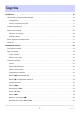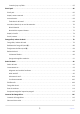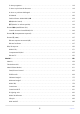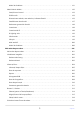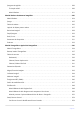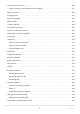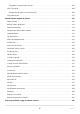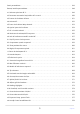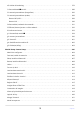APARAT FOTO DIGITAL Ghid de referință Google Traducere ACEST SERVICIU POATE CONȚINE TRADUCERI BAZATE PE TEHNOLOGIA GOOGLE. GOOGLE DECLINĂ TOATE GARANȚIILE, EXPRESE SAU IMPLICITE, LEGATE DE TRADUCERI, INCLUSIV ORICE GARANȚIE PRIVIND ACURATEȚEA, FIABILITATEA ȘI ORICE GARANȚII IMPLICITE DE VANDABILITATE, DE ADECVARE LA UN ANUMIT SCOP ȘI DE NEÎNCĂLCARE.
Cuprins Introducere. . . . . . . . . . . . . . . . . . . . . . . . . . . . . . . . . . . . . . . . . . . . . . . . . . . . . . . . . . . . . . . . . . . . . . 16 Când prima ta fotografie abia așteaptă. . . . . . . . . . . . . . . . . . . . . . . . . . . . . . . . . . . . . . . . . . . . . . . . . . . . 16 Se pregateste . . . . . . . . . . . . . . . . . . . . . . . . . . . . . . . . . . . . . . . . . . . . . . . . . . . . . . . . . . . . . . . . . . . . . . . 16 Faceți și vizualizați fotografii . . . . . . .
Controlul pop-up Flash . . . . . . . . . . . . . . . . . . . . . . . . . . . . . . . . . . . . . . . . . . . . . . . . . . . . . . . . . . . . . . . 65 Primii pasi. . . . . . . . . . . . . . . . . . . . . . . . . . . . . . . . . . . . . . . . . . . . . . . . . . . . . . . . . . . . . . . . . . . . . . . 66 Primii pasi. . . . . . . . . . . . . . . . . . . . . . . . . . . . . . . . . . . . . . . . . . . . . . . . . . . . . . . . . . . . . . . . . . . . . . . . . . . . . 66 Atașați cureaua camerei. . . . . . .
P: Auto programat . . . . . . . . . . . . . . . . . . . . . . . . . . . . . . . . . . . . . . . . . . . . . . . . . . . . . . . . . . . . . . . . . . 118 S: Auto cu prioritate la obturator . . . . . . . . . . . . . . . . . . . . . . . . . . . . . . . . . . . . . . . . . . . . . . . . . . . . . 118 A: Auto cu prioritate diafragmă . . . . . . . . . . . . . . . . . . . . . . . . . . . . . . . . . . . . . . . . . . . . . . . . . . . . . . . 119 M: Manual . . . . . . . . . . . . . . . . . . . . . . . . . . . . .
Modul de focalizare . . . . . . . . . . . . . . . . . . . . . . . . . . . . . . . . . . . . . . . . . . . . . . . . . . . . . . . . . . . . . . . . . 191 Meniul Movie-Mode i . . . . . . . . . . . . . . . . . . . . . . . . . . . . . . . . . . . . . . . . . . . . . . . . . . . . . . . . . . . . . . . . . 192 Setați Picture Control . . . . . . . . . . . . . . . . . . . . . . . . . . . . . . . . . . . . . . . . . . . . . . . . . . . . . . . . . . . . . . . 193 Echilibru alb . . . . . . . . . . . . . . . . . . .
Ștergerea imaginilor. . . . . . . . . . . . . . . . . . . . . . . . . . . . . . . . . . . . . . . . . . . . . . . . . . . . . . . . . . . . . . . . . . . 220 În timpul redării . . . . . . . . . . . . . . . . . . . . . . . . . . . . . . . . . . . . . . . . . . . . . . . . . . . . . . . . . . . . . . . . . . . . 220 Meniul Redare . . . . . . . . . . . . . . . . . . . . . . . . . . . . . . . . . . . . . . . . . . . . . . . . . . . . . . . . . . . . . . . . . . . . . 221 Meniul Redare: Gestionarea imaginilor. .
Gestionați Picture Control. . . . . . . . . . . . . . . . . . . . . . . . . . . . . . . . . . . . . . . . . . . . . . . . . . . . . . . . . . . . . . 256 Crearea comenzilor personalizate pentru imagine . . . . . . . . . . . . . . . . . . . . . . . . . . . . . . . . . . . . . . 257 Spațiu de culoare. . . . . . . . . . . . . . . . . . . . . . . . . . . . . . . . . . . . . . . . . . . . . . . . . . . . . . . . . . . . . . . . . . . . . . 260 D-Lighting activ. . . . . . . . . . . . . . . . . . . . . . . . . .
Fotografie cu temporizator interval . . . . . . . . . . . . . . . . . . . . . . . . . . . . . . . . . . . . . . . . . . . . . . . . . . . 299 Film Time-Lapse. . . . . . . . . . . . . . . . . . . . . . . . . . . . . . . . . . . . . . . . . . . . . . . . . . . . . . . . . . . . . . . . . . . . . . . 308 Înregistrarea de filme cu interval de timp . . . . . . . . . . . . . . . . . . . . . . . . . . . . . . . . . . . . . . . . . . . . . . 309 Fotografie tăcută. . . . . . . . . . . . . . . . . . . . . . . . . . .
Setari personalizate. . . . . . . . . . . . . . . . . . . . . . . . . . . . . . . . . . . . . . . . . . . . . . . . . . . . . . . . . . . . . . . . . . . . 343 Resetați setările personalizate. . . . . . . . . . . . . . . . . . . . . . . . . . . . . . . . . . . . . . . . . . . . . . . . . . . . . . . . . . . 348 a1: Selectare prioritate AF-C. . . . . . . . . . . . . . . . . . . . . . . . . . . . . . . . . . . . . . . . . . . . . . . . . . . . . . . . . . . .
e5: Ordine de bracketing. . . . . . . . . . . . . . . . . . . . . . . . . . . . . . . . . . . . . . . . . . . . . . . . . . . . . . . . . . . . . . . 379 f1: Personalizează i meniul. . . . . . . . . . . . . . . . . . . . . . . . . . . . . . . . . . . . . . . . . . . . . . . . . . . . . . . . . . . . . 380 f2: comenzi personalizate (fotografiere). . . . . . . . . . . . . . . . . . . . . . . . . . . . . . . . . . . . . . . . . . . . . . . . . . 382 f3: comenzi personalizate (redare). . . . . . . . . . . . . .
HDMI. . . . . . . . . . . . . . . . . . . . . . . . . . . . . . . . . . . . . . . . . . . . . . . . . . . . . . . . . . . . . . . . . . . . . . . . . . . . . . . . 423 Afișarea datelor de locație. . . . . . . . . . . . . . . . . . . . . . . . . . . . . . . . . . . . . . . . . . . . . . . . . . . . . . . . . . . . . . 424 Modul avion. . . . . . . . . . . . . . . . . . . . . . . . . . . . . . . . . . . . . . . . . . . . . . . . . . . . . . . . . . . . . . . . . . . . . . . . . .
Îndreptați. . . . . . . . . . . . . . . . . . . . . . . . . . . . . . . . . . . . . . . . . . . . . . . . . . . . . . . . . . . . . . . . . . . . . . . . . . . . . 451 Controlul distorsiunii. . . . . . . . . . . . . . . . . . . . . . . . . . . . . . . . . . . . . . . . . . . . . . . . . . . . . . . . . . . . . . . . . . . 452 Controlul perspectivei. . . . . . . . . . . . . . . . . . . . . . . . . . . . . . . . . . . . . . . . . . . . . . . . . . . . . . . . . . . . . . . . . . 453 Suprapunere imagine. . . .
Conectarea la computere prin USB. . . . . . . . . . . . . . . . . . . . . . . . . . . . . . . . . . . . . . . . . . . . . . . . . . . . . . . 509 Instalarea NX Studio . . . . . . . . . . . . . . . . . . . . . . . . . . . . . . . . . . . . . . . . . . . . . . . . . . . . . . . . . . . . . . . . 509 Copierea imaginilor pe un computer utilizând NX Studio . . . . . . . . . . . . . . . . . . . . . . . . . . . . . . . . 510 Conectarea la imprimante. . . . . . . . . . . . . . . . . . . . . . . . . . . . . . . . .
Afișajul camerei. . . . . . . . . . . . . . . . . . . . . . . . . . . . . . . . . . . . . . . . . . . . . . . . . . . . . . . . . . . . . . . . . . . . . . . 540 Monitorul: modul foto . . . . . . . . . . . . . . . . . . . . . . . . . . . . . . . . . . . . . . . . . . . . . . . . . . . . . . . . . . . . . . 540 Monitorul: modul film . . . . . . . . . . . . . . . . . . . . . . . . . . . . . . . . . . . . . . . . . . . . . . . . . . . . . . . . . . . . . . . 545 Vizorul: Mod Foto . . . . . . . . . . . . . .
Lentile care pot bloca blițul încorporat și iluminatorul de asistență AF. . . . . . . . . . . . . . . . . . . . . . . . 636 Iluminare de asistență AF . . . . . . . . . . . . . . . . . . . . . . . . . . . . . . . . . . . . . . . . . . . . . . . . . . . . . . . . . . . . 636 Blițul încorporat . . . . . . . . . . . . . . . . . . . . . . . . . . . . . . . . . . . . . . . . . . . . . . . . . . . . . . . . . . . . . . . . . . . . 637 Mărci comerciale și licențe. . . . . . . . . . . . . . . . . . . . . . . . . . .
Introducere Când prima ta fotografie abia așteaptă Se pregateste 1 Introduceți bateria și un card de memorie în cameră ( 0 70 ). Pentru informații despre încărcarea bateriei, consultați „Încărcarea bateriei” ( 0 68 ). 2 Atașați o lentilă ( 0 74 ). Aliniați marcajul de montare de pe obiectiv cu marcajul de potrivire de pe corpul camerei ( q ) și rotiți obiectivul în direcția indicată ( w ). O curea poate fi atașată la cameră. Pentru mai multe informații, consultați „Atașați cureaua camerei” ( 0 67 ).
Faceți și vizualizați fotografii 1 Rotiți selectorul de moduri la b . 2 Pentru a focaliza, apăsați butonul de declanșare până la jumătate (adică apăsați ușor butonul de declanșare, oprindu-vă când este apăsat până la jumătate). 3 Fără a ridica degetul de pe butonul de declanșare, apăsați butonul până la capăt pentru a face fotografia. 4 Vizualizați poza.
Aplicații Nikon utile pentru dispozitive inteligente SnapBridge SnapBridge conectează fără fir dispozitivul dvs. inteligent (smartphone sau tabletă) la camera dvs., astfel încât să puteți descărca imagini sau să controlați camera de la distanță. Aplicația SnapBridge este disponibilă din Apple App Store și pe Google Play ™ . Vizitați site-ul nostru pentru cele mai recente informații despre aplicația SnapBridge .
Conținutul pachetului Asigurați-vă că toate elementele enumerate aici au fost incluse în camera dvs. Capacul corpului BF-N1 aparat foto Ocular din cauciuc DK-30 (se atașează la cameră, 0 580 ) Baterie reîncărcabilă Li-ion EN-EL25 cu capac terminal Încărcător de baterie MH-32 (adaptorul de priză este furnizat în țări sau regiuni unde este necesar; forma depinde de țara de vânzare) Curea ( 0 67 ) garanție User’s Manual Cablu USB UC-E21 ( 0 509 ) Cardurile de memorie sunt vândute separat.
Despre acest manual Simboluri și convenții Pentru a facilita găsirea informațiilor de care aveți nevoie, sunt utilizate următoarele simboluri și convenții: D Această pictogramă marchează note, informații care trebuie citite înainte de a utiliza acest produs. Bacsis Această pictogramă marchează sfaturi, informații suplimentare pe care le puteți găsi utile atunci când utilizați acest produs. 0 Această pictogramă marchează referiri la alte secțiuni din acest manual.
Pentru siguranţa dumneavoastră Pentru a preveni deteriorarea bunurilor sau rănirea dumneavoastră sau a celorlalţi, citiţi în totalitate capitolul „Pentru siguranţa dumneavoastră” înainte de a folosi acest produs. Păstraţi aceste instrucţiuni de siguranţă într-un loc în care vor putea fi citite de către toţi cei care folosesc acest produs. PERICOL: În cazul nerespectării precauţiilor marcate cu această pictogramă există un risc ridicat de deces sau vătămare gravă.
AVERTIZARE Nu folosiţi acest produs în prezenţa prafului sau a gazelor inflamabile, cum ar fi propan, benzină sau aerosoli. Nerespectarea acestei precauţii ar putea provoca explozie sau incendiu. Nu priviţi soarele sau altă sursă de lumină puternică direct prin obiectiv. Nerespectarea acestei precauţii ar putea duce la afectarea vederii. Nu îndreptaţi bliţul sau dispozitivul de iluminare asistenţă AF către operatorul unui autovehicul. Nerespectarea acestei precauţii ar putea duce la accidente.
ATENŢIE Nu lăsaţi obiectivul îndreptat spre soare sau alte surse puternice de lumină. Lumina focalizată prin obiectiv ar putea provoca incendiu sau ar putea deteriora componentele interne ale produsului. Când fotografiaţi subiecte cu fundal iluminat, menţineţi soarele în afara cadrului. Lumina solară focalizată în aparatul foto atunci când soarele este în apropierea cadrului ar putea provoca incendiu. Opriţi produsul când utilizarea acestuia este interzisă.
PERICOL (Acumulatori) Nu manipulaţi necorespunzător acumulatorii. Nerespectarea următoarelor precauţii ar putea duce la scurgeri din acumulatori sau la supraîncălzirea, fisurarea sau aprinderea acestora: Folosiţi numai acumulatori aprobaţi pentru utilizarea în acest produs. Nu expuneţi acumulatorii la flacără deschisă sau la căldură în exces. Nu dezasamblaţi. Nu scurtcircuitaţi terminalele prin atingerea acestora de lănţişoare, agrafe de păr sau alte obiecte din metal.
AVERTIZARE (Acumulatori) Încetaţi imediat folosirea în cazul în care observaţi orice modificări la acumulatori, cum ar fi decolorare sau deformare. Opriţi încărcarea acumulatorilor EN-EL25a/EN-EL25 dacă aceştia nu se încarcă în perioada de timp specificată. Nerespectarea acestor precauţii ar putea duce la scurgeri din acumulatori sau la supraîncălzirea, fisurarea sau aprinderea acestora. Atunci când acumulatorii nu mai sunt necesari, izolaţi terminalele cu bandă.
Notificări Nicio parte a manualelor incluse cu acest produs nu poate fi reprodusă, transmisă, transcrisă, stocată într-un sistem de recuperare sau tradusă în orice limbă, sub nicio formă, prin orice mijloc, fără permisiunea prealabilă scrisă a Nikon . Nikon își rezervă dreptul de a modifica aspectul și specificațiile hardware-ului și software-ului descrise în aceste manuale în orice moment și fără notificare prealabilă. Nikon nu va fi responsabil pentru nicio daune rezultate din utilizarea acestui produs.
● Utilizați numai accesorii electronice marca Nikon Camerele Nikon sunt proiectate la cele mai înalte standarde și includ circuite electronice complexe.
Cunoașterea camerei Cunoașterea camerei Acordați câteva minute pentru a vă familiariza cu numele și funcțiile comenzilor și afișajelor camerei. S-ar putea să vă fie util să marcați această secțiune și să consultați ea în timp ce citiți restul manualului.
Părți ale camerei Consultați această secțiune pentru numele și locațiile comenzilor și afișajelor camerei.
1 2 3 8 4 9 5 10 11 7 6 12 1 2 3 4 5 6 7 8 Iluminator de asistență AF ( 0 82 , 0 356 ) Lampă de reducere a efectului de ochi roșii ( 0 151 , 0 178 ) Lampă pentru autodeclanșator ( 0 187 ) Bliț încorporat ( 0 65 , 0 150 ) Control pop-up bliț ( 0 65 , 0 150 ) Capac pentru conectorul microfonului 9 10 11 12 Senzor de imagine ( 0 586 ) Conector pentru microfon extern ( 0 579 ) Conector USB ( 0 509 , 0 513 ) Lampă de încărcare ( 0 582 ) Conector HDMI ( 0 516 ) Capac de corp ( 0 74 , 0 579 ) Capac
D Nu atingeți senzorul de imagine În niciun caz nu trebuie să exercitați presiune asupra senzorului de imagine, să-l împingeți cu unelte de curățare sau să îl supuneți curenților puternici de aer de la o suflantă. Aceste acțiuni ar putea zgâria sau deteriora în alt mod senzorul. Pentru informații despre curățarea senzorului de imagine, consultați „Curățarea senzorului de imagine” ( 0 586 ).
12 3 4 5 6 7 8 9 17 1 2 3 4 5 6 7 8 9 16 15 14 13 12 11 10 10 11 12 13 14 15 Butonul mod monitor ( 0 40 ) Ocular pentru vizor ( 0 580 ) Vizor ( 0 39 ) Senzor pentru ochi ( 0 39 ) Controlul de reglare a dioptriei ( 0 39 ) Butonul A ( g ) ( 0 54 , 0 115 , 0 147 ) 16 Butonul J ( 0 56 ) Selector multiplu ( 0 56 ) Lampă de acces card de memorie ( 0 83 , 0 186 ) 17 32 Butonul G ( 0 55 ) Butonul O ( 0 91 ) Butonul K ( 0 88 ) Butonul i ( 0 59 , 0 158 ) Butonul DISP ( 0 52 ) Butonul W / Q ( 0 54 , 0 58 ,
D Monitorul Unghiul monitorului poate fi reglat așa cum se arată. Atingerea acestor părți poate deteriora produsul.
6 7 1 8 2 3 4 9 5 10 11 1 2 3 4 5 6 7 Selector secundar de comandă ( 0 42 , 0 391 ) Butonul Fn1 ( 0 63 , 0 108 , 0 382 , 8 9 10 11 0 396 ) Butonul Fn2 ( 0 63 , 0 93 , 0 382 , 0 396 ) Dispozitiv de blocare a capacului camerei bateriei ( 0 70 ) Capacul camerei bateriei ( 0 70 ) 34 Montura pentru obiectiv ( 0 74 ) Buton de eliberare a obiectivului ( 0 75 ) Contacte CPU Priză trepied ( 0 122 ) Blocare baterie ( 0 70 ) Slot pentru card de memorie ( 0 70 ) Părți ale camerei
D Numărul de serie al produsului Numărul de serie al acestui produs poate fi găsit prin deschiderea monitorului.
Monitorul și vizorul La setările implicite, următorii indicatori apar pe monitor și vizor în modul foto; pentru o listă completă de indicatori, consultați „Afișajul camerei” ( 0 540 ).
1 2 3 4 5 6 7 8 9 10 11 12 13 14 Modul de fotografiere ( 0 117 ) Punct de focalizare ( 0 80 , 0 96 ) Modul de lansare ( 0 184 ) Modul de focalizare ( 0 93 ) Mod zonă AF ( 0 96 ) D-Lighting activ ( 0 182 ) Picture Control ( 0 162 , 0 254 ) Balans de alb ( 0 108 , 0 168 , 0 248 ) Dimensiunea imaginii ( 0 177 , 0 245 ) Calitatea imaginii ( 0 175 , 0 244 ) 15 16 17 18 19 20 21 22 23 24 25 Pictograma i ( 0 49 , 0 59 ) Indicator de expunere ( 0 121 ) Afișaj de compensare a expunerii ( 0 145 ) „k” (apare când
Următoarele elemente apar în modul film.
Comenzile camerei Această secțiune prezintă modul de utilizare a diferitelor comenzi și afișaje ale camerei. Vizorul Plasarea ochiului pe vizor activează senzorul pentru ochi, trecând afișajul de la monitor la vizor (rețineți că senzorul pentru ochi va răspunde și la alte obiecte, cum ar fi degetele). Vizorul poate fi folosit pentru meniuri și redare, dacă se dorește.
Butonul Mod Monitor Apăsați butonul pentru modul monitor pentru a comuta între afișajul vizor și monitor. Apăsați butonul pentru modul monitor pentru a parcurge afișajele după cum urmează. Comutator automat de afișare : Afișajul comută de la monitor la vizor atunci când așezați ochiul pe vizor și de la vizor la monitor când vă îndepărtați ochii. Doar vizor : vizorul este utilizat pentru fotografiere, meniuri și redare; monitorul rămâne gol.
Selectorul de moduri Rotiți selectorul de moduri pentru a alege dintre următoarele moduri: Selector de moduri b Auto : Un mod „point-and-shoot” în care aparatul foto setează expunerea și nuanța ( 0 80 , 0 84 ). P Auto programat : Aparatul foto setează viteza obturatorului și diafragma pentru o expunere optimă. S Auto cu prioritate declanșator : Alegeți viteza obturatorului; aparatul foto selectează diafragma pentru cele mai bune rezultate. A automată cu prioritate diafragmei : Dvs.
Cadranele de comandă Utilizați cadranele de comandă pentru a regla viteza obturatorului sau diafragma sau în combinație cu alte butoane pentru a modifica Selector secundar de comandă setările camerei.
Butonul S (sensibilitate ISO). Aparatul foto își reglează sensibilitatea la lumină (sensibilitate ISO) ca răspuns la condițiile de iluminare în vigoare la momentul fotografiei. Reglarea sensibilității ISO Sensibilitatea ISO poate fi ajustată în toate modurile, cu excepția b și 4 . Pentru a regla sensibilitatea ISO, țineți apăsat butonul S și rotiți selectorul principal de comandă. Alegeți dintre valori de la ISO 100 la 51200 sau selectați Hi 1 sau Hi 2.
Butonul E (Compensarea expunerii). Compensarea expunerii modifică expunerea față de valoarea aleasă de cameră. Folosiți-l pentru a face imaginile mai luminoase sau mai întunecate. Compensarea expunerii: −1 EV Fără compensare a expunerii Compensarea expunerii: +1 EV Compensarea expunerii poate fi ajustată ținând apăsat butonul E și rotind oricare selector de comandă. Alegeți valori mai mari pentru a face imaginea mai luminoasă, valori mai mici pentru a o întuneca.
Atingeți Comenzi Monitorul sensibil la atingere poate fi folosit pentru a regla setările camerei, a focaliza și a elibera declanșatorul, pentru a vizualiza fotografii și filme, pentru a introduce text și pentru a naviga prin meniuri. Comenzile tactile nu sunt disponibile când vizorul este în uz. Focalizarea și eliberarea obturatorului Atingeți monitorul pentru a focaliza punctul selectat (atingeți AF). În modul foto, declanșatorul va fi eliberat când ridicați degetul de pe afișaj (obturator tactil).
Reglarea setărilor Atingeți setările evidențiate pe afișaj și alegeți opțiunea dorită atingând pictograme sau glisoare. Atingeți Z sau apăsați J pentru a selecta opțiunea aleasă și a reveni la afișajul anterior.
Realizarea fotografiilor în modul Autoportret Modul autoportret este selectat automat când monitorul se află în poziția autoportret. În modul autoportret, compensarea expunerii și setările autodeclanșatorului pot fi ajustate folosind comenzile tactile. Atingeți pictograma autodeclanșatorului pentru a alege întârzierea de declanșare și numărul de fotografii realizate. Atingeți pictograma de compensare a expunerii pentru a regla expunerea. Apăsați pe jumătate butonul de declanșare pentru a focaliza.
Redare Glisați la stânga sau la dreapta pentru a vizualiza alte imagini în timpul redării cadru întreg. În vizualizarea cadru întreg, atingerea părții de jos a afișajului afișează o bară de avansare a cadrului. Glisați degetul la stânga sau la dreapta peste bară pentru a derula rapid la alte imagini. Bara de avans a cadrului Folosiți gesturi de întindere și ciupire pentru a mări și micșora și glisați pentru a derula.
Redare film Atingeți ghidul de pe ecran pentru a începe redarea filmului (filmele sunt indicate de o pictogramă 1 ). Atingeți afișajul pentru a întrerupe sau a relua sau atingeți Z pentru a ieși la redarea cadru întreg. Ghid Meniul i Atingeți pictograma i pentru a afișa meniul i în timpul fotografierii ( 0 59 , 0 158 ). Atingeți elemente pentru a vedea opțiuni.
Navigarea prin meniuri Glisați în sus sau în jos pentru a derula. Atingeți o pictogramă de meniu pentru a alege un meniu. Atingeți elementele de meniu pentru a afișa opțiunile și atingeți pictogramele sau glisoarele pentru a le modifica. Pentru a ieși fără a modifica setările, atingeți Z .
D Ecranul tactil Ecranul tactil răspunde la electricitatea statică și este posibil să nu răspundă atunci când este acoperit cu folii de protecție de la terți, când este atins cu unghiile sau mâinile înmănuși sau când este atins simultan în mai multe locații. Nu folosiți forță excesivă și nu atingeți ecranul cu obiecte ascuțite. Tip: Activarea sau dezactivarea comenzilor tactile Comenzile tactile pot fi activate sau dezactivate folosind opțiunea Comenzi tactile din meniul de configurare.
Butonul DISP Utilizați butonul DISP pentru a vizualiza sau a ascunde indicatorii din monitor sau vizor. Modul Fotografie În modul foto, atingerea butonului DISP face cicluri de afișare după cum urmează: 1 2 3 5 1 2 3 4 4 5 Indicatoare aprinse Afișare simplificată Histograma 1 Orizontul virtual Afișajul informațiilor 2 ( 0 543 ) 1 Nu este afișat în timpul fotografierii cu expunere multiplă sau când este selectat Oprit pentru setarea personalizată d7 ( Aplicați setările pentru vizualizarea live ).
Modul film În modul film, atingerea butonului DISP face cicluri de afișare după cum urmează: 1 2 1 2 4 3 3 4 Indicatoare aprinse Afișare simplificată 53 Histogramă Orizontul virtual Comenzile camerei
Butoanele X și W Butoanele X și W sunt folosite pentru a mări sau micșora afișajul de pe monitor în timpul fotografierii și redării. Filmare Atingeți X pentru a mări afișajul de pe monitor. Atingeți X pentru a crește raportul de zoom, W pentru a micșora. Redare Atingeți X pentru a mări imaginile în timpul redării cadru întreg. Atingeți X pentru a crește raportul de zoom, W pentru a micșora. Atingând W când imaginea este afișată cadru întreg, „micșorează” la lista de miniaturi. Butonul A ( g ).
Butonul G Apăsați butonul G pentru a vizualiza meniurile.
Utilizarea meniurilor Puteți naviga prin meniuri folosind selectorul multiplu și butonul J 1 1 2 3 2 : Selectați elementul evidențiat sau 4 5 4 : Anulați și reveniți la meniul anterior 1 : Mutați cursorul în sus J : Selectați elementul evidențiat afișați submeniul 3 : Mutați cursorul în jos Evidențiați pictograma pentru meniul curent. Apăsați 4 pentru a evidenția pictograma pentru meniul curent. 2 Selectați un meniu. Apăsați 1 sau 3 pentru a selecta meniul dorit.
3 Poziționați cursorul în meniul selectat. Apăsați 2 pentru a poziționa cursorul în meniul selectat. 4 Evidențiați un element de meniu. Apăsați 1 sau 3 pentru a evidenția un element de meniu (articolele care sunt afișate cu gri nu sunt disponibile momentan și nu pot fi selectate). 5 Optiuni de afisare. Apăsați 2 pentru a afișa opțiunile pentru elementul de meniu selectat.
6 Evidențiați o opțiune. Apăsați 1 sau 3 pentru a evidenția o opțiune (opțiunile care sunt afișate cu gri nu sunt disponibile momentan și nu pot fi selectate). 7 Selectați elementul evidențiat. Apăsați J pentru a selecta elementul evidențiat. Pentru a ieși fără a face o selecție, apăsați butonul G Pentru a ieși din meniuri și a reveni la modul de fotografiere, apăsați pe jumătate butonul de declanșare. De asemenea, puteți naviga prin meniuri folosind comenzile tactile ( 0 50 ).
Butonul i (pictograma i ) Pentru acces rapid la setările utilizate frecvent, apăsați butonul i sau atingeți pictograma i de pe afișaj. sau Atingeți elementul dorit sau evidențiați elementele și apăsați J pentru a vizualiza opțiunile. De asemenea, puteți ajusta setările evidențiind elementele și rotind cadranele de comandă. Elementele afișate în modul foto diferă de cele afișate în modul film.
Tip: Meniul Redare i Apăsarea butonului i în timpul redării afișează un meniu contextual cu opțiuni de redare utilizate frecvent.
Personalizarea meniului i Elementele afișate în meniul mod foto i pot fi alese utilizând setările personalizate f1 ( meniul Personalizare i ). 1 Selectați setarea personalizată f1. În meniul Setări personalizate, evidențiați Setare personalizată f1 ( meniul Personalizare i ) și apăsați J (pentru informații despre utilizarea meniurilor, consultați „Butonul G ”, 0 55 ). 2 Alegeți o poziție. Evidențiați o poziție din meniul pe care doriți să o editați și apăsați J . 3 Alege o opțiune.
Tip: Opțiuni care pot fi atribuite meniului i Următoarele opțiuni pot fi alocate meniului i pentru modul foto: Alegeți zona imaginii Modul bliț Calitatea imaginii Compensare bliț Marimea imaginii Modul de focalizare Compensarea expunerii Mod zonă AF Setări de sensibilitate ISO VR optic Bracketing automat echilibru alb Setați Picture Control Spațiu de culoare D-Lighting activ Expunere lungă NR NR ISO ridicat Contorizare Expunere multiplă HDR (gamă dinamică înaltă) Fotografie tăcută Modul de eliberare Comenz
Butoanele de funcție ( Fn1 și Fn2 ) Butoanele Fn1 și Fn2 pot fi folosite și pentru acces rapid la setările selectate în timpul fotografierii. Setările alocate acestor butoane pot butonul Fn1 fi alese utilizând Setarea personalizată f2 ( Controale personalizate (fotografiere) ) și setarea selectată poate fi ajustată prin apăsarea butonului și rotirea cadranelor de comandă.
3 Alege o opțiune. Evidențiați o opțiune și apăsați J pentru a o atribui butonului selectat și reveniți la meniul afișat la Pasul 2. Repetați pașii 2 și 3 pentru a alege rolul jucat de butonul rămas. 4 Ieșire. Apăsați butonul G pentru a salva modificările și a ieși.
Controlul pop-up Flash Glisați comanda pop-up pentru bliț pentru a ridica blițul încorporat. Ridicați blițul încorporat pentru fotografierea cu bliț. Blițul încorporat nu se va declanșa când este coborât.
Primii pasi Primii pasi Parcurgeți pașii din acest capitol înainte de a face fotografii pentru prima dată.
Atașați cureaua camerei O curea este furnizată împreună cu camera; curele suplimentare sunt disponibile separat. Atașați cureaua în siguranță la ochiurile camerei.
Incarca bateria Bateria poate fi încărcată folosind încărcătorul de baterie furnizat. D Bateria și încărcătorul Citiți și urmați avertismentele și avertismentele din „Pentru siguranța dvs.” ( 0 21 ) și „Îngrijirea camerei și a bateriei: Atenții” ( 0 588 ). Pentru a utiliza EN-EL25a, versiunea de firmware a camerei trebuie să fie C: 2.50 sau o versiune ulterioară ( 0 438 ). Încărcătorul de baterii Introduceți bateria și conectați încărcătorul.
Încărcare completă (în mod constant) 69 Incarca bateria
Introduceți bateria și un card de memorie Înainte de a introduce sau scoate bateria sau cardurile de memorie, confirmați că comutatorul de alimentare al camerei este în poziția OPRIT . Introduceți bateria în orientarea prezentată, folosind bateria pentru a menține zăvorul portocaliu al bateriei apăsat într-o parte. Încuietoarea blochează bateria în poziție când bateria este introdusă complet. Ținând cardul de memorie în orientarea prezentată, glisați-l drept în slot până când se fixează în poziție.
D Scoaterea bateriei Pentru a scoate bateria, opriți camera și deschideți capacul camerei bateriei. Apăsați zăvorul bateriei în direcția indicată de săgeată pentru a elibera bateria și apoi scoateți bateria cu mâna. D Scoaterea cardurilor de memorie După ce ați confirmat că indicatorul luminos de acces al cardului de memorie este stins, opriți camera, deschideți capacul compartimentului bateriei și apăsați cardul pentru a-l scoate ( q ). Cardul poate fi apoi scos manual ( w ).
Nivelul bateriei Nivelul bateriei este afișat pe afișajul de fotografiere când camera este pornită. Monitorizați vizor Afișajul nivelului bateriei se modifică pe măsură ce nivelul bateriei scade, de la L la K și în final la H . Când nivelul bateriei scade la H, suspendați fotografierea și încărcați bateria sau pregătiți o baterie de rezervă. Dacă mesajul „Declanșarea obturatorului este dezactivată. Reîncărcați bateria.” este afișat, încărcați sau schimbați bateria.
D Carduri de memorie Cardurile de memorie pot fi fierbinți după utilizare. Aveți grijă când scoateți cardurile de memorie din cameră. Opriți alimentarea înainte de a introduce sau scoate cardurile de memorie. Nu scoateți cardurile de memorie din cameră, nu opriți camera și nu scoateți bateria în timpul formatării sau în timp ce datele sunt înregistrate, șterse sau copiate pe un computer sau alt dispozitiv.
Atașați o lentilă Camera poate fi utilizată cu obiective cu montură Z. Înainte de a atașa sau de a scoate lentilele, asigurați-vă că comutatorul de alimentare al camerei este în poziția OPRIT . Aveți grijă să preveniți pătrunderea prafului în cameră atunci când obiectivul sau capacul corpului este îndepărtat și asigurațivă că ați îndepărtat capacul obiectivului înainte de a face fotografii. Obiectivul folosit în general în acest manual în scopuri ilustrative este un NIKKOR Z DX 16–50 mm f/3,5–6,3 VR.
Rotiți lentila așa cum se arată până când se fixează în poziție ( u ). D Lentile cu montură F Asigurați-vă că atașați adaptorul pentru montură FTZ (disponibil separat) înainte de a utiliza obiectivele cu montură F. Încercarea de a atașa obiectivele cu montură F direct la cameră poate deteriora obiectivul sau senzorul de imagine. D Detașarea lentilelor Asigurați-vă că camera este oprită când scoateți sau schimbați obiectivele.
Porniți camera Când porniți prima dată camera, vi se va solicita să alegeți o limbă folosind selectorul multiplu și butonul J Apăsați G și utilizați selectorul multiplu și butonul J pentru a seta ceasul camerei. Nicio altă operație nu poate fi efectuată până când ceasul este setat.
r Setați ora și data (rețineți că camera folosește un ceas de 24 de ore) 77 Porniți camera
D Pictograma t („Ceasul nesetat”) Ceasul camerei este alimentat de o sursă de alimentare independentă, reîncărcabilă, care este încărcată după cum este necesar atunci când este instalată bateria principală. Două zile de încărcare vor alimenta ceasul timp de aproximativ o lună. Dacă pictograma t clipește pe afișaj, ceasul a fost resetat și data și ora înregistrate cu fotografii noi nu vor fi corecte.
Fotografie și redare de bază Fotografie și redare de bază Acest capitol explică elementele de bază pentru realizarea și vizualizarea fotografiilor.
Realizarea de fotografii (mod b ) Urmați pașii de mai jos pentru a face fotografii în modul b (automat), un mod automat „îndreptați și fotografiați” în care majoritatea setărilor sunt controlate de cameră ca răspuns la condițiile de fotografiere. D Lentile cu butoaie retractabile Lentilele cu butoaie retractabile trebuie extinse înainte de utilizare. Rotiți inelul de zoom al obiectivului așa cum se arată până când obiectivul se fixează în poziția extinsă. 1 Porniți camera. Monitorul se va aprinde.
3 Selectați modul b . Rotiți selectorul de moduri la b . Selector de moduri 4 Pregătiți camera. Țineți mânerul în mâna dreaptă și fixați corpul camerei sau obiectivul cu stânga. Aduceți coatele în părțile laterale ale pieptului. Încadrarea fotografiilor în vizor Orientare peisaj (largă). Orientare portret (înalt). Încadrarea fotografiilor pe monitor Orientare peisaj (largă). 81 Orientare portret (înalt).
5 Încadrați fotografia. Încadrați fotografia cu subiectul în parantezele zonei AF. Paranteze pentru zona AF 6 Apăsați pe jumătate butonul de declanșare pentru a focaliza. Dacă subiectul este staționar, punctul de focalizare va fi afișat în verde când camera focalizează. Dacă aparatul foto nu poate focaliza, parantezele zonei AF vor clipi.
7 Trage. Apăsați ușor butonul de declanșare până la capăt pentru a face fotografia (puteți face și o fotografie atingând monitorul: atingeți subiectul pentru a focaliza și ridicați degetul pentru a elibera declanșatorul). Lampa de acces la cardul de memorie se va aprinde în timp ce fotografia este înregistrată pe cardul de memorie. Nu scoateți cardul de memorie și nu scoateți bateria până când lampa nu se stinge și înregistrarea este completă.
Înregistrarea de filme (mod b ) Modul b (automat) poate fi folosit și pentru înregistrarea filmelor simple, „point-and-shoot”. 1 Porniți camera. Monitorul se va aprinde. 2 Selectați modul film. Rotiți selectorul de fotografie/film la 1 . Rețineți că blițul încorporat și unitățile bliț opționale nu pot fi utilizate când aparatul foto este în modul film. 3 Selectați modul b . Rotiți selectorul de moduri la b .
4 Începe să înregistrezi. Apăsați butonul de înregistrare a filmului pentru a începe înregistrarea. În timp ce înregistrarea este în curs, camera va afișa un indicator de înregistrare și timpul rămas. Camera poate fi refocalizată în orice moment în timpul înregistrării atingând subiectul pe afișaj. Sunetul este înregistrat prin microfonul încorporat; nu acoperiți microfonul în timpul înregistrării. Buton pentru înregistrarea filmului Indicator de înregistrare Timp ramas 5 Încheiați înregistrarea.
D Pictograma 0 Pictograma 0 indică faptul că filmele nu pot fi înregistrate. În modul film, fotografiile pot fi făcute fără a întrerupe înregistrarea prin apăsarea completă a butonului de declanșare.
D Realizarea fotografiilor în modul film Rețineți că setările pentru modul foto nu se aplică fotografiilor realizate în modul film și că fotografiile pot fi realizate chiar și atunci când subiectul nu este focalizat. Fotografiile sunt înregistrate în format JPEG de calitate fină la dimensiunile selectate curent pentru dimensiunea cadrului filmului.
Redare de bază Fotografiile și filmele pot fi vizionate pe cameră. 1 Apăsați butonul K Pe ecran va apărea o imagine. 2 Vizualizați imagini suplimentare. Apăsați 4 sau 2 pentru a vizualiza imagini suplimentare. Când imaginile sunt afișate pe monitor, puteți vizualiza alte imagini trecând cu degetul la stânga sau la dreapta peste afișaj. Pentru a termina redarea și a reveni la modul de fotografiere, apăsați butonul de declanșare până la jumătate.
Vizionarea filmelor Filmele sunt indicate de o pictogramă 1 . Atingeți ghidul de pe ecran sau apăsați J pentru a începe redarea; poziția dvs. curentă este afișată pe bara de progres al filmului.
Se pot efectua urmatoarele operatii: Operațiune Pauză Joaca Descriere Apăsați 3 pentru a întrerupe redarea. Apăsați J pentru a relua redarea când redarea este întreruptă sau în timpul derulării/înaintei. Apăsați 4 pentru a derula înapoi, 2 pentru a avansa.
Ștergerea imaginilor nedorite Apăsați butonul O pentru a șterge imaginea curentă. Rețineți că imaginile nu pot fi recuperate odată șterse. 1 Afișați o imagine pe care doriți să o ștergeți. Afișați o fotografie sau un film pe care doriți să îl ștergeți așa cum este descris în „Redarea de bază” ( 0 88 ). 2 Ștergeți poza. Apăsați butonul O Va fi afișat un dialog de confirmare; apăsați din nou butonul O pentru a șterge imaginea și a reveni la redare. Pentru a ieși fără a șterge imaginea, apăsați K .
Setări de bază Setări de bază Acest capitol acoperă setările de bază pentru fotografiere și redare.
Concentrează-te Focalizarea poate fi ajustată automat, manual sau folosind comenzile tactile. Modul de focalizare al camerei este guvernat de alegerea dvs. între modul de focalizare și modul zonă AF. Alegerea unui mod de focalizare Modul de focalizare controlează modul de focalizare a camerei. Modul de focalizare poate fi selectat utilizând elementele Mod focalizare din meniul i și meniurile de fotografiere și filmare ( 0 191 , 0 275 , 0 335 ).
Opțiune Descriere Pentru subiecte în mișcare. Aparatul foto focalizează continuu în timp ce butonul de declanșare este apăsat la jumătate; dacă subiectul se mișcă, AF-C AF-F AF continuu AF full-time camera va prezice distanța finală până la subiect și va regla focalizarea după cum este necesar.
D Focalizare automată Afișajul se poate lumina sau întuneca în timp ce camera focalizează, iar punctul de focalizare poate fi uneori afișat în verde atunci când camera nu poate focaliza.
Mod zonă AF Punctul de focalizare poate fi poziționat folosind selectorul multiplu. Modul zonă AF controlează modul în care aparatul foto selectează punctul de focalizare pentru focalizare automată. Setarea implicită este Auto-zona AF , dar alte opțiuni pot fi selectate utilizând elementele modului AF-zonă din meniul i și meniurile de fotografiere și filmare ( 0 190 , 0 276 , 0 336 ) .
Opțiune f AF cu zonă largă (S) g AF cu zonă largă (L) Descriere Ca și pentru AF cu punct unic , cu excepția că camera focalizează pe o zonă mai largă, zonele de focalizare pentru AF cu zonă largă (L) fiind mai mari decât cele pentru AF cu zonă largă (S) .
Tip: s : Punctul de focalizare central În toate modurile zonei AF, cu excepția zonei AF automate , un punct apare în punctul de focalizare când se află în centrul cadrului. Tip: Selectare rapidă a punctului de focalizare Pentru o selecție mai rapidă a punctelor de focalizare, alegeți Fiecare alt punct pentru Setarea personalizată a3 ( Puncte de focalizare utilizate ) pentru a utiliza doar un sfert din punctele de focalizare disponibile.
AF cu detecție a feței/ochilor Când fotografiați subiecte portret cu zona AF automată , utilizați setarea personalizată a2 ( Detecție automată a feței/ochilor AF ) pentru a alege dacă aparatul foto detectează atât fețele, cât și ochii (AF cu detecție a feței/ochilor) sau numai fețele (AF cu detecție a feței) ) a subiectelor portrete umane.
D AF cu detecție a feței/ochilor Detectarea ochilor nu este disponibilă în modul film. Ochii sau fețele pot să nu fie detectate așa cum era de așteptat dacă: - fața subiectului ocupă o proporție foarte mare sau foarte mică a cadrului, - fața subiectului este prea puternic sau prea slab, - subiectul poartă ochelari sau ochelari de soare, - fața sau ochii subiectului sunt ascunse de păr sau de alte obiecte sau - subiectul se mișcă excesiv în timpul fotografierii.
Animal-Detection AF În alte moduri decât b , aparatul foto va detecta fețele și ochii câinilor și pisicilor (AF cu detecție animală) când este selectată Activarea detectării animalelor pentru Setarea personalizată a2 ( Detecție automată a feței/ochilor AF ). Detectarea animalelor activată este activată în orice moment în modul f (portret animale de companie). Când camera detectează o față a unui câine sau a unei pisici, în jurul feței subiectului va apărea un chenar galben care indică punctul de focalizare.
D Detectarea animalelor AF În funcție de condițiile de fotografiere, este posibil ca aparatul foto să nu detecteze fețele sau ochii unor rase atunci când Detectarea animalelor este activată. Ca alternativă, camera poate afișa un chenar în jurul subiecților care nu sunt fețele sau ochii câinilor sau pisicilor.
Urmărirea subiectului Când este selectat AF zona automată pentru modul zonă AF, camera poate urmări subiectul în punctul de focalizare selectat. Apăsați J pentru a activa urmărirea focalizării; punctul de focalizare se va schimba într-un reticul de țintire. Poziționați reticulul peste țintă și apăsați din nou J pentru a începe urmărirea; punctul de focalizare va urmări subiectul selectat pe măsură ce acesta se deplasează prin cadru.
Obturatorul tactil Comenzile tactile pot fi folosite pentru a focaliza și a elibera declanșatorul. Atingeți afișajul pentru a focaliza și ridicați degetul pentru a elibera declanșatorul. Atingeți pictograma afișată în ilustrație pentru a alege operația efectuată atingând afișajul în modul de fotografiere. Alegeți dintre următoarele opțiuni: Opțiune Descriere W Atingeți afișajul pentru a focaliza punctul selectat și ridicați degetul pentru a elibera declanșatorul.
D Realizarea de fotografii utilizând opțiunile de fotografiere la atingere Comenzile tactile nu pot fi utilizate pentru focalizarea manuală. Butonul de declanșare poate fi folosit pentru a face fotografii atunci când este afișată pictograma W Comenzile tactile nu pot fi folosite pentru a face fotografii în timpul înregistrării filmului. În timpul fotografierii în rafală, comenzile tactile pot fi folosite doar pentru a face o singură fotografie la un moment dat.
Focalizare manuală Focalizarea manuală poate fi utilizată atunci când focalizarea automată nu produce rezultatele dorite. Poziționați punctul de focalizare peste subiect și rotiți inelul de focalizare sau de control până când subiectul este focalizat. Pentru o precizie mai mare, atingeți butonul X pentru a mări vizualizarea prin obiectiv.
D Lentile cu selectare a modului de focalizare Focalizarea manuală poate fi selectată folosind comenzile de pe obiectiv. D Poziția planului focal Pentru a determina distanța dintre subiect și cameră, măsurați de la 16 mm marcajul planului focal ( E ) de pe corpul camerei. Distanța dintre flanșa de montare a obiectivului și planul focal este de 16 mm (0,63 in.).
Echilibru alb Balanța de alb asigură că obiectele albe apar albe, indiferent de culoarea sursei de lumină. Setarea implicită ( j ) este recomandată pentru majoritatea surselor de lumină. Dacă rezultatele dorite nu pot fi obținute cu balansul de alb automat, alegeți o altă opțiune așa cum este descris mai jos. Balansul de alb poate fi selectat utilizând elementele de balans de alb din meniul i și meniurile de fotografiere și filmare ( 0 168 , 0 248 , 0 324 ).
Opțiune K* Descriere Balanța de alb este ajustată automat pentru rezultate optime cu majoritatea surselor de lumină. Când se folosește blițul încorporat sau o unitate de bliț opțională, balansul de alb va fi ajustat în funcție de iluminarea produsă de bliț. 4 Auto Păstrați albul (reduceți culorile calde) Păstrați atmosfera generală Eliminați tonul de culoare caldă produs de iluminarea incandescentă.
Opțiune K* Descriere I Fluorescent Lămpi cu vapori de sodiu 2700 Fluorescent alb cald 3000 Fluorescent alb 3700 Fluorescent alb rece 4200 Fluorescent alb de zi 5000 Fluorescent la lumina zilei 6500 Temperatură înaltă. vapori de mercur 7200 5 Flash K Alegeți temperatura culorii 5400 2500– 10.000 Utilizați sub iluminare fluorescentă; alegeți tipul de bec în funcție de sursa de lumină. Utilizați cu iluminare stroboscopică de studio și alte unități de bliț mari.
D D („Lumina naturală automată”) D ( Lumina naturală automată ) este posibil să nu producă rezultatele dorite sub lumină artificială. Alegeți 4 ( Automat ) sau o opțiune care se potrivește cu sursa de lumină. D Reglare fină a balansului de alb La alte setări decât Alegeți temperatura culorii , balansul de alb poate fi reglat fin folosind elementele Balans de alb din meniul i și meniurile de fotografiere și filmare ( 0 170 ).
Tip: 4 („Automat”) Informațiile despre fotografii pentru fotografiile realizate folosind balansul de alb automat listează temperatura de culoare selectată de cameră în momentul în care a fost făcută fotografia. Puteți utiliza aceasta ca referință atunci când alegeți o valoare pentru Alegeți temperatura culorii .
Fotografie tăcută Pentru a activa declanșatorul electronic și a elimina zgomotul și vibrațiile cauzate de funcționarea declanșatorului mecanic, selectați Activat pentru Fotografie silențioasă din meniul de fotografiere. Indiferent de setarea aleasă pentru opțiunile Bip din meniul de configurare, nu se va emite niciun bip când camera focalizează sau în timp ce temporizatorul automat numără invers.
Poze de evaluare Imaginile selectate pot fi evaluate sau marcate ca candidate pentru ștergere ulterioară. Evaluările pot fi vizualizate și în NX Studio. Imaginile protejate nu pot fi evaluate. 1 Selectați o imagine. Apăsați butonul K pentru a începe redarea și pentru a afișa o imagine pe care doriți să o evaluați. 2 Afișează meniul i . Apăsați butonul i pentru a vizualiza meniul i . 3 Selectați Evaluare . Evidențiați Rating și apăsați J . 4 Alegeți o evaluare.
Protejarea imaginilor împotriva ștergerii Utilizați butonul A ( g ) pentru a proteja fotografiile de ștergerea accidentală. Rețineți că acest lucru nu împiedică ștergerea imaginilor atunci când cardul de memorie este formatat. 1 Selectați o imagine. Apăsați butonul K pentru a începe redarea și pentru a afișa o imagine pe care doriți să o protejați. 2 Apăsați butonul A ( g ).
Comenzi de fotografiere Comenzi de fotografiere Acest capitol descrie comenzile care pot fi utilizate în timpul fotografierii.
Selectorul de moduri Rotiți selectorul de moduri pentru a alege dintre următoarele moduri: Selector de moduri b Auto : Un mod „point-and-shoot” în care aparatul foto setează expunerea și nuanța ( 0 80 , 0 84 ). P Auto programat : Aparatul foto setează viteza obturatorului și diafragma pentru o expunere optimă. Recomandat pentru instantanee și în alte situații în care există puțin timp pentru a ajusta setările camerei.
P: Auto programat În acest mod, camera ajustează automat viteza obturatorului și diafragma conform unui program încorporat pentru a asigura o expunere optimă în majoritatea situațiilor. Diferite combinații de timp de expunere și diafragmă care produc aceeași expunere pot fi selectate prin rotirea selectorului principal de comandă („program flexibil”). În timp ce programul flexibil este în vigoare, este afișat un indicator de program flexibil ( U ).
A: Auto cu prioritate diafragmă În automat cu prioritate diafragmă, alegeți diafragma în timp ce aparatul foto selectează automat viteza obturatorului care va produce expunerea optimă. Pentru a alege o deschidere între valorile minime și maxime pentru obiectiv, rotiți selectorul de subcomandă.
M: Manual În modul de expunere manuală, controlezi atât viteza obturatorului, cât și diafragma. Rotiți selectorul principal de comandă pentru a alege o viteză de expunere, iar selectorul secundar de comandă pentru a seta diafragma. Viteza obturatorului poate fi setată la valori între 30 s și 1 / 4000 s, sau obturatorul poate fi ținut deschis pe o perioadă nedeterminată pentru o expunere îndelungată ( 0 122 ). Diafragma poate fi setată la valori între valorile minime și maxime pentru obiectiv.
D Indicatori de expunere Indicatorii de expunere arată dacă fotografia ar fi sub sau supraexpusă la setările curente. În funcție de opțiunea aleasă pentru setarea personalizată b1 ( pași EV pentru controlul expunerii ), cantitatea de sub- sau supraexpunere este afișată în trepte de 1/3 sau 1/2 EV. Dacă limitele sistemului de măsurare a expunerii sunt depășite, afișajele vor clipi.
Expunere lungă de timp Selectați următoarele viteze de expunere pentru expunerea îndelungată a luminilor în mișcare, a stelelor, a peisajelor de noapte sau a artificiilor. Bec : obturatorul rămâne deschis în timp ce butonul de declanșare este ținut apăsat (rețineți că această opțiune funcționează în același mod ca „timpul” când camera este utilizată cu o telecomandă opțională ML-L7). Timp : Expunerea începe când butonul de declanșare este apăsat și se termină când butonul este apăsat a doua oară.
3 Alegeți o viteză a obturatorului. Rotiți selectorul principal de comandă pentru a alege o viteză a obturatorului Bulb sau Time . Bec 4 Timp Deschide oblonul. Bec : După focalizare, apăsați butonul de declanșare până la capăt. Țineți apăsat butonul de declanșare până când expunerea este completă. Timp : După focalizare, apăsați butonul de declanșare până la capăt. 5 Închide oblonul. Bec : scoateți degetul de pe butonul de declanșare. Timp : Apăsați butonul de declanșare până la capăt.
Setări utilizator: Moduri U1 și U2 Atribuiți setări utilizate frecvent la pozițiile U1 și U2 de pe selectorul de moduri. Salvarea setărilor utilizatorului Urmați pașii de mai jos pentru a salva setările: 1 Ajustați setările.
Rechemarea setărilor utilizatorului Rotirea selectorului de moduri la U1 sau U2 reamintește ultimele setări salvate în acea poziție.
Resetarea setărilor utilizatorului Pentru a reseta setările pentru U1 sau U2 la valorile implicite: 1 Selectați Resetați setările utilizatorului . Evidențiați Resetare setări utilizator în meniul de configurare și apăsați 2 . 2 Selectați o poziție. Evidențiați Resetare U1 sau Resetare U2 și apăsați 2 . 3 Resetați setările utilizatorului. Evidențiați Resetare și apăsați J pentru a restabili setările implicite pentru poziția selectată. Camera va funcționa în modul P.
h (Moduri scenă) Camera oferă o gamă de moduri „scenă”. Alegerea unui mod scenă optimizează automat setările pentru a se potrivi cu scena selectată, făcând fotografia creativă la fel de simplă precum selectarea unui mod, încadrarea unei fotografii și fotografierea, așa cum este descris în „Făcând fotografii (mod b )” ( 0 80 ). Următoarele scene pot fi selectate prin rotirea selectorului de mod la h și rotirea selectorului principal de comandă până când scena dorită apare pe monitor.
k Portret Utilizați pentru portrete cu tonuri ale pielii moi, cu aspect natural. Dacă subiectul este departe de fundal sau se folosește un teleobiectiv, detaliile de fundal vor fi atenuate pentru a conferi compoziției un sentiment de profunzime. l Peisaj Utilizați pentru fotografii vii de peisaj în lumina zilei. D Notă Blițul încorporat și iluminatorul de asistență AF se opresc. p Copil Utilizați pentru instantanee ale copiilor.
m Sport Vitezele rapide ale obturatorului îngheață mișcarea pentru fotografii sportive dinamice în care subiectul principal iese în evidență clar. D Notă Blițul încorporat și iluminatorul de asistență AF se opresc. n În apropiere Folosiți pentru fotografii de prim-plan cu flori, insecte și alte obiecte mici. o Portret de noapte Utilizați pentru un echilibru natural între subiectul principal și fundal în portretele realizate în condiții de lumină slabă.
r Peisaj de noapte Reduceți zgomotul și culorile nenaturale atunci când fotografiați peisaje nocturne, inclusiv iluminatul stradal și indicatoarele cu neon. D Notă Blițul încorporat și iluminatorul de asistență AF se opresc. s Petrecere/În interior Captați efectele luminii de fundal interioare. Utilizați pentru petreceri și alte scene de interior. t Plajă/Zăpadă Captați luminozitatea întinderilor de apă, zăpadă sau nisip luminate de soare.
d Apus de soare Păstrează nuanțele profunde văzute la apusuri și răsărituri. D Notă Blițul încorporat și iluminatorul de asistență AF se opresc. e Amurg/Zori Păstrează culorile văzute în lumina naturală slabă înainte de zori sau după apus. D Notă Blițul încorporat și iluminatorul de asistență AF se opresc. f Portret animale de companie Utilizați pentru portretele animalelor de companie active. D Notă Iluminarea de asistență AF se stinge.
g Lumânări Pentru fotografiile făcute la lumina lumânărilor. D Notă Blițul încorporat se oprește. j Floare Utilizați pentru câmpuri de flori, livezi înflorite și alte peisaje cu întinderi de flori. D Notă Blițul încorporat se oprește. z Culori de toamnă Captează roșul și galbenul strălucitor din frunzele de toamnă. D Notă Blițul încorporat se oprește.
0 Mâncare Utilizați pentru fotografii vii ale alimentelor. D Notă Dacă este ridicat, blițul încorporat se va declanșa la fiecare fotografie. Tip: Prevenirea estomparii Utilizați un trepied pentru a preveni neclaritatea cauzată de mișcarea camerei la viteze mici de expunere. Tip: Moduri de scenă Unele setări, de exemplu, Picture Controls, balansul de alb sau setări personalizate, nu pot fi modificate în funcție de modul selectat.
q (Moduri cu efecte speciale) Efectele speciale pot fi utilizate atunci când faceți fotografii și filmați. Următoarele efecte pot fi selectate prin rotirea selectorului de mod la q și rotirea selectorului principal de comandă până când opțiunea dorită apare pe monitor.
4 Vedere de noapte Utilizați în condiții de întuneric pentru a înregistra imagini monocrome la sensibilități ISO ridicate. D Notă Focalizarea manuală poate fi utilizată dacă camera nu poate focaliza. Blițul încorporat se oprește; blițurile opționale nu se vor declanșa. V Super Vivid Saturația generală și contrastul sunt crescute pentru o imagine mai vibrantă. T Pop Saturația generală este crescută pentru o imagine mai vie.
U Foto Ilustrație Clarificați contururile și simplificați colorarea pentru un efect de poster. Apăsați J pentru a regla setările ( 0 139 ). D Note Filmele filmate în acest mod sunt redate ca o prezentare de diapozitive formată dintr-o serie de fotografii. Focalizarea automată nu este disponibilă în timpul înregistrării filmului. 5 Efect de cameră de jucărie Creați fotografii și filme cu saturație și iluminare periferică similară cu fotografiile realizate cu o cameră de jucărie.
7 Culoare selectivă Toate culorile, altele decât cele selectate, sunt înregistrate în albnegru. Apăsați J pentru a regla setările ( 0 141 ). D Notă Blițul încorporat și unitățile opționale sunt dezactivate. 1 Siluetă Siluetă subiecte pe fundaluri strălucitoare. D Notă Blițul încorporat se oprește. 2 Tasta superioară Utilizați cu scene luminoase pentru a crea imagini luminoase care par pline de lumină. D Notă Blițul încorporat se oprește.
3 Low Key Utilizați cu scene întunecate pentru a crea imagini întunecate, discrete, cu evidențieri proeminente. D Notă Blițul încorporat se oprește. Tip: Prevenirea estomparii Utilizați un trepied pentru a preveni neclaritatea cauzată de mișcarea camerei la viteze mici de expunere. Tip: Moduri de efecte speciale Opțiunile de calitate a imaginii NEF ( RAW ) nu pot fi selectate în modurile 4 , V , T , U , 5 , 6 și 7.
Reglarea setărilor U (ilustrare foto). Pentru a regla grosimea liniei, selectați U în modul efecte speciale și apoi apăsați J . Apăsați 4 pentru a subțire contururile sau 2 pentru a le face mai groase. Apăsați J pentru a salva modificările; efectul selectat va fi aplicat în timpul fotografierii. Ajustarea 5 setări (Efectul camerei jucărie). Pentru a regla setările, selectați 5 în modul efecte speciale și apoi apăsați J . Apăsați 1 sau 3 pentru a evidenția setarea dorită.
Reglarea a 6 setări (efect miniatural). Pentru a regla setările, selectați 6 în modul efecte speciale și apoi apăsați J . 1 Poziționați punctul de focalizare. Utilizați selectorul multiplu pentru a poziționa punctul de focalizare în zona pe care doriți să o focalizați. Pentru a verifica focalizarea, apăsați pe jumătate butonul de declanșare. 2 Alegeți orientarea și dimensiunea zonei care va fi focalizată. Apăsați J pentru a vizualiza opțiunile de efecte miniaturale.
Reglarea a 7 setări (culoare selectivă). Pentru a regla setările, selectați 7 în modul efecte speciale și apoi apăsați J . 1 Selectați culori. Culoare aleasă Apăsați J pentru a vizualiza opțiunile de culoare selective. Încadrați un obiect de culoarea dorită în pătratul alb din centrul afișajului. Pentru a mări centrul afișajului pentru o selecție mai precisă a culorilor, atingeți butonul X Atingeți butonul W pentru a micșora.
D Notă: Culoare selectivă Camera poate avea dificultăți în detectarea unor culori. Se recomandă culori saturate. Valorile mai mari pentru gama de culori pot include nuanțe din alte culori.
Butonul S (sensibilitate ISO). Țineți apăsat butonul S și rotiți selectorul principal de comandă pentru a regla sensibilitatea camerei la lumină în funcție de cantitatea de lumină disponibilă. Setarea curentă este afișată pe afișajul de fotografiere. Alegeți dintre setările de la ISO 100 la ISO 51200; setările de aproximativ 1 și 2 EV peste 51200 sunt, butonul S de asemenea, disponibile pentru situații speciale. Modul h și toate modurile q în afară de 4 oferă o opțiune ISO-A (auto) suplimentară.
Control automat al sensibilității ISO În modurile P , S , A și M , controlul automat al sensibilității Selector secundar de comandă ISO poate fi activat sau dezactivat ținând apăsat butonul S și rotind selectorul secundar de comandă. Când controlul automat al sensibilității ISO este activat, sensibilitatea ISO va fi ajustată automat dacă expunerea optimă nu poate fi atinsă la valoarea selectată cu butonul S și selectorul principal de comandă.
Butonul E (Compensarea expunerii). În alte moduri decât b , compensarea expunerii poate fi utilizată pentru a modifica expunerea de la valoarea sugerată de cameră, făcând imaginile mai luminoase sau mai întunecate. Alegeți dintre valori între –5 EV (subexpunere) și +5 EV (supraexpunere) pentru fotografii sau între -3 și +3 EV pentru filme. În mod implicit, ajustările pentru compensarea expunerii se fac în trepte de 1 / 3 EV.
La alte valori decât ±0,0, aparatul foto afișează o pictogramă E (mod film) sau o pictogramă E și indicatorul de expunere (mod foto) după ce eliberați butonul E Valoarea curentă pentru compensarea expunerii poate fi confirmată prin apăsarea butonului E Monitorizați vizor Expunerea normală poate fi restabilită setând compensarea expunerii la ±0.
Butonul A ( g ). Apăsați butonul A ( g ) pentru a bloca focalizarea și expunerea. Blocare expunere automată (AE). Apăsarea butonului A ( g ) blochează expunerea la setarea curentă. Blocarea AE poate fi utilizată pentru a recompune fotografii după măsurarea unui subiect care nu va fi în zona de focalizare selectată în compoziția finală și este deosebit de eficientă cu măsurarea spot sau ponderată în centru.
2 Blocați focalizarea și expunerea. Buton de declanșare Cu butonul de declanșare apăsat până la jumătate, apăsați butonul A ( g ) pentru a bloca atât focalizarea, cât și expunerea (va fi afișată o pictogramă AE-L ). butonul A ( g ). 3 Recompuneți fotografia și fotografiați.
Nu modificați distanța dintre cameră și subiect în timp ce blocarea focalizării este activă. Dacă subiectul se mișcă, focalizați din nou la noua distanță. D AF-S Când AF-S este selectat pentru modul de focalizare sau dacă aparatul foto înregistrează folosind AF-S când AF-A este selectat pentru modul de focalizare, focalizarea se va bloca în timp ce butonul de declanșare este apăsat la jumătate (focalizarea se va bloca și în timp ce Este apăsat butonul A ( g ).
Blițul încorporat Veți descoperi că blițul încorporat îmbunătățește experiența fotografică într-o varietate de situații, inclusiv atunci când iluminarea este slabă sau când trebuie să completați umbre și subiecte iluminate din spate. Înainte de a utiliza blițul încorporat, ridicați-l glisând controlul pop-up pentru bliț. 1 Glisați comanda pop-up pentru bliț pentru a ridica blițul încorporat. 2 Alegeți un mod bliț. Selectați modul bliț în meniul i sau fotografiere și alegeți un mod bliț.
Moduri bliț Utilizați opțiunea mod bliț din meniul i sau de fotografiere pentru a alege efectul produs de bliț. Opțiunile disponibile variază în funcție de modul de fotografiere selectat. Opțiune Descriere Disponibil in Bliț de umplere (sincronizare cu perdeaua I frontală): blițul se declanșează la fiecare fotografie. P,S,A,M J Reducerea efectului de ochi roșii : Utilizați pentru portrete.
Opțiune C D Descriere Disponibil in Auto + reducere ochi roșii : Ca și pentru „reducerea ochilor roșii”, cu excepția faptului că blițul se declanșează numai după cum este necesar. Sincronizare lentă automată : Ca și pentru „sincronizare lentă”, cu excepția faptului că blițul b,k,p,n,s,f,V,T,U,5 o se declanșează numai după cum este necesar.
D Coborârea blițului încorporat Pentru a economisi energie atunci când blițul nu este utilizat, apăsați-l ușor în jos până când zăvorul se fixează în poziție. D Folosind blițul încorporat Îndepărtați parasolarul pentru a preveni umbrele. Dacă blițul încorporat este utilizat cu viteză redusă continuă sau viteză mare continuă selectată pentru modul de declanșare, va fi realizată o singură fotografie de fiecare dată când este apăsat butonul de declanșare.
Tip: Diafragma, sensibilitatea și raza blițului Raza blițului variază în funcție de sensibilitate (echivalență ISO) și diafragmă. Diafragma la ISO echivalent cu Interval aproximativ 100 200 400 800 1600 3200 6400 12800 25600 51200 m ft 1.4 2 2.8 4 5.6 8 11 16 22 32 0,7–5,0 2 ft 4 in.– 16 ft 5 in. 2 2.8 4 5.6 8 11 16 22 32 — 0,6–3,5 2 ft–11 ft 6 in. 2.8 4 5.6 8 11 16 22 32 — — 0,6–2,5 2 ft–8 ft 3 in. 4 5.
Compensarea blițului Compensarea blițului este utilizată pentru a modifica puterea blițului de la –3 EV la +1 EV, modificând luminozitatea subiectului principal în raport cu fundalul. În mod implicit, ajustările pentru compensarea expunerii se fac în trepte de 1 / 3 EV. Acesta poate fi schimbat la 1 / 2 EV utilizând setarea personalizată b1 ( pași EV pentru controlul expunerii ).
Blocare FV Această caracteristică este utilizată pentru a bloca puterea blițului, permițând recompunerea fotografiilor fără a modifica nivelul blițului și asigurându-se că puterea blițului este adecvată subiectului chiar și atunci când subiectul nu este poziționat în centrul cadrului. Puterea blițului este ajustată automat pentru orice modificare a sensibilității ISO și a diafragmei. Blocarea FV nu este disponibilă în modurile b , h și q .
4 Blocați nivelul blițului. După ce ați confirmat că pe afișajul camerei apare indicatorul de pregătire a blițului ( c ), apăsați butonul de control selectat la Pasul 1. Unitatea blițului va emite un pre-bliț de monitor pentru a determina nivelul corespunzător de bliț. Ieșirea blițului va fi blocată la acest nivel și pictograma de blocare FV ( r ) va apărea pe afișajul camerei. 5 Recompuneți fotografia. Puterea blițului va rămâne blocată la valoarea măsurată la Pasul 4. 6 Faceți fotografia.
Meniul i Meniul i Apăsând butonul i se afișează meniul i : un meniu cu setări utilizate frecvent pentru modul curent.
Folosind meniul i Apăsați butonul i pentru a afișa meniul i . Evidențiați elementele utilizând selectorul multiplu și apăsați J pentru a vizualiza opțiuni, apoi evidențiați o opțiune și apăsați J pentru a o selecta și a reveni la meniul i (pentru a ieși la afișajul anterior fără a modifica setările, apăsați butonul i ).
Tip: Cadranele de comandă De asemenea, puteți ajusta setările pentru elementele evidențiate prin rotirea selectorului de comandă principal pentru a alege o opțiune și apoi apăsând J (subopțiunile, dacă sunt disponibile, pot fi selectate prin rotirea selectorului de comandă secundară; în unele cazuri, aceleași opțiuni pot fi selectat folosind oricare cadran). Opțiunea curentă va fi selectată și dacă evidențiați un alt element cu selectorul multiplu sau apăsați pe jumătate butonul de declanșare.
Meniul Photo-Mode i La setările implicite, următoarele elemente apar în meniul i pentru modul foto.
Setați Picture Control Alegeți un Picture Control în funcție de subiect sau tipul scenei. Opțiune Descriere Aparatul foto ajustează automat nuanțele și tonurile în funcție de Picture Control standard . Tenul subiectelor portrete va apărea mai n Auto Q Standard Procesare standard pentru rezultate echilibrate. Recomandat pentru majoritatea situațiilor. R Neutru Prelucrare minimă pentru rezultate naturale. Alegeți pentru fotografiile care vor fi ulterior procesate sau retușate.
Pentru a vizualiza setările Picture Control , evidențiați un Picture Control și apăsați 3 . Modificările aduse setărilor pot fi previzualizate pe afișaj ( 0 164 ). Picture Control actual este indicat de o pictogramă pe afișaj în timpul fotografierii.
Modificarea comenzilor de imagine Picture Controls pot fi modificate pentru a se potrivi cu scena sau intenția creativă a fotografului. Evidențiați Set Picture Control în meniul i și apăsați J pentru a afișa lista Picture Control , apoi evidențiați Picture Control și apăsați 3 pentru a afișa setările Picture Control .
D Setări anterioare Indicatorul j de sub afișajul valorii din meniul de setări Picture Control indică valoarea anterioară pentru setare. D „A” (Automat) Selectarea opțiunii A (auto) disponibilă pentru unele setări permite camerei să ajusteze automat setarea. Rezultatele variază în funcție de expunere și de poziția subiectului în cadru. Tip: Picture Control „ n Auto”. Dacă n Auto este selectat pentru Set Picture Control , setările pot fi ajustate în intervalul A−2 la A+2 .
Sunt disponibile următoarele setări: Opțiune Descriere Nivelul efectului Dezactivați sau măriți efectul Creative Picture Control . Ascuțit rapid Ajustați rapid nivelurile pentru ascuțire echilibrată, ascuțire la nivel mediu Ascutire Ascuțire la nivel mediu Claritate și Claritate . De asemenea, puteți face ajustări individuale la următorii parametri: Clarificare : controlați claritatea detaliilor și a contururilor.
D Efecte de filtrare Alegeți dintre următoarele: Modul Setare Y (galben) O (portocaliu) Aceste opțiuni sporesc contrastul și pot fi folosite pentru a reduce luminozitatea cerului în fotografiile de peisaj. Portocaliul produce mai mult contrast decât galbenul, roșu mai mult decât portocaliu. R (roșu) G (verde) Verdele catifelează tonurile pielii și poate fi folosit pentru portrete.
Echilibru alb Reglați balansul de alb (pentru mai multe informații, consultați „Balans de alb”, 0 108 ). Opțiune 4 Auto Păstrați albul (reduceți culorile calde) Păstrați atmosfera generală Păstrați culorile calde de iluminare D Lumină naturală automată H Lumina directă a soarelui G Înnorat Umbra M J Incandescent I Fluorescent Lămpi cu vapori de sodiu Fluorescent alb cald Fluorescent alb Fluorescent alb rece Fluorescent alb de zi Fluorescent la lumina zilei Temperatură înaltă.
Opțiune 5 Flash K Alegeți temperatura culorii L Manual de presetare Apăsând 3 când este evidențiată Auto sau Fluorescent , se afișează subopțiuni pentru elementul evidențiat. Opțiunea curentă de balans de alb este indicată de o pictogramă pe afișaj în timpul fotografierii.
Reglarea fină a balansului de alb Selectarea balansului de alb din i i afișează o listă de opțiuni de balans de alb. Dacă este evidențiată o altă opțiune decât Alegeți temperatura culorii , opțiunile de reglare fină pot fi afișate apăsând 3 . Orice modificare a opțiunilor de reglare fină poate fi previzualizată pe afișaj. G Măriți verde B Mărește albastrul A Crește chihlimbarul M Creșteți magenta Atingeți săgețile de pe afișaj sau utilizați selectorul multiplu pentru a regla fin balansul de alb.
Alegerea unei temperaturi de culoare Selectarea balansului de alb din i i afișează o listă de opțiuni de balans de alb. Când Alegeți temperatura de culoare este evidențiată, opțiunile de temperatură de culoare pot fi vizualizate apăsând 3 . Valoare pentru axa Amber – B lue Valoare pentru axa G reen– M agenta Apăsați 4 sau 2 pentru a evidenția cifrele de pe axa A amber – Albastru sau Verde – M și apăsați 1 sau 3 pentru a schimba. Apăsați J pentru a salva setările și a reveni la meniul i .
Manual presetat Presetarea manuală este folosită pentru a înregistra și a reapela până la șase setări personalizate de balans de alb pentru fotografierea în condiții de iluminare mixtă sau pentru a compensa sursele de lumină cu o puternică tonalitate de culoare. Urmați pașii de mai jos pentru a măsura o valoare pentru balansul de alb manual presetat. 1 Afișează presetările pentru balansul de alb.
4 Măsurați balansul de alb. Pentru a măsura balansul de alb, atingeți un obiect alb sau gri sau utilizați selectorul multiplu pentru a poziționa r peste o zonă albă sau gri a afișajului și fie apăsați J , fie apăsați butonul de declanșare până la capăt (rețineți că r nu poate fi repoziționat când blițul încorporat este activat sau este atașată o unitate bliț opțională, caz în care va trebui să măsurați balansul de alb cu un obiect alb sau gri poziționat în centrul cadrului).
D Măsurarea balansului de alb manual prestabilit Balanța de alb manuală presetată nu poate fi măsurată în timp ce fotografierea HDR sau cu expunere multiplă este în curs. D Mod de măsurare directă Modul de măsurare directă se va încheia dacă nu se efectuează nicio operațiune în timpul selectat pentru Setarea personalizată c3 ( Întârziere oprire ) > Temporizator de așteptare .
Calitatea imaginii Alegeți un format de fișier pentru fotografii. Opțiune Descriere NEF ( RAW ) + JPEG bine NEF ( RAW ) + JPEG normal Înregistrați două copii ale fiecărei fotografii: o imagine NEF ( RAW ) și o copie JPEG . Numai copia JPEG este afișată în timpul redării, dar ștergerea copiei JPEG șterge și imaginea NEF ( RAW ). Imaginea NEF ( RAW ) poate fi vizualizată numai folosind un computer. NEF ( RAW ) + JPEG de bază NEF (RAW) Înregistrați fotografii în format NEF ( RAW ).
Tip: NEF (RAW) Fișierele NEF ( RAW ) au extensia „*.nef”. Procesul de conversie a imaginilor NEF ( RAW ) în alte formate extrem de portabile, cum ar fi JPEG este denumit „procesare NEF ( RAW )”. În timpul acestui proces, opțiunile de control al imaginii și setările, cum ar fi compensarea expunerii și balansul de alb, pot fi reglate liber. Datele RAW în sine nu sunt afectate de procesarea NEF ( RAW ) și calitatea lor va rămâne intactă chiar dacă imaginile sunt procesate de mai multe ori la setări diferite.
Marimea imaginii Alegeți dimensiunea la care sunt înregistrate fotografiile. Opțiunea selectată în prezent este afișată pe afișaj în timpul fotografierii. Dimensiunile fizice ale fotografiilor în pixeli variază în funcție de opțiunea selectată pentru Alegeți zona de imagine din meniul de fotografiere.
Modul bliț Alegeți un mod de bliț pentru blițul încorporat. Opțiunile disponibile depind de modul selectat cu selectorul de moduri.
Tip: Moduri bliț disponibile cu unități bliț opționale Modurile blițului disponibile atunci când este atașată o unitate bliț opțională variază în funcție de modul selectat cu selectorul de mod.
Contorizare Măsurarea determină modul în care aparatul foto setează expunerea. Sunt disponibile următoarele opțiuni: Opțiune L Măsurarea matriceală Descriere Camera măsoară o zonă largă a cadrului și setează expunerea în funcție de distribuția tonului, culoarea, compoziția și distanța pentru rezultate apropiate de cele văzute cu ochiul liber.
Conexiune Wi-Fi Activați sau dezactivați Wi-Fi . Activați Wi-Fi pentru a stabili conexiuni fără fir la computere sau între cameră și smartphone-uri sau tablete (dispozitive inteligente) care rulează aplicația SnapBridge . Camera afișează o pictogramă Wi-Fi când Wi-Fi este activat. Pentru a dezactiva Wi-Fi , evidențiați Conexiune Wi-Fi în meniul i și apăsați J . Dacă Wi-Fi este activat în prezent, va fi afișat un mesaj Închidere conexiune Wi-Fi ; apăsați J pentru a încheia conexiunea.
D-Lighting activ Active D-Lighting păstrează detaliile în lumini și umbre, creând fotografii cu contrast natural. Utilizați pentru scene cu contrast ridicat, de exemplu când fotografiați peisaje în aer liber puternic iluminate printr-o ușă sau fereastră sau când fotografiați subiecte umbrite într-o zi însorită. Este cel mai eficient atunci când este utilizat cu măsurarea matricială.
D D-Lighting activ Zgomotul (pixeli strălucitori distanțați aleatoriu, ceață sau linii) poate apărea în fotografiile realizate cu Active D-Lighting. Umbrirea neuniformă poate fi vizibilă la unii subiecți. D-Lighting activ nu se aplică la sensibilități ISO ridicate (Hi 1 și Hi 2), inclusiv sensibilități ridicate selectate prin controlul automat al sensibilității ISO.
Modul de eliberare Alegeți operația efectuată atunci când butonul de declanșare este apăsat până la capăt. Opțiune Descriere Un singur cadru Aparatul foto face o fotografie de fiecare dată când este apăsat butonul de declanșare. V L continuu În timp ce butonul de declanșare este ținut apăsat, camera înregistrează 1–4 cadre pe secundă. Frecvența cadrelor poate fi aleasă prin rotirea selectorului secundar de comandă când Continuous L este evidențiat în meniul modului de eliberare.
D Ecranul de fotografiere În modurile continue de viteză mică și continuă de mare viteză, afișajul este actualizat în timp real chiar și în timpul fotografierii. D Rata de avans a cadrelor Rata de avansare a cadrelor variază în funcție de setările camerei. Tarifele maxime aproximative la diferite setări sunt date în tabelul de mai jos.
D H continuu (extins) În funcție de setările camerei, expunerea poate varia în mod neregulat în timpul fiecărei explozii. Acest lucru poate fi prevenit prin blocarea expunerii ( 0 147 ). D Bufferul de memorie Aparatul foto este echipat cu un buffer de memorie pentru stocare temporară, permițând fotografierea să continue în timp ce fotografiile sunt salvate pe cardul de memorie.
Autodeclanșatorul În modul autodeclanșator, apăsarea butonului de declanșare pornește un temporizator și se face o fotografie când expiră temporizatorul. 1 Selectați Release mode în meniul i , evidențiați Autodeclanșator și apăsați 3 . 2 Alegeți întârzierea de eliberare a temporizatorului și numărul de fotografii. Apăsați J când setările sunt finalizate. 3 Încadrați fotografia și focalizați.
D Efectuarea mai multor fotografii Utilizați setarea personalizată c2 ( Autodeclanșator ) pentru a alege numărul de fotografii realizate și intervalul dintre fotografiile efectuate, când temporizatorul automat termină numărătoarea inversă.
VR optic Alegeți dacă activați reducerea vibrațiilor optice. Opțiunile disponibile variază în funcție de obiectiv. Opțiune Descriere C Normal (VR activat) Alegeți pentru o reducere îmbunătățită a vibrațiilor optice atunci când D Sport Alegeți când fotografiați sportivi și alți subiecți care se mișcă rapid și imprevizibil. E Oprit Reducerea vibrațiilor optice dezactivată. fotografiați subiecte statice.
Mod zonă AF Modul zonă AF controlează modul în care aparatul foto selectează punctul de focalizare pentru focalizare automată. Pentru mai multe informații, consultați „Modul zonă AF” ( 0 96 ). Opțiune 3 Indicați AF d AF într-un singur punct e AF cu zonă dinamică f AF cu zonă largă (S) g AF cu zonă largă (L) h Auto-zonă AF Opțiunea selectată în prezent este afișată printr-o pictogramă pe afișaj în timpul fotografierii.
Modul de focalizare Modul de focalizare controlează modul de focalizare a camerei. Pentru mai multe informații, consultați „Alegerea unui mod de focalizare” ( 0 93 ). Opțiune AF-A Comutare automată a modului AF AF-S AF unic AF-C AF continuu MF Focalizare manuală Opțiunea selectată în prezent este afișată printr-o pictogramă pe afișaj în timpul fotografierii.
Meniul Movie-Mode i La setările implicite, următoarele elemente apar în meniul i pentru modul film.
Setați Picture Control Alegeți un Picture Control pentru înregistrarea filmului. Pentru mai multe informații, consultați „Setarea Picture Control ” ( 0 162 ). Echilibru alb Reglați balansul de alb pentru înregistrarea filmelor. Pentru mai multe informații, consultați „Echilibrul de alb” ( 0 108 , 0 168 ). Dimensiunea cadrelor, rata cadrelor și calitatea filmului Selectați dimensiunea cadrului filmului (în pixeli) și rata de cadre.
Max. rata de biți (Mbps) Dimensiunea cadrelor/cadența cadrelor 1 Calitate superioară r 3840 × 2160 (4K UHD) ; 30p s 3840 × 2160 (4K UHD) ; 25p t 3840 × 2160 (4K UHD) ; 24p w 1920 × 1080; 120p 3 x 1920 × 1080; 100p 3 144 Normal Max. timpul de înregistrare —2 29 min.
4 Fiecare film poate fi înregistrat în până la 8 fișiere de până la 4 GB fiecare. Numărul de fișiere și lungimea fiecărui fișier variază în funcție de opțiunile selectate pentru Dimensiunea cadrelor/ Rata cadrelor și Calitatea filmului . Filmele înregistrate pe carduri de memorie formatate în cameră vor fi totuși înregistrate ca un singur fișier, indiferent de dimensiune, dacă cardul are o capacitate de peste 32 GB. Opțiunea selectată în prezent este afișată printr-o pictogramă pe afișaj.
Filme cu încetinitorul Pentru a înregistra filme silențioase cu încetinitorul, selectați o opțiune de „mișcare încetinită” pentru Dimensiunea cadrelor/Rata cadrelor . Filmele cu încetinitorul sunt înregistrate la viteza nominală de 4 sau 5 ori mai mare și sunt redate la viteza nominală.
Sensibilitatea microfonului Porniți sau dezactivați microfoanele încorporate sau externe sau reglați sensibilitatea microfonului. Alegeți b A pentru a regla automat sensibilitatea sau Microfon dezactivat pentru a dezactiva înregistrarea sunetului sau reglați sensibilitatea microfonului manual, alegând o valoare între b 1 și b 20 (cu cât valoarea este mai mare, cu atât sensibilitatea este mai mare). La alte setări decât b A , opțiunea selectată în prezent este afișată printr-o pictogramă pe afișaj.
Reducerea zgomotului vântului Alegeți dacă doriți să activați reducerea zgomotului vântului în timpul înregistrării filmului. Opțiune Pe Oprit Descriere Activați filtrul de tăiere joasă al microfonului încorporat, reducând zgomotul produs de vântul care sufla peste microfon. Rețineți că și alte sunete pot fi afectate. Dezactivați reducerea zgomotului vântului. O pictogramă apare pe afișajul de fotografiere când este selectat Activat pentru reducerea zgomotului vântului.
D-Lighting activ Alegeți o opțiune Active D-Lighting pentru modul film. Pentru mai multe informații, consultați „DLighting activ” ( 0 182 ). Rețineți că dacă este selectat Aceeași ca setările foto pentru D-Lighting activ în meniul de filmare și este selectat Auto în meniul de fotografiere, filmele vor fi filmate la o setare echivalentă cu Normal . VR electronic Selectați Activat pentru a activa reducerea vibrațiilor electronice în modul film.
Mod zonă AF Alegeți modul în care camera selectează punctul de focalizare atunci când focalizarea automată este activată în modul film. Pentru mai multe informații, consultați „Modul zonă AF” ( 0 96 ). Opțiune d AF într-un singur punct f AF cu zonă largă (S) g AF cu zonă largă (L) h Auto-zonă AF Modul de focalizare Alegeți modul în care camera focalizează în modul film. Pentru mai multe informații, consultați „Alegerea unui mod de focalizare” ( 0 93 ).
Mai multe despre redare Mai multe despre redare Aflați mai multe despre vizualizarea imaginilor și a informațiilor despre imagini, meniul de redare i , zoom de redare și ștergerea imaginilor.
Vizualizarea imaginilor Utilizați butoanele X și W pentru a comuta între redarea cadru întreg și redarea în miniatură. 1 2 1 2 Redare cadru întreg Redare miniaturi Redare cadru întreg Apăsați butonul K pentru a vizualiza cea mai recentă imagine în cadru întreg pe afișaj. Imagini suplimentare pot fi afișate apăsând 4 sau 2 ; pentru a vedea informații suplimentare despre fotografia curentă, apăsați 1 sau 3 sau atingeți butonul DISP ( 0 204 ).
D Atingeți Comenzi Comenzile tactile pot fi utilizate atunci când imaginile sunt afișate pe monitor ( 0 48 ). D Rotiți în sus Pentru a afișa fotografii „înalte” (orientare spre portret) în orientare în sus, selectați Activat pentru Rotire înălțime în meniul de redare.
Informații foto Informațiile despre fotografie sunt suprapuse imaginilor afișate în redare cadru întreg. Apăsați 1 sau 3 sau atingeți butonul DISP pentru a parcurge informațiile despre fotografie, așa cum se arată mai jos.
Informații despre fișier 12 3 4 1 2 3 4 5 6 7 8 9 10 11 12 13 5 13 12 11 6 10 9 8 7 Starea de protecție ( 0 115 ) Indicator de retușare ( 0 439 ) Marcare de încărcare ( 0 214 ) Punct de focalizare * ( 0 96 ) Număr de cadre/număr total de cadre Calitate imagine ( 0 175 ) Dimensiunea imaginii ( 0 177 ) Zona imagine ( 0 243 ) Ora înregistrării ( 0 410 ) Data înregistrării ( 0 410 ) Evaluare ( 0 114 ) Numele folderului ( 0 226 ) Nume fișier ( 0 242 , 0 319 ) * Afișat numai dacă este selectat punctul d
Repere 1 2 1 2 Repere (zone care pot fi supraexpuse) Număr folder-număr cadru ( 0 238 ) 1 2 Număr folder-număr cadru ( 0 238 ) Balans de alb ( 0 108 , 0 168 ) Temperatura de culoare ( 0 171 ) Manual presetat ( 0 172 ) Reglare fină a balansului de alb ( 0 170 ) Histograma RGB 1 2 3 4 5 6 3 4 5 6 206 Histogramă (canal RGB; 0 207 ) Histogramă (canal roșu; 0 207 ) Histogramă (canal verde; 0 207 ) Histogramă (canal albastru; 0 207 ) Informații foto
D Redare Zoom Pentru a mări fotografia când este afișată histograma, atingeți X . Utilizați butoanele X și W pentru a mări și micșora și pentru a derula imaginea cu selectorul multiplu. Histograma va fi actualizată pentru a afișa numai datele pentru porțiunea de imagine vizibilă pe afișaj. D Histograme Histogramele arată distribuția tonurilor, cu luminozitatea pixelilor (tonul) reprezentată pe axa orizontală și numărul de pixeli pe axa verticală.
Date de fotografiere În funcție de setările la momentul în care a fost realizată fotografia, pot exista până la cinci pagini de date de fotografiere: informații generale, informații bliț, Picture Control , avansate și informații despre drepturile de autor.
Date de fotografiere, pagina 2 (Informații bliț) 14 15 16 17 14 15 16 17 Tip flash Controlul blițului de la distanță ( 0 522 ) Mod bliț ( 0 151 ) Mod control bliț ( 0 270 ) Compensare bliț ( 0 273 ) Date de fotografiere, Pagina 3 ( Picture Control ) 18 Picture Control 4 ( 0 162 , 0 254 ) 4 Elementele afișate variază în funcție de Picture Control selectat atunci când fotografia a fost făcută.
Date de fotografiere, Pagina 5 (Informații despre drepturile de autor) 5 25 26 25 Numele fotografului ( 0 419 ) Deținătorul drepturilor de autor ( 0 419 ) 26 5 Informațiile privind drepturile de autor sunt afișate numai dacă sunt înregistrate împreună cu fotografia utilizând opțiunea Informații drepturi de autor din meniul de configurare. Date despre locație Latitudinea, longitudinea și alte date despre locație sunt furnizate de dispozitivul inteligent și variază în funcție de dispozitiv ( 0 424 ).
Prezentare generală a datelor 1 2 345 16 6 17 18 19 20 21 7 8 29 28 27 9 15 26 25 22 23 24 14 13 12 11 10 1 2 3 4 5 6 7 8 9 10 11 12 13 14 15 16 17 18 19 20 21 22 23 24 25 26 27 Număr de cadre/număr total de cadre Marcare de încărcare ( 0 214 ) Starea de protecție ( 0 115 ) Indicator de retușare ( 0 439 ) Numele camerei Indicator comentariu imagine ( 0 418 ) Indicator de date de locație ( 0 424 ) Histogramă ( 0 207 ) Calitate imagine ( 0 175 ) Dimensiunea imaginii ( 0 177 ) Zona imagine ( 0 243 ) N
Butonul i : Redare Apăsarea butonului i în timpul redării zoom sau redare cadru întreg sau miniaturi afișează meniul i pentru modul de redare. Selectați opțiuni folosind selectorul multiplu și butonul J și apăsați butonul i pentru a ieși din meniu și a reveni la redare. Opțiunile disponibile în meniul redare i variază în funcție de tipul de imagine. Fotografii : Apăsând butonul i când este selectată o fotografie, se afișează opțiunile enumerate mai jos.
Filme : Opțiunile de mai jos sunt disponibile când este selectat un film. Rating : Evaluează imaginea curentă ( 0 114 ). Selectați pentru a trimite/deselectați (PC) : Selectați imaginea curentă pentru încărcare. Opțiunea afișată variază în funcție de tipul de dispozitiv conectat ( 0 214 ). Control volum : Reglați volumul de redare. Decupați filmul : Decupați materialul din filmul curent și salvați copia editată într-un fișier nou ( 0 215 ). Alegeți folder : alegeți un folder pentru redare.
Selectați pentru a Trimite/Deselectați Urmați pașii de mai jos pentru a selecta imaginea curentă pentru încărcare pe un dispozitiv inteligent sau pe computer.
Alegeți Punctul de început/sfârșit Urmați pașii de mai jos pentru a crea copii tăiate ale filmelor. 1 Afișează un film cadru întreg. 2 Întrerupeți filmul în noul cadru de deschidere. Redați filmul așa cum este descris în „Vizualizarea filmelor” ( 0 89 ), apăsând J pentru a începe și relua redarea și 3 pentru a întrerupe și apăsând 4 sau 2 sau rotind selectorul principal de comandă pentru a localiza cadrul dorit. Poziția dvs. aproximativă în film poate fi stabilită din bara de progres al filmului.
4 Selectați Punctul de pornire . Pentru a crea o copie care începe din cadrul curent, evidențiați Punct de pornire și apăsați J . Cadrele dinaintea cadrului curent vor fi eliminate când salvați copia la Pasul 9. 5 Confirmați noul punct de plecare.
7 Creați copia. Odată ce cadrul dorit este afișat, apăsați 1 . 8 Previzualizează filmul. Pentru a previzualiza copia, evidențiați Previzualizare și apăsați J (pentru a întrerupe previzualizarea și a reveni la meniul de opțiuni de salvare, apăsați 1 ). Pentru a abandona copia curentă și a selecta un nou punct de pornire sau punct final, așa cum este descris mai sus, evidențiați Anulare și apăsați J ; pentru a salva copia, treceți la Pasul 9. 9 Salvați copia.
Salvați cadrul curent Pentru a salva o copie a unui cadru selectat ca JPEG : 1 Întrerupeți filmul pe cadrul dorit. Redați filmul așa cum este descris în „Vizualizarea filmelor” ( 0 89 ), apăsând J pentru a porni și relua redarea și 3 pentru a întrerupe. Întrerupeți filmul în cadrul pe care intenționați să îl copiați. 2 Alegeți Salvare cadrul curent . Apăsați butonul i pentru a afișa meniul i , apoi evidențiați Salvare cadrul curent și apăsați J pentru a crea o copie JPEG a cadrului curent.
Privind mai atent: Zoom de redare Pentru a mări în timpul redării cadru întreg, atingeți X sau apăsați J . Fereastra de navigare Ghid de pe ecran În timp ce zoomul este activ, puteți: Măriți sau micșorați/vizualizați alte zone ale imaginii : atingeți X sau utilizați gesturi de întindere pentru a mări până la aproximativ 21× pentru imaginile mari, 16× pentru imaginile medii și 10× pentru imaginile mici create cu DX (24×). 16) selectat pentru zona de imagine.
Ștergerea imaginilor Apăsați butonul O pentru a șterge fotografia curentă sau utilizați opțiunea Ștergere din meniul de redare pentru a șterge mai multe fotografii selectate, toate fotografiile realizate la o dată selectată sau toate imaginile din folderul de redare curent (imaginile protejate nu pot fi șterse). Fiți atenți când ștergeți imagini, deoarece imaginile nu pot fi recuperate odată șterse. În timpul redării Apăsați butonul O pentru a șterge fotografia curentă.
Meniul Redare Elementul Ștergere din meniul de redare conține următoarele opțiuni. Rețineți că, în funcție de numărul de imagini, poate fi nevoie de ceva timp pentru ștergere. Opțiune Descriere Q Selectat Ștergeți fotografiile selectate. i Selectați data Ștergeți toate fotografiile realizate la datele selectate ( 0 223 ). R Toate Ștergeți toate imaginile din folderul selectat în prezent pentru redare ( 0 226 ).
Selected: Ștergerea imaginilor selectate Pentru a șterge mai multe imagini selectate, alegeți Selectate și urmați pașii de mai jos. 1 Selectați imagini. Utilizați selectorul multiplu pentru a evidenția o imagine și atingeți butonul W pentru a selecta sau a deselecta. Imaginile selectate sunt marcate cu o pictogramă O (pentru a vizualiza imaginea evidențiată pe întreg ecranul, atingeți și mențineți apăsat butonul X ). Repetați după cum doriți pentru a selecta imagini suplimentare.
Selectare dată: ștergerea fotografiilor realizate la datele selectate Pentru a șterge toate fotografiile neprotejate realizate la datele selectate, alegeți Ștergere > Selectați data din meniul de redare și urmați pașii de mai jos. 1 Selectați datele. Evidențiați o dată și apăsați 2 pentru a selecta toate fotografiile realizate la data evidențiată.
Meniul Redare: Gestionarea imaginilor Meniul Redare Pentru a vizualiza opțiunile de redare, selectați fila D din meniurile camerei. Opțiunile din meniul de redare sunt enumerate mai jos, împreună cu setările lor implicite.
Șterge Butonul G U D (meniul redare) Ștergeți mai multe imagini. Opțiune Descriere Q Selectat Ștergeți fotografiile selectate. i Selectați data Ștergeți toate fotografiile făcute la datele selectate. R Toate Ștergeți toate imaginile din folderul selectat în prezent pentru redare.
Folder de redare Butonul G U D (meniul redare) Alegeți un folder pentru redare. Opțiune (Numele fisierului) Descriere Imaginile din toate folderele cu numele selectat vor fi vizibile în timpul redării. Folderele pot fi redenumite utilizând opțiunea Dosar de stocare > Redenumire din meniul de fotografiere ( 0 238 ). Toate Imaginile din toate folderele vor fi vizibile în timpul redării. Actual Doar imaginile din folderul curent vor fi vizibile în timpul redării.
Opțiuni de afișare pentru redare Butonul G U D (meniul redare) Alegeți informațiile disponibile în afișajul cu informații despre fotografiile de redare. Evidențiați opțiuni și apăsați 2 pentru a selecta sau deselecta; elementele selectate pentru afișare în timpul redării cadru întreg sunt indicate de pictogramele L Pentru a reveni la meniul de redare, apăsați J .
Revizuirea imaginii Butonul G U D (meniul redare) Alegeți dacă imaginile sunt afișate automat imediat după fotografiere. Opțiune Descriere Pe Imaginile apar pe afișajul selectat curent (monitor sau vizor) pe măsură ce sunt realizate. Pornit (numai pentru monitor) Imaginile sunt afișate după fotografiere numai atunci când monitorul este folosit pentru a încadra fotografii. Imaginile nu sunt afișate în vizor în timpul fotografierii.
După Ștergere Butonul G U D (meniul redare) Alegeți imaginea afișată după ștergerea unei imagini. Opțiune S Arată în continuare Descriere Este afișată următoarea imagine (dacă nu există o imagine următoare - adică, dacă imaginea ștearsă a fost ultima imagine va fi afișată imaginea anterioară). T U Arată anterior Este afișată imaginea anterioară (dacă nu există nicio imagine anterioară - adică dacă imaginea ștearsă a fost prima imagine - va fi afișată următoarea imagine).
Rotiți în sus Butonul G U D (meniul redare) Dacă este selectat Activat , imaginile „înalte” (orientare spre portret) vor fi rotite automat pentru afișare în timpul redării. Rețineți că, deoarece camera în sine este deja în orientarea adecvată în timpul fotografierii, imaginile nu sunt rotite automat în timpul examinării imaginii.
Prezentare de diapozitive Butonul G U D (meniul redare) Vizualizați o expunere de diapozitive a imaginilor din folderul de redare curent ( 0 226 ). Opțiune start Tipul imaginii Descriere Începeți prezentarea de diapozitive. Alegeți tipul de imagine afișată din Imagini statice și filme , Numai imagini statice și Numai filme , sau selectați După evaluare pentru a vizualiza numai imaginile cu evaluări selectate (evidențiați evaluările și apăsați 2 pentru a selecta sau deselecta).
Un dialog este afișat când spectacolul se termină. Selectați Restart pentru a reporni sau Exit pentru a reveni la meniul de redare.
Evaluare Butonul G U D (meniul redare) Evaluați fotografiile sau marcați-le ca candidate pentru ștergerea ulterioară. Apăsați 4 sau 2 pentru a evidenția imaginile și apăsați 1 sau 3 pentru a alege o evaluare de la zero la cinci stele sau selectați d pentru a marca fotografia ca candidată pentru ștergere ulterioară (pentru a vedea imaginea evidențiată pe tot ecranul, atingeți și mențineți X buton). Apăsați J pentru a ieși când operațiunea este finalizată.
Meniul Fotografiere: Opțiuni de fotografiere Meniul Fotografiere Pentru a vizualiza meniul de fotografiere, selectați fila C din meniurile camerei. Opțiunile disponibile în meniul de fotografiere sunt enumerate mai jos, împreună cu setările lor implicite.
Setați Picture Control : automat Gestionați Picture Control : — Spațiu de culoare : sRGB D-Lighting activ : automat NR expunere lungă : Dezactivat ISO ridicat NR : Normal Control vignetă : Normal Compensarea difracției : Activată Control automat al distorsiunii : Activat Fotografiere cu reducerea pâlpâirii : Dezactivat Măsurare : Măsurare matrice Control bliț - Mod control bliț (încorporat)/Mod control bliț (extern) : TTL - Opțiuni bliț fără fir : Dezactivat Modul bliț - b , k , p , n , f , V , T , 5 : Auto
Expunere multipla * - Mod de expunere multiplă : Dezactivat - Număr de fotografii : 2 - Mod de suprapunere : mediu - Păstrați toate expunerile : Activate - Fotografiere suprapusă : Activată - Selectați prima expunere ( NEF ) : — HDR (gamă dinamică înaltă) - Mod HDR : Dezactivat - Diferenţial de expunere : Auto - Netezire : Normal - Salvare imagini individuale ( NEF ) : Dezactivat Fotografiere cu temporizator interval - Alegeți ziua/ora de începere : Acum - Interval : 1 min.
Resetați meniul Fotografiere Butonul G U C (meniul fotografiere) Selectați Da pentru a restabili opțiunile din meniul de fotografiere la valorile implicite ( 0 234 ).
Folder de stocare Butonul G U C (meniul fotografiere) Redenumiți folderele și selectați folderul în care vor fi stocate imaginile ulterioare.
Redenumiți Folderele sunt identificate printr-un nume de folder din 5 caractere precedat de un număr de folder din 3 cifre atribuit automat de cameră. Numele implicit al folderului este „NZ_50”; pentru a schimba numele atribuit folderelor noi, selectați Redenumire . Dacă se dorește, numele implicit poate fi restabilit prin apăsarea lungă a butonului O în timp ce tastatura este afișată. Dosarele existente nu pot fi redenumite.
Selectați Dosar după număr Pentru a selecta dosare după număr sau pentru a crea un dosar nou cu numele directorului curent și un număr nou de folder: 1 Alegeți Selectați folderul după număr . Evidențiați Selectați folderul după număr și apăsați 2 . 2 Alegeți un număr de folder. Apăsați 4 sau 2 pentru a evidenția cifrele și apăsați 1 sau 3 pentru a schimba. Dacă există deja un folder cu numărul selectat, va fi afișată una dintre următoarele pictograme: W : Folderul este gol.
Selectați folderul din listă Pentru a alege dintr-o listă de foldere existente: 1 Alegeți Selectați folderul din listă . Evidențiați Selectați folderul din listă și apăsați 2 . 2 Evidențiați un dosar. Apăsați 1 sau 3 pentru a evidenția un folder. 3 Selectați folderul evidențiat. Apăsați J pentru a selecta folderul evidențiat și a reveni la meniul principal. Fotografiile ulterioare vor fi stocate în folderul selectat.
Denumirea fișierelor Butonul G U C (meniul fotografiere) Fotografiile sunt salvate folosind nume de fișiere formate din „DSC_” sau, în cazul imaginilor care utilizează spațiul de culoare Adobe RGB ( 0 260 ), „_DSC”, urmat de un număr din patru cifre și o extensie de trei litere (de ex. , „DSC_0001.JPG” sau „_DSC0002.JPG”). Opțiunea de denumire a fișierului este utilizată pentru a selecta trei litere pentru a înlocui porțiunea „ DSC ” a numelui fișierului, așa cum este descris în „Intrare text” ( 0 239 ).
Alegeți Zona de imagine Butonul G U C (meniul fotografiere) Camera oferă o alegere dintre următoarele zone de imagine: Opțiune Descriere a DX (24 × 16) Imaginile sunt înregistrate folosind o zonă de imagine de 23,5 × 15,7 mm (format DX ). m 1 : 1 (16×16) Imaginile sunt înregistrate cu un raport de aspect de 1 : 1. Z 16 : 9 (24×14) Imaginile sunt înregistrate cu un raport de aspect de 16:9.
Calitatea imaginii Butonul G U C (meniul fotografiere) Alegeți un format de fișier pentru fotografii. Pentru mai multe informații, consultați „Calitatea imaginii” ( 0 175 ).
Marimea imaginii Butonul G U C (meniul fotografiere) Alegeți dimensiunea, în pixeli, a fotografiilor înregistrate cu camera. Dimensiunile variază în funcție de opțiunea selectată pentru zona de imagine. Zona imagine DX (24 × 16) format DX 1 : 1 (16×16) 16 : 9 (24×14) Opțiune Dimensiune (pixeli) Dimensiune imprimare (cm/in.
Înregistrare NEF ( RAW ). Butonul G U C (meniul fotografiere) Alegeți adâncimea de biți la care sunt înregistrate fotografiile NEF ( RAW ). Opțiune q 12 biți r pe 14 biți Descriere Imaginile NEF ( RAW ) sunt înregistrate la o adâncime de biți de 12 biți. Imaginile NEF ( RAW ) sunt înregistrate la o adâncime de biți de 14 biți, producând fișiere mai mari decât cele cu o adâncime de biți de 12 biți, dar crescând datele de culoare înregistrate. 246 Înregistrare NEF ( RAW ).
Setări de sensibilitate ISO Butonul G U C (meniul fotografiere) Reglați setările de sensibilitate ISO pentru fotografii. Opțiune Sensibilitate ISO Control automat al sensibilității ISO Descriere Alegeți dintre setările de la ISO 100 la 51200, Hi 1 și Hi 2. h și toate modurile q , cu excepția 4 , oferă și o opțiune Auto . Dacă este selectat Activat , aparatul foto va ajusta automat sensibilitatea ISO atunci când expunerea optimă nu poate fi atinsă la valoarea selectată pentru sensibilitatea ISO .
Echilibru alb Butonul G U C (meniul fotografiere) Reglați balansul de alb. Pentru mai multe informații, consultați secțiunile „Balans de alb” din „Setări de bază” ( 0 108 ) și „Meniul i ” ( 0 168 ). Meniul Balans de alb: Reglare fină Reglajul fin este disponibil prin meniurile camerei. Pentru mai multe informații despre reglarea fină, consultați „Reglarea fină a balansului de alb” ( 0 170 ).
3 Salveaza schimbarile si iesi. Apăsați J pentru a salva setările și a reveni la meniul de fotografiere. Dacă balansul de alb a fost reglat fin, va apărea un asterisc („ U ”) lângă pictograma balansului de alb pe afișajul de fotografiere. D Reglare fină a balansului de alb Culorile de pe axele de reglare fină sunt relative, nu absolute.
Meniul Balans de alb: Alegerea unei temperaturi de culoare Temperatura culorii poate fi selectată utilizând opțiunea Balans de alb > Alegeți temperatura culorii din meniul de fotografiere. Introduceți valori pentru axele chihlimbar-albastru și verde-magenta așa cum este descris mai jos. 1 Selectați Alegeți temperatura culorii . Accesați Balansul de alb din meniul de fotografiere, evidențiați Alegeți temperatura culorii și apăsați 2 . 2 Selectați valori pentru chihlimbar-albastru și verde-magenta.
D Alegeți Temperatura de culoare Rețineți că rezultatele dorite nu vor fi obținute cu iluminare fluorescentă. Alegeți I ( Fluorescent ) pentru sursele de lumină fluorescentă. Cu alte surse de lumină, faceți o fotografie de test pentru a determina dacă valoarea selectată este adecvată.
Manual presetat: Copierea balansului de alb dintr-o fotografie Opțiunea Presetare manuală din meniul balans de alb poate fi utilizată pentru a copia o valoare a balansului de alb dintr-o fotografie existentă. Pentru mai multe informații despre balansul de alb presetat manual, consultați „Preset Manual” ( 0 172 ). 1 Selectați presetarea manuală . Accesați Balans de alb în meniul de fotografiere, evidențiați Presetare manuală și apăsați 2 . 2 Selectați o destinație.
5 Copiați balansul de alb. Apăsați J pentru a copia valoarea balansului de alb din fotografia evidențiată în presetarea selectată. Dacă fotografia evidențiată are un comentariu, comentariul va fi copiat în comentariul pentru presetarea selectată. D Reglare fină a balansului de alb presetat Presetarea curentă poate fi reglată fin selectând Reglare fină în meniul de balans de alb presetat manual și ajustând balansul de alb așa cum este descris în „Meniul Balans de alb: Reglare fină” ( 0 248 ).
Setați Picture Control Butonul G U C (meniul fotografiere) Alegeți cum vor fi procesate fotografiile noi. Pentru mai multe informații, consultați „Setarea Picture Control ” ( 0 162 ). Set Picture Control : Modificarea Picture Controls Controalele de imagine presetate sau personalizate existente pot fi modificate pentru a se potrivi cu scena sau intenția creativă a utilizatorului. 1 Selectați un Picture Control . Evidențiați Picture Control dorit în lista Picture Control și apăsați 2 .
D Comenzi personalizate pentru imagine Modificările aduse comenzilor de imagine existente pot fi salvate ca comenzi de imagine personalizate folosind opțiunea Gestionare Picture Control din meniul de fotografiere sau filmare. Comenzile de imagine personalizate pot fi copiate pe un card de memorie și utilizate în software compatibil sau partajate între camerele cu același model. D Meniul i Modificarea Picture Controls din meniul i permite previzualizarea efectului pe afișaj.
Gestionați Picture Control Butonul G U C (meniul fotografiere) Salvați comenzile de imagine modificate ca comenzi de imagine personalizate. Opțiune Salvați/editați Redenumiți Șterge Încărcați/ salvați Descriere Creați un nou Picture Control personalizat bazat pe o presetare existentă sau Picture Control personalizat sau editați Picture Control personalizate existente. Redenumiți comenzile de imagine personalizate. Ștergeți opțiunile de control personalizate pentru imagine.
Crearea comenzilor personalizate pentru imagine Picture Controls furnizate împreună cu camera foto pot fi modificate și salvate ca Picture Control personalizate. 1 Selectați Salvare/editare . Evidențiați Salvare/editare și apăsați 2 . 2 Selectați un Picture Control . Evidențiați un Picture Control existent și apăsați 2 sau apăsați J pentru a trece la Pasul 4 pentru a salva o copie a Picture Control evidențiat fără alte modificări. 3 Editați Picture Control selectat.
5 Denumiți Picture Control . Va fi afișat un dialog de introducere a textului. În mod implicit, noile Picture Controls sunt denumite prin adăugarea unui număr din două cifre (alocat automat) la numele Picture Control existent; pentru a alege un alt nume, redenumiți Picture Control așa cum este descris în „Introducere text” ( 0 239 ). Atingeți butonul de selectare a tastaturii pentru a parcurge tastaturile cu majuscule, minuscule și simboluri.
D Opțiuni personalizate Picture Control Opțiunile disponibile cu Picture Control personalizate sunt aceleași cu cele pe care sa bazat Picture Control personalizat. D Pictograma originală Picture Control Picture Control presetat original pe care se bazează Picture Control personalizat este indicat de o pictogramă în colțul din dreapta sus al afișajului de editare.
Spațiu de culoare Butonul G U C (meniul fotografiere) Spațiul de culoare determină gama de culori disponibile pentru reproducerea culorilor. sRGB este recomandat pentru imprimarea și afișarea de uz general, Adobe RGB , cu o gamă mai largă de culori, pentru publicații profesionale și imprimare comercială. D Adobe RGB Pentru o reproducere corectă a culorilor, imaginile Adobe RGB necesită aplicații, afișaje și imprimante care acceptă gestionarea culorilor.
D-Lighting activ Butonul G U C (meniul fotografiere) Păstrați detaliile în lumini și umbre, creând imagini cu contrast natural. Pentru mai multe informații, consultați „D-Lighting activ” ( 0 182 ).
Expunere lungă NR Butonul G U C (meniul fotografiere) Dacă este selectat Activat , fotografiile realizate cu viteze de expunere mai mici de 1 s vor fi procesate pentru a reduce zgomotul (puncte luminoase sau ceață). Timpul necesar procesării se dublează aproximativ; în timpul procesării, va fi afișat mesajul „În curs de reducere a zgomotului“ și nu se pot realiza fotografii (dacă camera este oprită înainte de finalizarea procesării, fotografia va fi salvată, dar reducerea zgomotului nu va fi efectuată).
NR ISO ridicat Butonul G U C (meniul fotografiere) Fotografiile realizate la sensibilități ISO ridicate pot fi procesate pentru a reduce „zgomotul”. Opțiune Ridicat/ Normal/ Scăzut Oprit Descriere Reduceți zgomotul (pixeli luminoși distanțați aleatoriu), în special în fotografiile realizate la sensibilități ISO ridicate. Alegeți cantitatea de reducere a zgomotului realizată dintre High , Normal și Low .
Controlul vignetei Butonul G U C (meniul fotografiere) Controlul vignetei reduce scăderea luminozității care apare la marginile cadrului. Efectele sale variază de la obiectiv la obiectiv și sunt cel mai vizibile la deschiderea maximă. Alegeți dintre High , Normal , Low și Off .
Compensarea difracției Butonul G U C (meniul fotografiere) Selectați Activat pentru a reduce difracția la diafragme mici (numere f/ ridicate).
Control automat al distorsiunii Butonul G U C (meniul fotografiere) Selectați Activat după cum este necesar pentru a reduce distorsiunea cilindrului atunci când fotografiați cu obiective cu unghi larg și pentru a reduce distorsiunea în pernă atunci când fotografiați cu obiective lungi (rețineți că Activat poate fi selectat automat cu unele obiective, caz în care opțiunea de control automat al distorsiunii va fi gri scos și indisponibil).
Fotografiere cu reducerea pâlpâirii Butonul G U C (meniul fotografiere) Când este selectat Activat , aparatul foto va cronometra fotografiile pentru a reduce benzile, zonele de sub- sau supraexpunere sau (în fotografiile realizate în moduri de eliberare continuă) colorarea neuniformă cauzată de pâlpâirea unor surse de lumină precum lămpile fluorescente sau cu vapori de mercur.
Contorizare Butonul G U C (meniul fotografiere) Măsurarea determină modul în care aparatul foto setează expunerea. Pentru mai multe informații, consultați „Măsurare” ( 0 180 ).
Control bliț Butonul G U C (meniul fotografiere) Reglați setările blițului pentru blițul încorporat, unitățile de bliț opționale și fotografia cu bliț fără fir. Pentru informații despre utilizarea unităților de bliț opționale pentru fotografierea cu bliț de pe cameră, consultați „'On-Camera' Versus 'Remote'” ( 0 518 ). Pentru informații despre utilizarea unităților de bliț opționale pentru fotografierea cu bliț fără fir, consultați „Despre fotografia cu bliț la distanță” ( 0 522 ).
Mod control bliț (încorporat) Alegeți modul de control al blițului pentru blițul încorporat. TTL : modul i-TTL . Nivelul blițului este ajustat automat ca răspuns la condițiile de fotografiere. Manual : Alegeți manual nivelul blițului (cantitatea de ieșire manuală). D Mod control bliț (extern) Când un bliț opțional este atașat și pornit, opțiunea mod de control bliț (încorporat) este înlocuită cu modul de control bliț (extern) .
Opțiuni pentru bliț fără fir Reglați setările pentru controlul fără fir simultan al mai multor unități de blitz la distanță. Această opțiune este disponibilă numai când o unitate bliț SB-500 este montată pe cameră. Opțiune Y Descriere AWL optic Unitățile bliț de la distanță sunt controlate folosind blițuri de intensitate scăzută emise de blițul principal ( 0 523 ). Oprit Fotografia cu bliț la distanță dezactivată.
Modul bliț Butonul G U C (meniul fotografiere) Alegeți modul bliț pentru blițul încorporat sau unitățile de bliț opționale montate pe papucul accesoriului camerei. Pentru mai multe informații, consultați „Moduri bliț” ( 0 151 ).
Compensarea blițului Butonul G U C (meniul fotografiere) Reglați puterea blițului pentru blițul încorporat sau pentru unitățile de bliț opționale montate pe papucul accesoriului camerei pentru a controla luminozitatea subiectului principal în raport cu fundal ( 0 155 ). Puterea blițului poate fi mărită pentru ca subiectul principal să pară mai luminos sau redusă pentru a preveni luminile sau reflexiile nedorite.
Modul de eliberare Butonul G U C (meniul fotografiere) Alegeți operația efectuată când declanșatorul este eliberat. Pentru mai multe informații, consultați „Modul de lansare” ( 0 184 ).
Modul de focalizare Butonul G U C (meniul fotografiere) Modul de focalizare controlează modul de focalizare a camerei. Pentru mai multe informații, consultați „Alegerea unui mod de focalizare” ( 0 93 ).
Mod zonă AF Butonul G U C (meniul fotografiere) Alegeți modul în care camera selectează punctul de focalizare pentru autofocus. Pentru mai multe informații, consultați „Modul zonă AF” ( 0 96 ).
VR optic Butonul G U C (meniul fotografiere) Alegeți dacă doriți să activați reducerea vibrațiilor optice. Pentru mai multe informații, consultați „Optical VR” ( 0 189 ).
Bracketing automat Butonul G U C (meniul fotografiere) Variați expunerea, D-Lighting activ (ADL) sau balansul de alb ușor cu fiecare fotografie, „bracketing” valoarea curentă. Bracketing-ul poate fi folosit în situații în care obținerea setărilor corecte este dificilă și nu există timp pentru a verifica rezultatele și a ajusta setările la fiecare fotografie sau pentru a experimenta setări diferite pentru același subiect.
Bracketingul expunerii Variați expunerea pe o serie de fotografii. Expunere modificată de: 0 EV 1 Expunere modificată de: –1 EV Expunere modificată de: +1 EV Selectați Bracketing AE pentru Setul de bracketing automat . Camera va afișa opțiunile Număr de fotografii și Incrementare . 2 Alegeți numărul de fotografii. Evidențiați Număr de fotografii și apăsați 4 sau 2 pentru a alege numărul de fotografii din secvența de bracketing.
3 Alegeți un increment de bracketing. Evidențiați Creștere și apăsați 4 sau 2 pentru a alege incrementul de bracketing. Când este selectat 1/3 pas pentru setarea personalizată b1 ( pași EV pentru controlul expunerii ), dimensiunea incrementului poate fi aleasă dintre 0,3 ( 1 / 3 ), 0,7 ( 2 / 3 ), 1, 2 și 3 EV. Programele de bracketing cu un increment de 0,3 (1/3) EV sunt enumerate mai jos.
4 Încadrați o fotografie, focalizați și fotografiați. Aparatul foto va varia expunerea fotografiere cu captură în funcție de programul de bracketing selectat; valorile modificate pentru viteza obturatorului și diafragma sunt afișate pe afișaj. Modificările aduse expunerii se adaugă celor făcute cu compensarea expunerii. În timp ce bracketing-ul este în vigoare, afișajul arată o pictogramă de bracketing, un indicator de progres al bracketing-ului și numărul de fotografii rămase în secvența de bracketing.
D Bracketingul expunerii În modurile de eliberare continuă, fotografierea se va întrerupe după ce a fost efectuat numărul de fotografii specificat în programul de bracketing. Fotografierea va relua data viitoare când butonul de declanșare este apăsat.
Bracketing balans de alb Aparatul foto creează mai multe copii ale fiecărei fotografii, fiecare cu un echilibru de alb diferit. 1 Alegeți bracketing WB. Selectați Bracketing WB pentru Setul de bracketing automat . 2 Alegeți numărul de fotografii. Evidențiați Număr de fotografii și apăsați 4 sau 2 pentru a alege numărul de fotografii din secvența de bracketing. La alte setări decât 0F , pe afișaj va apărea o pictogramă de bracketing.
3 Alegeți un increment de bracketing. Evidențiați Creștere și apăsați 4 sau 2 pentru a alege incrementul de bracketing. Fiecare increment este aproximativ echivalent cu 5 mired. Alegeți dintre trepte de 1 (5 mired), 2 (10 mired) sau 3 (15 mired). Valorile B mai mari corespund cantităților crescute de albastru, valorile A mai mari corespund cantităților crescute de chihlimbar. Programele de bracketing cu un increment de 1 sunt enumerate mai jos.
4 Încadrați o fotografie, focalizați și fotografiați. Fiecare fotografie va fi procesată pentru a crea numărul de copii specificat în programul de bracketing, iar fiecare copie va avea un echilibru de alb diferit. Modificările balansului de alb sunt adăugate la reglarea balansului de alb realizată cu reglarea fină a balansului de alb. Dacă numărul de fotografii din programul de bracketing este mai mare decât numărul de expuneri rămase, declanșarea obturatorului va fi dezactivată.
Bracketing ADL Aparatul foto variază Active D-Lighting pe o serie de expuneri. 1 Alegeți bracketing ADL . Selectați Bracketing ADL pentru Set de bracketing automat . 2 Alegeți numărul de fotografii. Evidențiați Număr de fotografii și apăsați 4 sau 2 pentru a alege numărul de fotografii din secvența de bracketing. Alegeți două fotografii pentru a realiza o fotografie cu Active D-Lighting dezactivat și alta la valoarea selectată la Pasul 3.
4 Încadrați o fotografie, focalizați și fotografiați. Aparatul foto va varia Active D-Lighting fotografie cu captură în funcție de programul de bracketing selectat. În timp ce bracketing-ul este în vigoare, afișajul arată o pictogramă de bracketing ADL și numărul de fotografii rămase în secvența de bracketing. După fiecare lovitură, numărul de fotografii rămase va fi redus cu una. Anularea bracketingului Pentru a anula bracketing-ul, selectați 0F pentru Număr de fotografii .
Expunere multiplă Butonul G U C (meniul fotografiere) Înregistrați două până la zece expuneri NEF ( RAW ) ca o singură fotografie. Sunt disponibile următoarele opțiuni: Modul de expunere multiplă : alegeți dintre Activat (serie) (efectuați o serie de expuneri multiple, care se termină când este selectat Oprit ), Activat (o singură fotografie) (faceți o expunere multiplă) sau Dezactivat (ieșiți fără a crea expuneri multiple suplimentare).
Crearea unei expuneri multiple Urmați pașii de mai jos pentru a fotografia o expunere multiplă. 1 Selectați Expunere multiplă . Evidențiați Expunere multiplă în meniul de fotografiere și apăsați 2 . 2 Selectați un mod. Evidențiați Modul de expunere multiplă și apăsați 2 , apoi apăsați 1 sau 3 pentru a alege modul dorit și apăsați J pentru a selecta. Dacă este selectat Activat (serie) sau Activat (o singură fotografie) , pe ecran va apărea o pictogramă. 3 Alegeți numărul de fotografii.
4 Alegeți modul de suprapunere. Evidențiați modul Overlay și apăsați 2 , apoi apăsați 1 sau 3 pentru a alege modul dorit și apăsați J pentru a selecta. 5 Alegeți dacă doriți să păstrați expunerile individuale. Pentru a alege dacă să păstrați sau să ștergeți fotografiile individuale care compun expunerea multiplă, evidențiați Păstrați toate expunerile și apăsați 2 , apoi apăsați 1 sau 3 pentru a alege opțiunea dorită și apăsați J pentru a selecta.
8 Încadrați o fotografie, focalizați și fotografiați. Continuați să fotografiați până când toate expunerile au fost realizate și fotografia finală a fost înregistrată (dacă ați selectat o imagine NEF ( RAW ) existentă ca primă expunere la Pasul 7, fotografierea va începe de la a doua expunere).
Meniul i Opțiunile enumerate mai jos pot fi accesate în timpul fotografierii cu expunere multiplă apăsând butonul K urmat de butonul i . Evidențiați elementele și apăsați J pentru a selecta. Vizualizare progres : Vizualizați o previzualizare creată din expunerile înregistrate până la punctul curent. Reluați ultima expunere : Reluați cea mai recentă expunere. Salvare și ieșire : creați o expunere multiplă din expunerile efectuate la punctul curent.
Încheierea expunerilor multiple Pentru a termina o expunere multiplă înainte de a fi efectuat numărul specificat de expuneri, selectați Dezactivat pentru modul Expunere multiplă sau apăsați butonul K urmat de butonul i și selectați fie Salvare și ieșire , fie Renunțare și ieșire . Dacă fotografierea se termină sau selectați Salvare și ieșire înainte de a fi efectuat numărul specificat de expuneri, va fi creată o expunere multiplă din expunerile care au fost înregistrate până la acel punct.
HDR (gamă dinamică ridicată) Butonul G U C (meniul fotografiere) Folosit cu subiecte cu contrast ridicat, High Dynamic Range (HDR) păstrează detaliile în lumini și umbre combinând două fotografii realizate la expuneri diferite. HDR este cel mai eficient atunci când este utilizat cu măsurarea matriceală (cu măsurarea spot sau ponderată în centru, o diferență de expunere Auto este echivalentă cu aproximativ 2 EV).
Realizarea de fotografii HDR Urmați pașii de mai jos pentru a realiza fotografii HDR. 1 Selectați HDR (gamă dinamică înaltă) . Evidențiați HDR (gamă dinamică ridicată) în meniul de fotografiere și apăsați 2 . 2 Selectați un mod. Evidențiați modul HDR și apăsați 2 . Evidențiați una dintre următoarele și apăsați J . Pentru a realiza o serie de fotografii HDR , selectați 0 Activat (serie) . Fotografierea HDR va continua până când selectați Oprit pentru modul HDR .
3 Alegeți diferența de expunere. Pentru a alege diferența de expunere între cele două fotografii, evidențiați Diferenţial de expunere și apăsaţi 2 . Evidențiați o opțiune și apăsați J . Alegeți valori mai mari pentru subiecții cu contrast ridicat, dar rețineți că alegerea unei valori mai mari decât este necesar poate să nu producă rezultatele dorite; dacă este selectat Auto , camera va ajusta automat expunerea pentru a se potrivi cu scena. 4 Alegeți cantitatea de netezire.
6 Încadrați o fotografie, focalizați și fotografiați. Aparatul foto realizează două expuneri atunci când butonul de declanșare este apăsat până la capăt. Indiferent de opțiunea selectată în prezent pentru modul de declanșare, va fi realizată o singură fotografie de fiecare dată când este apăsat butonul de declanșare.
Fotografiere cu temporizator interval Butonul G U C (meniul fotografiere) Faceți fotografii la intervalul selectat până când numărul specificat de fotografii a fost înregistrat. Selectați un mod de eliberare, altul decât Autodeclanșator ( E ) când utilizați temporizatorul cu intervale. Selectarea Fotografiere cu temporizator interval afișează opțiunile de mai jos.
Fotografie cu temporizator interval D Înainte de fotografiere Înainte de a începe fotografia cu temporizator, faceți o fotografie de probă la setările curente și vizualizați rezultatele. Înainte de a alege o oră de pornire, selectați Fus orar și dată în meniul de configurare și asigurați-vă că ceasul camerei este setat la ora și data corecte. Pentru a vă asigura că fotografierea nu este întreruptă, asigurați-vă că bateria camerei este încărcată complet.
Interval : alegeți intervalul, în ore, minute și secunde. Evidențiați Interval și apăsați 2 . Alegeți un interval și apăsați J. Intervals×hots/interval : Alegeți numărul de intervale și numărul de fotografii pe interval. Evidențiați Intervale×caturi/ interval și apăsați 2 . Alegeți numărul de intervale și fotografii/interval și apăsați J. În modul de eliberare cu un singur cadru, fotografiile pentru fiecare interval vor fi realizate la rata pentru modul de eliberare continuă de mare viteză.
Fotografie silențioasă : activați sau dezactivați fotografia silențioasă. Evidențiați Fotografie silențioasă și apăsați 2 . Evidențiați o opțiune și apăsați J. Prioritate interval : Activați sau dezactivați Prioritatea intervalului . Evidențiați Prioritate interval și apăsați 2 . Evidențiați o opțiune și apăsați J. Pornirea folderului de stocare : alegeți opțiunile folderului de pornire. Evidențiați Începerea folderului de stocare și apăsați 2 .
3 Începeți să trageți. Evidențiați Start și apăsați J . Prima serie de fotografii va fi făcută la ora de pornire specificată sau după aproximativ 3 s dacă a fost selectat Acum pentru Alegeți ziua/ora de începere la Pasul 2. Afișajul se stinge în timpul fotografierii; fotografierea va continua la intervalul selectat până când toate fotografiile au fost făcute. D În timpul filmării În timpul fotografierii cu temporizator, ledul de acces al cardului de memorie va clipi.
Întreruperea fotografierii cu temporizator cu intervale Fotografia cu temporizator de interval poate fi întreruptă între intervale, după cum urmează: Dacă este selectat Acum pentru Alegeți ziua/ora de pornire , fotografia cu temporizator de interval poate fi întreruptă apăsând J (apăsarea J între fotografii poate să nu aibă efect dacă timpul selectat pentru Interval este foarte scurt, caz în care fotografia cu temporizator de interval poate fi întreruptă prin rotirea camera oprita) Dacă este selectat Alegeț
Reluarea fotografierii cu temporizator interval Pentru a relua imediat fotografierea, selectați Restart . Evidențiați Restart și apăsați J . Pentru a relua fotografierea la o oră specificată: În meniul temporizatorului de interval, evidențiați Alegeți ziua/ora și apăsați 2 . Alegeți o dată și o oră de începere și apăsați J . Evidențiați Restart și apăsați J .
Încheierea fotografierii cu temporizator interval Fotografia cu temporizator cu intervale poate fi încheiată după cum urmează: Dacă este selectat Acum pentru Alegeți ziua/ora de începere , fotografia cu temporizator de interval poate fi încheiată apăsând J între fotografii pentru a întrerupe fotografierea și apoi evidențiind Oprit în meniul Fotografiere cu temporizator interval și apăsând J (apăsarea J între fotografii poate să nu aibă efect dacă timpul selectat pentru Interval este foarte scurt, caz în car
D Fara memorie Dacă cardul de memorie este plin, temporizatorul de interval va rămâne activ, dar nu vor fi făcute fotografii. Reluați fotografierea după ștergerea unor fotografii sau oprirea camerei și introducerea unui alt card de memorie. D Fotografie cu temporizator interval Alegeți un interval mai lung decât timpul necesar pentru a efectua numărul selectat de fotografii și, dacă utilizați un bliț, timpul necesar pentru încărcarea blițului.
D Modul de eliberare Indiferent de modul de eliberare selectat, aparatul foto va realiza numărul specificat de fotografii la fiecare interval. D Bracketing Reglați setările de bracketing înainte de a începe fotografia cu temporizator de intervale.
Film Time-Lapse Butonul G U C (meniul fotografiere) Aparatul foto realizează automat fotografii la intervale selectate pentru a crea un film time-lapse tăcut. Selectarea filmului Time-lapse afișează opțiunile de mai jos. Start : Începe înregistrarea time-lapse. Fotografierea începe după aproximativ 3 s și continuă la intervalul selectat pentru timpul de fotografiere selectat. Interval : Alegeți intervalul dintre fotografii în minute și secunde.
Înregistrarea de filme cu interval de timp D Înainte de fotografiere Înainte de a înregistra un film cu interval de timp, selectați Fus orar și dată în meniul de configurare și asigurați-vă că ceasul camerei este setat la ora și data corecte, apoi faceți o fotografie de test la setările curente și vizualizați rezultatele.
Interval : Intervalul (în minute și secunde) ar trebui să fie mai lung decât cea mai mică viteză anticipată a obturatorului. Evidențiați Interval și apăsați 2 . Alegeți un interval și apăsați J. Timp de fotografiere : timpul total de fotografiere (în ore și minute) poate fi de până la 7 ore și 59 de minute. Evidențiați Timp de fotografiere și apăsați 2 . Alegeți un timp de fotografiere și apăsați J . Netezirea expunerii : Activați sau dezactivați netezirea expunerii.
Fotografie silențioasă : activați sau dezactivați fotografia silențioasă. Evidențiați Fotografie silențioasă și apăsați 2 . Evidențiați o opțiune și apăsați J. Dimensiunea cadrelor/viteza cadrelor : Alegeți dimensiunea cadrelor și viteza la care va fi redat filmul final. Evidențiați Dimensiunea cadrelor/Rata cadrelor și apăsați 2 . Evidențiați o opțiune și apăsați J. Prioritate interval : Activați sau dezactivați Prioritatea intervalului .
3 Începeți să trageți. Evidențiați Start și apăsați J . Filmarea începe după aproximativ 3 s. Afișajul se stinge și camera face fotografii la intervalul selectat pentru timpul de fotografiere selectat. D În timpul filmării În timpul fotografierii, ledul de acces al cardului de memorie se va aprinde. Indiferent de opțiunea selectată pentru Setarea personalizată c3 ( Întârziere oprire , 0 364 ) > Temporizator de așteptare , temporizatorul de așteptare nu va expira în timpul fotografierii.
Încheierea filmării Pentru a termina fotografierea înainte ca toate fotografiile să fie făcute, apăsați J între fotografii. De asemenea, aveți opțiunea de a apăsa butonul G pentru a afișa meniul de film Time-lapse , evidențiind Oprit și apăsând J .
D Filme Time-Lapse Time-lapse nu poate fi combinat cu unele caracteristici ale camerei, inclusiv înregistrarea filmelor, expunerile de lungă durată (fotografie cu bulb sau timp), temporizatorul automat, bracketing-ul, HDR (gamă dinamică ridicată), expunerea multiplă și fotografia cu temporizator interval. D-Lighting activ este dezactivat automat.
Fotografie tăcută Butonul G U C (meniul fotografiere) Selectați Activat pentru a reduce vibrațiile cauzate de declanșator atunci când fotografiați peisaje și alte subiecte statice ( 0 113 ). Se recomandă utilizarea unui trepied. Imaginile sunt realizate folosind declanșatorul electronic, indiferent de opțiunea selectată pentru Setarea personalizată d4 ( Tip declanșator ).
Meniul Filmare: Opțiuni de filmare Meniul Filmare Pentru a vizualiza meniul de filmare, selectați fila 1 din meniurile camerei. Opțiunile din meniul de filmare sunt enumerate mai jos, împreună cu setările lor implicite.
Modul de eliberare (salvare cadru) - m , f : continuu - Alte moduri: Un singur cadru Modul de focalizare - b , P , S , A , M , h : AF cu normă întreagă - q : AF unic Mod zonă AF - n , g , 0 : AF într-un singur punct - m , f : AF cu zonă largă (S) - P , S , A , M , k , l , p , o , r , s , t , d , e , j , z , 4 , V , T , 5 , 7 , 1 , 2 , 3 : Auto-zonă AF VR optică : La fel ca setările fotografiei VR electronic : Dezactivat Sensibilitatea microfonului : automat Atenuator : Dezactivat Raspuns in frecventa : Gama
Resetați meniul de filmare Butonul G U 1 (meniu filmare) Selectați Da pentru a readuce opțiunile din meniul de filmare la valorile implicite ( 0 316 ).
Denumirea fișierelor Butonul G U 1 (meniu filmare) Alegeți prefixul de trei litere folosit la denumirea fișierelor imagine în care sunt stocate filmele. Prefixul implicit este „ DSC ” ( 0 242 ).
Dimensiunea cadrului/Rata cadrelor Butonul G U 1 (meniu filmare) Alegeți dimensiunea cadrului filmului (în pixeli) și rata de cadre. Pentru mai multe informații, consultați „Dimensiunea cadrelor, rata cadrelor și calitatea filmului” ( 0 193 ).
Calitatea filmului Butonul G U 1 (meniu filmare) Alegeți dintre Calitate înaltă și Normal .
Tip fișier de film Butonul G U 1 (meniu filmare) Înregistrați filme în format MOV sau MP4.
Setări de sensibilitate ISO Butonul G U 1 (meniu filmare) Ajustați următoarele setări de sensibilitate ISO. Sensibilitate maximă : Alegeți limita superioară pentru controlul automat al sensibilității ISO dintre valorile între 200 și 25600 ISO. Controlul automat al sensibilității ISO este utilizat în modurile P , S și A și când este selectat Activat pentru Control ISO automat (mod M) în modul M .
Echilibru alb Butonul G U 1 (meniu filmare) Alegeți balansul de alb pentru filme ( 0 108 ). Selectați La fel ca setările pentru fotografii pentru a utiliza opțiunea selectată în prezent pentru fotografii.
Setați Picture Control Butonul G U 1 (meniu filmare) Alegeți un Picture Control pentru filme ( 0 162 ). Selectați La fel ca setările pentru fotografii pentru a utiliza opțiunea selectată în prezent pentru fotografii.
Gestionați Picture Control Butonul G U 1 (meniu filmare) Creați opțiuni de control imagine personalizate ( 0 256 ).
D-Lighting activ Butonul G U 1 (meniu filmare) Păstrează detaliile în lumini și umbre, creând filme cu contrast natural. Selectați La fel ca setările foto pentru a utiliza opțiunea selectată în prezent pentru fotografii ( 0 182 , 0 199 ).
NR ISO ridicat Butonul G U 1 (meniu filmare) Reduceți „zgomotul” (pixeli strălucitori distanțați aleatoriu) în filmele înregistrate la sensibilități ISO ridicate ( 0 263 ).
Controlul vignetei Butonul G U 1 (meniu filmare) Reduceți vignetarea în filme ( 0 264 ). Selectați La fel ca setările pentru fotografii pentru a utiliza opțiunea selectată în prezent pentru fotografii.
Compensarea difracției Butonul G U 1 (meniu filmare) Reduceți difracția în filme ( 0 265 ).
Control automat al distorsiunii Butonul G U 1 (meniu filmare) Reduceți distorsiunea baril și pernă în filme ( 0 266 ).
Reducerea pâlpâirii Butonul G U 1 (meniu filmare) Reduceți pâlpâirea și benzile atunci când înregistrați filme cu iluminare fluorescentă sau cu vapori de mercur. Alegeți Auto pentru a permite camerei să aleagă automat frecvența corectă sau potriviți manual frecvența cu cea a sursei de alimentare CA locală.
Contorizare Butonul G U 1 (meniu filmare) Alegeți modul în care camera măsoară expunerea în modul film ( 0 180 ). Măsurarea spot nu este disponibilă.
Mod de lansare (Salvare cadru) Butonul G U 1 (meniu filmare) Puteți alege modul de eliberare pentru fotografiile realizate în modul film ( 0 84 ). Opțiune U c Descriere Un singur cadru Aparatul foto face o fotografie de fiecare dată când este apăsat butonul de declanșare. Indiferent de opțiunea selectată, cu fiecare film pot fi realizate maximum 40 de fotografii.
Modul de focalizare Butonul G U 1 (meniu filmare) Alegeți un mod de focalizare pentru înregistrarea filmului ( 0 93 ).
Mod zonă AF Butonul G U 1 (meniu filmare) Alegeți modul în care camera focalizează în modul film ( 0 96 ).
VR optic Butonul G U 1 (meniu filmare) Alegeți o opțiune de reducere a vibrațiilor optice pentru înregistrarea filmelor ( 0 189 ). Selectați La fel ca setările pentru fotografii pentru a utiliza opțiunea selectată în prezent pentru fotografii.
VR electronic Butonul G U 1 (meniu filmare) Alegeți dacă doriți să activați reducerea vibrațiilor electronice în modul film.
Sensibilitatea microfonului Butonul G U 1 (meniu filmare) Porniți sau dezactivați microfoanele încorporate sau externe sau reglați sensibilitatea microfonului. Alegeți Auto pentru a regla automat sensibilitatea sau Microfon dezactivat pentru a dezactiva înregistrarea sunetului; pentru a selecta manual sensibilitatea microfonului, selectați Manual și alegeți o sensibilitate. D Icoana 2 Filmele înregistrate cu Microfon dezactivat selectat pentru Sensibilitatea microfonului sunt indicate de o pictogramă 2 .
Atenuator Butonul G U 1 (meniu filmare) Selectați Activare pentru a reduce câștigul microfonului și a preveni distorsiunile audio atunci când înregistrați filme în medii zgomotoase.
Raspuns in frecventa Butonul G U 1 (meniu filmare) Dacă este selectat S Wide range , microfoanele încorporate și externe vor răspunde la o gamă largă de frecvențe, de la muzică la zumzetul plin de viață al străzii orașului. Alegeți gama T Vocal pentru a scoate în evidență vocile umane.
Reducerea zgomotului vântului Butonul G U 1 (meniu filmare) Alegeți dacă doriți să activați reducerea zgomotului vântului în timpul înregistrării filmului. Pentru mai multe informații, consultați „Reducerea zgomotului vântului” ( 0 198 ).
Setări personalizate: reglaj fin setările camerei Setari personalizate Pentru a vizualiza Setări personalizate, selectați fila A din meniurile camerei. Setările personalizate sunt folosite pentru a personaliza setările camerei în funcție de preferințele individuale.
Opțiunile din meniul Setări personalizate sunt enumerate mai jos, împreună cu setările lor implicite.
d Fotografiere/afișare - d1 Viteza de fotografiere în modul CL : 3 fps - d2 Max.
f Comenzi - f1 Personalizare i meniu : Set Picture Control ; Echilibru alb; Calitatea imaginii; Marimea imaginii; modul bliț; Contorizare; conexiune Wi-Fi ; D-Lighting activ; Modul de eliberare; VR optic; Mod zonă AF; Modul de focalizare - f2 Comenzi personalizate (fotografiere) - Butonul Fn1 : Balans de alb - Butonul Fn2 : Mod focalizare/mod zonă AF - Buton AE-L/AF-L : Blocare AE/AF - Butonul OK : Selectați punctul central de focalizare - Buton de înregistrare a filmului : Nici unul - Buton Fn a obiectivul
1 Elementele modificate de la valorile implicite sunt indicate prin asteriscuri (“ U ”). 2 Disponibil numai cu lentile compatibile.
Resetați setările personalizate Butonul G U A (meniul Setări personalizate) Selectați Da pentru a restabili setările personalizate la valorile implicite ( 0 343 ).
a1: Selectare prioritate AF-C Butonul G U A (meniul Setări personalizate) Alegeți dacă fotografiile pot fi făcute înainte ca camera să focalizeze în modul de focalizare AF-C . Opțiune Descriere G Eliberare Fotografiile pot fi făcute ori de câte ori este apăsat butonul de declanșare ( prioritate de eliberare ). F Concentrează-te Fotografiile pot fi făcute numai când camera este focalizată ( prioritate focalizare ).
a2: Detectare automată a feței/ochilor AF cu zonă Butonul G U A (meniul Setări personalizate) Alegeți dacă camera detectează și focalizează pe fețe sau ochi, fie ale subiectelor portrete umane, fie ale câinilor și pisicilor, atunci când este selectat AF zona automată pentru modul zonă AF.
a3: Puncte de focalizare utilizate Butonul G U A (meniul Setări personalizate) Alegeți numărul de puncte de focalizare disponibile pentru selectarea manuală a punctelor de focalizare. Opțiune R Toate punctele I Fiecare alt punct Descriere Fiecare punct de focalizare disponibil în modul actual de zonă AF poate fi selectat. Numărul de puncte de focalizare disponibile este redus cu trei sferturi (numărul de puncte de focalizare disponibile în modul AF cu zonă largă (L) nu se modifică).
a4: Activare AF Butonul G U A (meniul Setări personalizate) Alegeți dacă butonul de declanșare poate fi folosit pentru a focaliza ( Declanșator/AF-ON ) sau dacă focalizarea poate fi reglată numai folosind comenzile cărora le-a fost atribuit AF-ON ( numai AF-ON ).
a5: Punct de focalizare Wrap-Around Butonul G U A (meniul Setări personalizate) Alegeți dacă selecția punctului de focalizare „se înfășoară” de la o margine la alta a afișajului.
a6: Opțiuni punct de focalizare Butonul G U A (meniul Setări personalizate) Alegeți dintre următoarele opțiuni de afișare a punctului de focalizare: Mod de focalizare manuală : Alegeți Activat pentru a afișa punctul de focalizare activ în modul de focalizare manuală, Dezactivat pentru a afișa punctul de focalizare numai în timpul selectării punctului de focalizare.
a7: AF cu lumină scăzută Butonul G U A (meniul Setări personalizate) Alegeți Activat pentru o focalizare mai precisă în condiții de lumină scăzută (se aplică numai când AF-S este selectat pentru modul de focalizare sau când este selectat AF-A și camera înregistrează folosind AF-S ). Această opțiune are efect numai în modul foto. În modurile b , h și q , AF cu lumină scăzută este fixat la Activat . Camera poate necesita mai mult timp pentru focalizare când este selectat Activat .
a8: Iluminator de asistență AF încorporat Butonul G U A (meniul Setări personalizate) Alegeți dacă iluminatorul de asistență AF încorporat se aprinde pentru a ajuta la operarea focalizării în modul foto când iluminarea este slabă. Opțiune Descriere Pe Iluminatorul se aprinde după cum este necesar când AF-S este selectat pentru modul de focalizare sau AF-A este selectat și camera înregistrează folosind AF-S . Oprit Iluminatorul nu se aprinde pentru a ajuta la operația de focalizare.
a9: Inel de focalizare manuală în modul AF Butonul G U A (meniul Setări personalizate) Alegeți dacă inelul de focalizare al obiectivului poate fi utilizat pentru focalizarea manuală în modul de focalizare automată. Alegeți dintre opțiunile de mai jos. Activare : focalizarea automată poate fi anulată prin rotirea inelului de focalizare a obiectivului în timp ce butonul de declanșare este apăsat până la jumătate (focalizare automată cu anulare manuală).
b1: Pași EV pentru Cntrl expunere Butonul G U A (meniul Setări personalizate) Selectați treptele utilizate pentru ajustările pentru viteza obturatorului, diafragma, sensibilitatea ISO, bracketing și compensarea expunerii și blițului.
b2: Compensare ușoară a expunerii Butonul G U A (meniul Setări personalizate) Alegeți dacă butonul E este necesar pentru compensarea expunerii. Activat (resetare automată) : În modurile P , S și A , compensarea expunerii poate fi setată prin rotirea selectorului de comandă care nu este utilizat în prezent pentru timpul de expunere sau diafragma (compensarea ușoară a expunerii nu este disponibilă în alte moduri).
b3: Zona ponderată în centru Butonul G U A (meniul Setări personalizate) Alegeți dimensiunea zonei cu cea mai mare greutate în măsurarea ponderată centrală.
b4: Reglați fin expunerea optimă Butonul G U A (meniul Setări personalizate) Utilizați această opțiune pentru a regla fin valoarea expunerii selectată de cameră. Expunerea poate fi reglată fin separat pentru fiecare metodă de măsurare cu de la +1 la -1 EV în pași de 1 / 6 EV. D Reglare fină a expunerii Pictograma de compensare a expunerii ( E ) nu este afișată atunci când reglarea fină a expunerii este în vigoare.
c1: Buton de declanșare AE-L Butonul G U A (meniul Setări personalizate) Alegeți dacă expunerea se blochează atunci când este apăsat butonul de declanșare. Opțiune O Pornit (apăsați pe jumătate) P Activat (mod rafală) Oprit Descriere Apăsarea pe jumătate a butonului de declanșare blochează expunerea. Expunerea se blochează numai când butonul de declanșare este apăsat până la capăt. Apăsarea butonului de declanșare nu blochează expunerea.
c2: Autodeclanșator Butonul G U A (meniul Setări personalizate) Alegeți durata întârzierii de declanșare, numărul de fotografii realizate și intervalul dintre fotografii în modul autodeclanșator. Întârziere autodeclanșator : alegeți durata întârzierii declanșării declanșatorului. Număr de fotografii : Apăsați 1 și 3 pentru a alege numărul de fotografii realizate de fiecare dată când este apăsat butonul de declanșare.
c3: Întârziere la oprire Butonul G U A (meniul Setări personalizate) Alegeți cât timp rămân aprinse afișajele camerei când nu se efectuează nicio operațiune. Pot fi alese diferite setări pentru Redare , Meniuri , Revizuire imagini și Temporizator de așteptare ; rețineți că fiecare dintre aceste întârzieri este prelungită cu un minut în modul autodeclanșator.
d1: Viteza de fotografiere în modul CL Butonul G U A (meniul Setări personalizate) Alegeți rata de avans a cadrelor pentru modul de eliberare continuă cu viteză mică.
d2: Max. Eliberare continuă Butonul G U A (meniul Setări personalizate) Numărul maxim de fotografii care pot fi realizate într-o singură rafală în modurile de eliberare continuă poate fi setat la orice valoare între 1 și 100. Rețineți că, indiferent de opțiunea selectată, nu există o limită a numărului de fotografii care pot fi realizate în o singură rafală când este selectată o viteză de expunere de 1 s sau mai mică în modul S sau M .
d3: Modul de întârziere a expunerii Butonul G U A (meniul Setări personalizate) În situațiile în care cea mai mică mișcare a camerei poate estompa imaginile, declanșarea declanșatorului poate fi întârziată cu aproximativ 0,2 până la 3 secunde după apăsarea butonului de declanșare.
d4: Tip obturator Butonul G U A (meniul Setări personalizate) Alegeți tipul de obturator folosit pentru fotografii. Opțiune Descriere Aparatul foto alege tipul obturatorului automat în funcție de viteza obturatorului. Obturatorul electronic cu perdeaua frontală este utilizat O Auto P Obturator mecanic Aparatul foto folosește obturatorul mecanic pentru toate fotografiile.
d5: Limitează zona de imagine selectabilă Butonul G U A (meniul Setări personalizate) Alegeți opțiunile disponibile atunci când selectarea zonei de imagine este atribuită meniului i sau discurilor de comandă și controlului camerei. Evidențiați opțiunile dorite și apăsați 2 pentru a selecta sau deselecta. Apăsați J pentru a salva modificările când setările sunt finalizate.
d6: Secvență de numere de fișier Butonul G U A (meniul Setări personalizate) Când se face o fotografie, camera denumește fișierul adăugând unul la ultimul număr de fișier utilizat. Această opțiune controlează dacă numerotarea fișierelor continuă de la ultimul număr utilizat atunci când este creat un folder nou, cardul de memorie este formatat sau este introdus un nou card de memorie în cameră. Opțiune Pe Descriere Numerotarea fișierelor continuă de la ultimul număr utilizat.
d7: Aplicați Setări la Live View Butonul G U A (meniul Setări personalizate) Alegeți Activat pentru a previzualiza modul în care modificările aduse setărilor cum ar fi balansul de alb, Controlul imaginii și compensarea expunerii afectează culoarea și luminozitatea în modul foto sau selectați Dezactivat pentru a regla luminozitatea și nuanța pentru ușurință de vizualizare (indiferent de opțiunea selectată, efectele setările menționate mai sus sunt întotdeauna vizibile în modul film).
d8: Afișare grilă de încadrare Butonul G U A (meniul Setări personalizate) Alegeți Activat pentru a afișa o grilă pentru referință atunci când încadrați fotografii.
d9: Peaking Highlights Butonul G U A (meniul Setări personalizate) Când focalizarea maximă este activată în modul de focalizare manuală, obiectele care sunt focalizate sunt indicate prin contururi colorate pe afișaj. Alegeți nivelul de vârf și culoarea conturului. Nivel de vârf : Alegeți dintre 3 (sensibilitate ridicată) , 2 (standard) , 1 (sensibilitate scăzută) și Oprit ; cu cât valoarea este mai mare, cu atât este mai mare adâncimea care va fi afișată ca fiind focalizată.
d10: Vizualizați totul în modul continuu Butonul G U A (meniul Setări personalizate) Dacă este selectat Oprit , afișajul va rămâne gol în timpul fotografierii în rafală.
e1: Viteza de sincronizare a blițului Butonul G U A (meniul Setări personalizate) Alegeți viteza de sincronizare a blițului. 1/200 s (Auto FP) : Selectarea acestei opțiuni (disponibilă numai când este atașată o unitate de bliț opțională) permite sincronizarea de mare viteză a FP automată cu unități bliț compatibile; viteza maximă de sincronizare pentru alte unități de bliț este setată la 1 / 200 s.
e2: Viteza obturatorului blițului Butonul G U A (meniul Setări personalizate) Alegeți cea mai mică viteză a obturatorului disponibilă atunci când sincronizarea cortinei din față sau din spate sau reducerea ochilor roșii este utilizată în modul P sau A (indiferent de setarea aleasă, vitezele de expunere pot fi de până la 30 s în modurile S și M sau la bliț). setări de sincronizare lentă, sincronizare lentă a cortinei din spate sau reducerea efectului de ochi roșii cu sincronizare lentă).
e3: Expunere Comp. pentru Flash Butonul G U A (meniul Setări personalizate) Alegeți modul în care aparatul foto ajustează nivelul blițului atunci când este utilizată compensarea expunerii. Opțiune YE E Descriere Întregul cadru Atât nivelul blițului, cât și compensarea expunerii sunt ajustate pentru a modifica expunerea pe întregul cadru. Doar fundal Compensarea expunerii se aplică numai fundalului. 377 e3: Expunere Comp.
e4: Auto c Control sensibilitate ISO Butonul G U A (meniul Setări personalizate) Alegeți modul în care aparatul foto ajustează nivelul blițului când este activat controlul automat al sensibilității ISO. Opțiune Descriere e Subiect și fundal Aparatul foto ține cont atât de subiectul principal, cât și de lumina de fundal atunci când reglați sensibilitatea ISO. f Numai subiectul Sensibilitatea ISO este ajustată numai pentru a se asigura că subiectul principal este expus corect.
e5: Ordine de bracketing Butonul G U A (meniul Setări personalizate) La setarea implicită MTR > sub > peste ( H ), expunerea, blițul și bracketingul balansului de alb sunt efectuate în următoarea ordine: fotografia nemodificată este făcută mai întâi, urmată de fotografia cu cea mai mică valoare, urmată de fotografia cu cea mai mare valoare. Dacă este selectat Sub > MTR > peste ( I ), fotografierea se va desfășura în ordine de la cea mai mică la cea mai mare valoare.
f1: Personalizează i meniul Butonul G U A (meniul Setări personalizate) Alegeți opțiunile afișate în meniul i pentru modul foto. Următoarele opțiuni pot fi atribuite oricărei poziții din meniu evidențiind poziția dorită, apăsând J și alegând opțiunea dorită.
Opțiune 0 t Bracketing automat 0 278 $ Expunere multiplă 0 288 2 HDR (gamă dinamică înaltă) 0 294 L Fotografie tăcută 0 113 v Modul de eliberare 0 184 w Comenzi personalizate (fotografiere) 0 382 z Modul de întârziere a expunerii 0 367 O Tip obturator 0 368 y Aplicați setările pentru vizualizarea live 0 371 W Puncte de vârf 0 373 3 Luminozitatea monitorului/vizorului Z Conexiune Bluetooth 0 426 U Conexiune Wi-Fi 0 181 G Conexiune la distanță fără fir 0 432 381 0 4
f2: comenzi personalizate (fotografiere) Butonul G U A (meniul Setări personalizate) Pentru a alege funcțiile atribuite următoarelor comenzi în modul foto, indiferent dacă sunt utilizate individual sau în combinație cu cadranele de comandă, evidențiați opțiunea dorită și apăsați J .
Opțiune w y A p z S 3 l 4 + NEF ( RAW ) 4 4 — — 4 4 4 — n Urmărirea subiectului 4 4 — — — 4 4 — b Afișare grilă de încadrare 4 4 — — 4 4 4 — p Zoom activat/dezactivat 4 4 4 4 4 4 4 — O MENIU MEU 4 4 — — 4 4 4 — 3 Accesați elementul de top din MENIUUL MEU 4 4 — — 4 4 4 — K Redare 4 4 — — — 4 4 — J Alegeți zona imaginii 4 4 — — 4 — — — 8 Calitatea/dimensiunea imaginii 4 4 — — 4 — — — m echilibru alb 4 4 — —
Opțiune w y A p z S 3 l 1, 2 X Focus (M/A) — — — — — — — q Deschidere — — — — — — — 4 2 E Compensarea expunerii — — — — — — — 4 2 9 Sensibilitate ISO — — — — — — — 4 2 4 4 4 4 4 4 4 4 2 Nici unul 4 1 Disponibil numai cu lentile compatibile. 2 Indiferent de opțiunea selectată, în modul de focalizare manuală, inelul de control poate fi folosit doar pentru a regla focalizarea.
Sunt disponibile următoarele opțiuni: Opțiune Descriere K Selectați punctul central de focalizare Apăsarea comenzii selectează punctul central de focalizare. A AF-ON Apăsarea comenzii inițiază focalizarea automată. Doar blocare AF Focalizarea se blochează în timp ce controlul este apăsat. E Blocare AE (Menține) Expunerea se blochează atunci când este apăsat controlul și rămâne blocat până când controlul este apăsat a doua oară sau până când cronometrul de așteptare expiră.
Opțiune Descriere Dacă în prezent este selectată o opțiune JPEG pentru calitatea imaginii, va fi afișat „ RAW ” și o copie NEF ( RAW ) va fi înregistrată 4 + NEF ( RAW ) cu următoarea fotografie făcută după ce este apăsat controlul (setarea originală a calității imaginii va fi restabilită când eliminați degetul de la butonul de declanșare). Copiile NEF ( RAW ) sunt înregistrate la setarea selectată curent pentru înregistrarea NEF ( RAW ) în meniul de fotografiere.
Opțiune m echilibru alb Descriere Apăsați butonul de comandă și rotiți selectorul de comandă principal pentru a alege o opțiune de balans de alb (în unele cazuri, o subopțiune poate fi selectată folosind selectorul de subcomandă). h Setați Picture Control Apăsați butonul de comandă și rotiți un cadran de comandă pentru y D-Lighting activ Apăsați butonul de comandă și rotiți un cadran de comandă pentru a regla Active D-Lighting.
Opțiune Descriere z Modul de întârziere a expunerii Apăsați butonul de comandă și rotiți un cadran de comandă pentru a alege întârzierea de declanșare. W Puncte de vârf Apăsați butonul de comandă și rotiți selectorul principal de comandă pentru a alege un nivel de vârf și selectorul secundar de comandă pentru a selecta culoarea maximă.
f3: comenzi personalizate (redare) Butonul G U A (meniul Setări personalizate) Alegeți rolurile atribuite butoanelor A ( g ) și J în timpul redării. Evidențiați controlul dorit și apăsați J . Butonul AE-L/AF-L Următoarele roluri pot fi atribuite butonului A ( g ): Rol h La fel ca A la fotografiere Descriere Controlul îndeplinește funcția selectată pentru Setarea personalizată f2 ( Comenzi personalizate (fotografiere) ) > A Buton AE-L/AF-L .
Butonul OK Alegeți dintre opțiunile de mai jos. Indiferent de opțiunea selectată, apăsarea J când un film este afișat cadru întreg începe redarea filmului. Rol n Miniatura activată/ dezactivată o Vizualizați histogramele p Zoom activat/ dezactivat Descriere Comutați între redarea cadru întreg și redarea în miniatură. Atât în redarea cadru întreg, cât și în redarea în miniatură, este afișată o histogramă în timp ce butonul J este apăsat.
f4: Personalizați cadranele de comandă Butonul G U A (meniul Setări personalizate) Personalizați funcționarea cadranelor principale și secundare de comandă. Rotire inversă : inversează direcția de rotație a cadranelor de comandă pentru operațiunile selectate. Evidențiați opțiuni și apăsați 2 pentru a selecta sau deselecta, apoi apăsați J pentru a salva modificările și a ieși. Schimbare principal/sub : Alegeți rolurile jucate de cadranele de comandă pentru operațiunile de expunere și focalizare.
f5: Eliberați butonul pentru a utiliza cadranul Butonul G U A (meniul Setări personalizate) Selectarea Da permite ajustările care sunt efectuate în mod normal prin ținerea apăsată a unui buton și rotirea unui selector de comandă să fie făcute prin rotirea selectorului de comandă după eliberarea butonului. Aceasta se termină când butonul este apăsat din nou, butonul de declanșare este apăsat până la jumătate sau temporizatorul de așteptare expiră.
f6: Indicatoare inverse Butonul G U A (meniul Setări personalizate) Dacă ( W ) este selectat, indicatorul de expunere este afișat cu valori negative în stânga și valori pozitive în dreapta. Selectați stânga și valori negative în dreapta.
g1: Personalizați meniul i Butonul G U A (meniul Setări personalizate) Alegeți opțiunile afișate în meniul i pentru modul film. Următoarele opțiuni pot fi atribuite oricărei poziții din meniu evidențiind poziția dorită, apăsând J și alegând opțiunea dorită.
Opțiune 0 9 Evidențiați afișajul 0 403 3 Luminozitatea monitorului/vizorului Z Conexiune Bluetooth 0 426 U Conexiune Wi-Fi 0 181 G Conexiune la distanță fără fir 0 432 395 0 411 , 0 412 g1: Personalizați meniul i
g2: comenzi personalizate Butonul G U A (meniul Setări personalizate) Pentru a alege funcțiile atribuite următoarelor comenzi în modul film, indiferent dacă sunt utilizate individual sau în combinație cu cadranele de comandă, evidențiați opțiunea dorită și apăsați J .
Opțiune w y A p l p Zoom activat/dezactivat — — 4 4 — 1 Înregistrați filme — — 4 4 — m echilibru alb 4 4 — — — h Setați Picture Control 4 4 — — — y D-Lighting activ 4 4 — — — Contorizare 4 4 — — — Modul de eliberare (salvare cadru) 4 4 — — — Mod focalizare/mod zonă AF 4 4 — — — H Sensibilitatea microfonului 4 4 — — — W Puncte de vârf 4 4 — — — X Focus (M/A) — — — — q Diafragma de putere — — — — 4 2 E Compensarea expuneri
Sunt disponibile următoarele opțiuni: Opțiune Descriere Diafragma se mărește în timp ce controlul este apăsat. Utilizați în combinație cu Setarea personalizată g2 ( Controale t Diafragma de putere (deschisă) q Diafragma de putere (închidere) Diafragma se îngustează în timp ce controlul este apăsat. Utilizați în combinație cu Setarea personalizată g2 ( Controale personalizate ) > butonul Fn1 > Diafragma de putere (deschisă) pentru reglarea diafragmei controlată de buton.
Opțiune E Blocare AE (Menține) Descriere Expunerea se blochează atunci când este apăsat controlul și rămâne blocat până când controlul este apăsat a doua oară sau până când cronometrul de așteptare expiră. C Doar blocare AE Expunerea se blochează în timp ce controlul este apăsat. B Blocare AE/AF Focalizarea și expunerea se blochează în timp ce controlul este apăsat. p Zoom activat/ dezactivat Apăsați butonul pentru a mări afișajul în zona din jurul punctului de focalizare curent.
Opțiune W Puncte de vârf Descriere Apăsați butonul de comandă și rotiți selectorul principal de comandă pentru a alege un nivel de vârf și selectorul secundar de comandă pentru a selecta culoarea maximă. Utilizați controlul pentru a focaliza manual, independent de opțiunea selectată pentru modul de focalizare. Pentru a refocaliza X Focus (M/A) q Diafragma de putere Utilizați controlul pentru a regla diafragma. E Compensarea expunerii Utilizați controlul pentru a regla compensarea expunerii.
g3: Viteza AF Butonul G U A (meniul Setări personalizate) Alegeți viteza de focalizare pentru modul film. Pentru a alege când se aplică opțiunea selectată, evidențiați Când se aplică și apăsați 2 . Alegeți dintre Întotdeauna (opțiunea selectată se aplică ori de câte ori camera este în modul film) și Doar în timpul înregistrării (opțiunea selectată se aplică numai în timp ce înregistrarea este în desfășurare; alteori, viteza de focalizare este „+5”, sau, cu alte cuvinte, ca rapid posibil).
g4: Sensibilitate de urmărire AF Butonul G U A (meniul Setări personalizate) Alegeți cât de repede răspunde focalizarea când subiectul părăsește punctul de focalizare sau când ceva trece între subiect și cameră în modul film. Alegeți dintre valori între 7 (Scăzut) și 1 (Ridicat) . Cu cât valoarea este mai mare, cu atât răspunsul este mai lent și cu atât este mai puțin probabil să pierdeți focalizarea asupra subiectului original atunci când ceva trece între subiect și cameră.
g5: Evidențiați Afișaj Butonul G U A (meniul Setări personalizate) Alegeți dacă umbrirea este utilizată pentru a indica luminile (zonele luminoase ale cadrului) și selectați nivelul de luminozitate necesar pentru a declanșa afișarea luminii. Model de afișare : Pentru a activa afișarea evidențierii, selectați Model 1 sau Model 2 . Repere Modelul 1 Modelul 2 Pragul de afișare a evidențierii : alegeți luminozitatea necesară pentru a declanșa afișarea evidențierii filmului.
Meniul Setup: Camera Setup Meniul de configurare Pentru a vizualiza meniul de configurare, selectați fila B din meniurile camerei. Opțiunile din meniul de configurare sunt enumerate mai jos, împreună cu setările lor implicite.
Opțiuni de bip - Bip pornit/dezactivat : Pornit - Volumul : 2 - Pasul : scăzut Comenzi tactile - Activați/dezactivați comenzile tactile : Activați - Redare cadru întreg : Stânga V Dreapta Modul autoportret : Activați HDMI - Rezoluție de ieșire : Auto - Interval de ieșire : Auto Afișarea datelor de locație : — Mod avion : Dezactivați Conectați-vă la dispozitivul inteligent - Asociere ( Bluetooth ) : — - Selectați pentru a trimite ( Bluetooth ) : — - Conexiune Wi-Fi : — - Trimitere în timp ce este oprit : Act
Formatați cardul de memorie Butonul G U B (meniul de configurare) Selectați Da pentru a formata cardul de memorie. Rețineți că formatarea șterge definitiv toate imaginile și alte date de pe card. Înainte de formatare, asigurați-vă că faceți copii de rezervă după cum este necesar. D În timpul formatării Nu opriți camera și nu scoateți cardurile de memorie în timpul formatării.
Salvați setările utilizatorului Butonul G U B (meniul de configurare) Combinațiile de setări utilizate frecvent pot fi alocate pozițiilor U1 și U2 de pe selectorul de moduri ( 0 124 ).
Resetați setările utilizatorului Butonul G U B (meniul de configurare) Resetați setările pentru U1 și U2 la valorile implicite ( 0 126 ).
Limba Butonul G U B (meniul de configurare) Alegeți o limbă pentru meniurile și mesajele camerei. Limbile disponibile variază în funcție de țara sau regiunea în care a fost achiziționată inițial camera.
Fus orar și dată Butonul G U B (meniul de configurare) Schimbați fusurile orare, setați ceasul camerei, alegeți ordinea de afișare a datei și activați sau dezactivați ora de vară. Asigurați-vă că verificați regulat ceasul camerei cu ceasuri mai precise și ajustați setările de oră și dată după cum este necesar. Opțiune Fus orar Data si ora Formatul datei Ora de vară Descriere Alegeți un fus orar. Ceasul camerei este setat automat la ora din noul fus orar. Setați ceasul camerei.
Luminozitatea monitorului Butonul G U B (meniul de configurare) Apăsați 1 sau 3 pentru a regla luminozitatea monitorului. Alegeți valori mai mari pentru luminozitate crescută, valori mai mici pentru luminozitate redusă. Luminozitatea monitorului poate fi reglată numai atunci când monitorul este afișajul activ; nu poate fi reglat în modul monitor „numai vizor” sau atunci când ochiul este în vizor. Valorile mai mari cresc consumul bateriei.
Luminozitatea vizorului Butonul G U B (meniul de configurare) Reglați luminozitatea vizorului. Luminozitatea vizorului poate fi reglată numai atunci când vizorul este afișajul activ; nu poate fi reglat când vizorul este oprit sau în modul monitor „numai monitor”. Valorile mai mari cresc consumul bateriei. Opțiune Auto Manual Descriere Luminozitatea vizorului este ajustată automat ca răspuns la condițiile de iluminare. Apăsați 1 sau 3 pentru a regla manual luminozitatea.
Echilibrul culorilor vizorului Butonul G U B (meniul de configurare) Reglați echilibrul culorilor vizorului după gustul dvs. Ajustările efectuate utilizând balansul de culoare al vizorului trebuie efectuate folosind vizorul. Acestea nu pot fi realizate pe monitor sau când este selectat numai Monitor pentru modul monitor. Echilibrul de culoare al vizorului este reglat folosind selectorul multiplu. Apăsați 1 , 3 , 4 și 2 pentru a regla echilibrul culorilor, așa cum se arată mai jos.
Afișare informații Butonul G U B (meniul de configurare) Reglați culoarea literelor de pe afișajul de informații pentru ușurință de vizualizare. Alegeți Întunecat la lumină ( w ) pentru a afișa litere negre pe un fundal alb sau Clar pe întuneric ( x ) pentru a afișa litere albe pe un fundal întunecat.
Reglare fină AF Butonul G U B (meniul de configurare) Ajustați focalizarea pentru până la 30 de tipuri de lentile. Utilizați numai după cum este necesar. Vă recomandăm să efectuați reglajul fin la o distanță de focalizare pe care o utilizați frecvent; dacă efectuați reglarea focalizării la o distanță scurtă de focalizare, de exemplu, este posibil să o găsiți mai puțin eficient la distanțe mai mari. Reglare fină AF (Pornit/Dezactivat) : Alegeți Pornit pentru a activa reglarea AF, Oprit pentru a o dezactiva.
Imagine Dust Off Ref Foto Butonul G U B (meniul de configurare) Obțineți date de referință pentru opțiunea Image Dust Off din NX Studio. Image Dust Off procesează imaginile NEF ( RAW ) pentru a atenua efectele cauzate de praful care aderă în fața senzorului de imagine al camerei. Pentru mai multe informații, consultați ajutorul online al NX Studio. Se recomandă un obiectiv cu o distanță focală de cel puțin 50 mm când se înregistrează date de referință Image Dust Off.
D Date de referință pentru eliminarea prafului imaginii Aceleași date de referință pot fi utilizate pentru fotografiile realizate cu lentile diferite sau la diafragme diferite. Imaginile de referință nu pot fi vizualizate folosind software-ul de imagistică de computer. Un model de grilă este afișat când imaginile de referință sunt vizualizate pe cameră.
Comentariu de imagine Butonul G U B (meniul de configurare) Adăugați un comentariu la fotografiile noi pe măsură ce sunt realizate. Comentariile pot fi vizualizate în fila Info NX Studio. Introduceți comentariu : introduceți un comentariu așa cum este descris în „Introducere text” ( 0 239 ). Comentariile pot avea până la 36 de caractere. Atașați comentariu : selectați această opțiune pentru a atașa comentariul la toate fotografiile ulterioare.
Informații privind drepturile de autor Butonul G U B (meniul de configurare) Adăugați informații despre drepturile de autor la fotografiile noi pe măsură ce sunt realizate. Informațiile privind drepturile de autor pot fi vizualizate în fila Info NX Studio. Artist : Introduceți numele unui fotograf așa cum este descris în „Introducere text” ( 0 239 ). Numele fotografilor pot avea până la 36 de caractere.
Opțiuni de bip Butonul G U B (meniul de configurare) Alegeți înălțimea și volumul semnalului sonor care se aude atunci când: Autodeclanșatorul este în funcțiune Înregistrarea time-lapse se termină Aparatul foto focalizează în modul foto (rețineți că nu se va auzi un bip dacă este selectat AF-C pentru modul de focalizare sau dacă este selectat AF-A și camera înregistrează folosind AF-C ) Se folosește ecranul tactil Rețineți că un bip nu se va auzi în timp ce autodeclanșatorul este în funcțiune sau când focal
Atingeți Comenzi Butonul G U B (meniul de configurare) Ajustați setările pentru comenzile tactile ale monitorului. Activați/dezactivați comenzile tactile : selectați Dezactivare pentru a preveni utilizarea accidentală a comenzilor de pe ecranul tactil sau Numai Redare pentru a activa comenzile de pe ecranul tactil numai în modul de redare. Clipuri de redare cadru întreg : alegeți dacă următoarea imagine din redarea cadru întreg este afișată prin deplasarea spre stânga sau prin deplasarea spre dreapta.
Modul autoportret Butonul G U B (meniul de configurare) Selectați Dezactivare pentru a preveni intrarea camerei în modul autoportret când monitorul este în poziția autoportret.
HDMI Butonul G U B (meniul de configurare) Ajustați setările pentru conectarea la dispozitive HDMI ( 0 517 ).
Afișarea datelor de locație Butonul G U B (meniul de configurare) Vizualizați datele despre locație descărcate de pe dispozitive inteligente folosind aplicația SnapBridge . Elementele afișate variază în funcție de dispozitivul inteligent.
Modul avion Butonul G U B (meniul de configurare) Selectați Activare pentru a dezactiva funcțiile Bluetooth și Wi-Fi încorporate ale camerei.
Conectați-vă la dispozitivul inteligent Butonul G U B (meniul de configurare) Conectați-vă la smartphone-uri sau tablete (dispozitive inteligente) prin Bluetooth sau Wi-Fi . Asociere ( Bluetooth ) Asociați sau conectați-vă la dispozitive inteligente folosind Bluetooth . Opțiune Începeți împerecherea Descriere Asociați camera cu un dispozitiv inteligent ( 0 493 ). Dispozitive asociate Listați dispozitivele inteligente asociate sau comutați de la un dispozitiv la altul.
Selectați pentru a trimite ( Bluetooth ) Selectați imagini pentru încărcare pe un dispozitiv inteligent sau alegeți dacă să marcați fotografiile pentru încărcare pe măsură ce sunt făcute. Încărcarea începe imediat când se stabilește o conexiune.
Conexiune Wi-Fi Conectați-vă la dispozitive inteligente prin Wi-Fi . Stabiliți conexiunea Wi-Fi Inițiază o conexiune Wi-Fi la un dispozitiv inteligent. Pentru a vă conecta, selectați SSID-ul camerei de pe dispozitivul inteligent și introduceți parola ( 0 485 ). Odată stabilită o conexiune, această opțiune se va schimba în Închidere conexiune Wi-Fi , care poate fi folosită pentru a încheia conexiunea atunci când se dorește.
Conectați-vă la PC Butonul G U B (meniul de configurare) Conectați-vă la computere prin Wi-Fi . Conexiune Wi-Fi Selectați Activați pentru a vă conecta utilizând setările selectate în prezent pentru Setări de rețea .
Setari de retea Selectați Creare profil pentru a crea un profil de rețea nou ( 0 468 , 0 472 ). Dacă există deja mai multe profiluri, puteți apăsa J pentru a selecta un profil dintr-o listă. Pentru a edita un profil existent, evidențiați-l și apăsați 2. Vor fi afișate următoarele opțiuni: General : numele profilului și parola. Selectați Nume profil pentru a redenumi profilul (în mod implicit, numele profilului este același cu SSID-ul rețelei).
Opțiuni Ajustați setările de încărcare. Trimitere automată Selectați Activat pentru a încărca fotografii noi pe măsură ce sunt făcute. Încărcarea începe numai după ce fotografia a fost înregistrată pe cardul de memorie; asigurați-vă că este introdus un card de memorie în cameră. Filmele și fotografiile realizate în modul film nu sunt încărcate automat când înregistrarea este completă, ci trebuie să fie încărcate de pe afișajul de redare ( 0 478 ).
Opțiuni pentru telecomandă fără fir (MLL7). Butonul G U B (meniul de configurare) Stabiliți o conexiune Bluetooth la o telecomandă opțională ML-L7. De asemenea, puteți alege rolurile atribuite butoanelor Fn1 și Fn2 de pe telecomandă. Conexiune la distanță fără fir Opțiune Descriere Permite Conectați-vă la un ML-L7 asociat. Orice conexiune existentă la un dispozitiv inteligent sau computer se va încheia. Dezactivați Opriți conexiunea la ML-L7.
Atribuiți butonul Fn1 /Atribuiți butonul Fn2 Alegeți rolurile atribuite butoanelor Fn1 și Fn2 ale ML-L7. Opțiune Descriere La fel ca butonul K al camerei La fel ca butonul G al camerei La fel ca butonul pentru camera i Butonul îndeplinește aceeași funcție ca și butonul K al aparatului foto. Butonul îndeplinește aceeași funcție ca și butonul G al camerei. Butonul îndeplinește aceeași funcție ca butonul i al camerei. Apăsarea butonului nu are efect.
Marcajul de conformitate Butonul G U B (meniul de configurare) Vizualizați câteva dintre standardele cu care se conformează camera.
Economie de energie Butonul G U B (meniul de configurare) În modul foto, afișajul de fotografiere se va opri pentru a economisi energie cu aproximativ 15 secunde înainte de expirarea temporizatorului de așteptare. Opțiune Permite Descriere Activați economisirea energiei. Rata de reîmprospătare a afișajului poate scădea. Dezactivați economisirea energiei.
Blocare de eliberare gol Butonul G U B (meniul de configurare) Selectarea Activare eliberare permite declanșarea obturatorului atunci când nu este introdus niciun card de memorie, deși nu vor fi înregistrate imagini (acestea vor fi totuși afișate în modul demonstrativ). Dacă este selectat Eliberare blocată , butonul de declanșare este activat numai atunci când este introdus un card de memorie în cameră.
Resetează toate setările Butonul G U B (meniul de configurare) Resetați toate setările, cu excepția limbii și a fusului orar și a datei la valorile implicite. Informațiile privind drepturile de autor și alte intrări generate de utilizator sunt, de asemenea, resetate. Odată resetate, setările nu pot fi restaurate.
Versiunea softului Butonul G U B (meniul de configurare) Vizualizați versiunea curentă a firmware-ului camerei.
Meniul Retușare: Crearea copiilor retuşate Meniul Retușare Pentru a vizualiza meniul de retuşare, selectaţi fila N din meniurile camerei. Opțiunile din meniul de retuşare sunt folosite pentru a crea copii tăiate sau retuşate ale fotografiilor existente. Meniul de retuşare este afişat numai atunci când este introdus în cameră un card de memorie care conţine fotografii. Opțiunile din meniul de retușare sunt enumerate mai jos. Procesare NEF ( RAW ).
Crearea de copii retuşate Pentru a crea o copie retușată: 1 Selectați un element din meniul de retușare. Apăsați 1 sau 3 pentru a evidenția un element, 2 pentru a selecta. 2 Selectați o imagine. Evidențiați o imagine și apăsați J . Pentru a vizualiza imaginea evidențiată pe tot ecranul, atingeți și mențineți apăsat butonul X D Retuşare În cazul imaginilor înregistrate la setările de calitate a imaginii NEF + JPEG , numai imaginea NEF ( RAW ) va fi retușată.
4 Creați o copie retușată. Apăsați J pentru a crea o copie retușată. Copiile retuşate sunt indicate de pictograma p . D Retușarea imaginii curente Pentru a crea o copie retușată a imaginii curente, apăsați i și selectați Retușare . D Retușarea Copiilor Majoritatea opțiunilor pot fi aplicate copiilor create folosind alte opțiuni de retușare, deși (cu excepția decupării filmului ) fiecare opțiune poate fi aplicată o singură dată (rețineți că editările multiple pot duce la pierderea detaliilor).
Procesare NEF ( RAW ). Buton G U N (meniu de retuşare) „Procesarea NEF ( RAW )” este folosită pentru a converti fotografiile NEF ( RAW ) în alte formate, cum ar fi JPEG . Pentru a crea copii JPEG ale fotografiilor NEF ( RAW ) pe cameră, urmați pașii de mai jos. 1 Selectați procesare NEF ( RAW ) . Evidenţiaţi Procesare NEF ( RAW ) în meniul de retuşare şi apăsaţi 2 . 2 Alegeți cum sunt selectate imaginile.
3 Selectați fotografii. Dacă ați ales Selectați imaginea(i) în Pasul 2, va fi afișat un dialog de selecție a imaginii care listează numai imaginile NEF ( RAW ) create cu această cameră. Evidențiați imagini folosind selectorul multiplu și atingeți butonul W pentru a selecta sau deselecta; imaginile selectate sunt indicate printro pictogramă L Pentru a vizualiza imaginea evidențiată pe tot ecranul, atingeți și mențineți apăsat butonul X Apăsați J pentru a trece la Pasul 4 când selecția este finalizată.
5 Copiați fotografiile. Evidențiați EXE și apăsați J pentru a crea o copie JPEG a fotografiei selectate (dacă sunt selectate mai multe fotografii, va fi afișat un dialog de confirmare; evidențiați Da și apăsați J pentru a crea copii JPEG ale fotografiilor selectate). Pentru a ieși fără a copia fotografiile, apăsați butonul K 444 Procesare NEF ( RAW ).
Tunde Buton G U N (meniu de retuşare) Creați o copie decupată a fotografiei selectate. Fotografia selectată este afișată cu decuparea selectată afișată în galben; creați o copie decupată așa cum este descris mai jos. Pentru a reduce dimensiunea decupării : Atingeți W Pentru a mări dimensiunea decupării : Atingeți X Pentru a modifica raportul de aspect de decupare : Rotiți selectorul principal de comandă. Pentru a poziționa decuparea : Folosiți selectorul multiplu.
Redimensionați Buton G U N (meniu de retuşare) Utilizați opțiunea Redimensionare din fila N meniul camerei pentru a crea copii mici ale fotografiilor selectate. 1 Selectați Redimensionare . Evidențiați Redimensionare în fila N și apăsați 2 . 2 Alege o marime. Evidențiați Alegeți dimensiunea și apăsați 2 .
3 Alege imagini. Evidențiați Selectați imaginea(i) și apăsați 2 . Evidențiați imaginile și atingeți W pentru a selecta sau deselecta (pentru a vedea imaginea evidențiată pe tot ecranul, atingeți și mențineți apăsat butonul X ). Imaginile selectate sunt marcate cu o pictogramă 8 . Apăsați J când selecția este completă. Rețineți că fotografiile realizate la o setare a zonei imaginii de 1 : 1 (16×16) sau 16 : 9 (24×14) nu pot fi redimensionate. 4 Salvați copiile redimensionate.
D-Lighting Buton G U N (meniu de retuşare) D-Lighting luminează umbrele, făcându-l ideal pentru fotografii întunecate sau iluminate din spate. Inainte de După Apăsați 4 sau 2 pentru a alege cantitatea de corecție efectuată. Efectul poate fi previzualizat în ecranul de editare. Apăsați J pentru a salva copia retușată.
Retușare rapidă Buton G U N (meniu de retuşare) Creați copii cu saturație și contrast îmbunătățite. D-Lighting este aplicat după cum este necesar pentru a lumina subiectele întunecate sau iluminate din spate. Apăsați 4 sau 2 pentru a alege cantitatea de îmbunătățire. Apăsați J pentru a copia fotografia.
Corectarea ochilor roșii Buton G U N (meniu de retuşare) Această opțiune este utilizată pentru a corecta „ochii roșii” și este disponibilă numai pentru fotografiile realizate cu blițul. Fotografia selectată pentru corectarea ochilor roșii poate fi previzualizată în afișajul de editare. Confirmați efectele corecției de ochi roșii și apăsați J pentru a crea o copie.
Îndreptați Buton G U N (meniu de retuşare) Creați o copie îndreptată a imaginii selectate. Apăsați 2 pentru a roti imaginea în sensul acelor de ceasornic cu până la cinci grade în trepte de aproximativ 0,25 grade, 4 pentru a o roti în sens invers acelor de ceasornic (efectul poate fi previzualizat în afișajul de editare; rețineți că marginile imaginii vor fi tăiate pentru a crea un pătrat copie). Apăsați J pentru a salva copia retușată.
Controlul distorsiunii Buton G U N (meniu de retuşare) Creați copii cu distorsiuni periferice reduse. Selectați Auto pentru a permite camerei să corecteze automat distorsiunea și apoi faceți ajustări fine folosind selectorul multiplu sau selectați Manual pentru a reduce distorsiunea manual.
Controlul perspectivei Buton G U N (meniu de retuşare) Creați copii care reduc efectele perspectivei în fotografiile făcute privind în sus de la baza unui obiect înalt. Utilizați selectorul multiplu pentru a regla perspectiva (rețineți că o cantitate mai mare de control al perspectivei duce la decuparea mai multor margini). Rezultatele pot fi previzualizate în ecranul de editare. Apăsați J pentru a salva copia retușată.
Suprapunere imagine Buton G U N (meniu de retuşare) Suprapunerea imaginii combină două fotografii NEF ( RAW ) existente pentru a crea o nouă imagine care este salvată separat de originale. 1 Selectați Suprapunere imagine . Evidențiați Suprapunere imagine în meniul de retușare și apăsați 2 . Vor fi afișate opțiunile de suprapunere a imaginii, cu Imaginea 1 evidențiată; apăsați J pentru a afișa un dialog de selecție a imaginii care listează numai imaginile NEF ( RAW ) create cu această cameră.
4 Reglați câștigul. Evidențiați Imaginea 1 sau Imaginea 2 și optimizați expunerea pentru suprapunere apăsând 1 sau 3 pentru a selecta câștigul dintre valorile între 0,1 și 2,0. Repetați pentru a doua imagine. Valoarea implicită este 1,0; selectați 0,5 pentru a înjumătăți câștigul sau 2,0 pentru a-l dubla. Efectele câștigului sunt vizibile în coloana Previzualizare . 5 Previzualizează suprapunerea.
Trim film Buton G U N (meniu de retuşare) Creați o copie din care au fost eliminate filmările nedorite ( 0 215 ).
Comparație alăturată (vezi mai jos) Comparați copiile retușate cu fotografiile originale. Această opțiune poate fi accesată doar apăsând butonul i și selectând Retușare când este afișată o copie sau un original. 1 Selectați o copie retușată (indicată printr-o pictogramă p ) sau un original care a fost retușat. 2 Afișează opțiunile de retușare. Apăsați i și selectați Retușare . 3 Selectați Comparație alăturată . Evidențiați Comparație alăturată și apăsați J .
4 Comparați copia cu originalul. Imaginea sursă este afișată în stânga, copia retușată în dreapta, cu opțiunile folosite pentru a crea copia listate în partea de sus a afișajului. Apăsați 4 sau 2 pentru a comuta între imaginea sursă și copia retușată.
Meniul meu/Setări recente Meniul meu/Setări recente Pentru a vizualiza Meniul meu, selectați fila O din meniurile camerei.
Meniul meu Butonul G U O (meniul meu) Opțiunea MY MENU poate fi folosită pentru a crea și edita o listă personalizată de până la 20 de elemente din meniurile de redare, fotografiere, filmare, setări personalizate, configurare și retușare. Dacă doriți, setările recente pot fi afișate în locul Meniului meu. Opțiunile pot fi adăugate, șterse și reordonate așa cum este descris mai jos. Adăugarea de opțiuni la Meniul meu 1 Selectați Adăugați articole .
4 Poziționați noul articol. Apăsați 1 sau 3 pentru a muta noul element în sus sau în jos în Meniul meu. Apăsați J pentru a adăuga elementul nou. 5 Adăugați mai multe articole. Elementele afișate în prezent în Meniul meu sunt indicate printr-o bifă. Elementele indicate de pictograma V nu pot fi selectate. Repetați pașii 1–4 pentru a selecta elemente suplimentare.
Ștergerea opțiunilor din meniul meu 1 Selectați Eliminați elemente . În Meniul meu ( O ), evidențiați Eliminați elemente și apăsați 2 . 2 Selectați articole. Evidențiați elementele și apăsați 2 pentru a selecta sau deselecta. Elementele selectate sunt indicate printr-o bifă. 3 Ștergeți elementele selectate. Apăsați J Va fi afișat un dialog de confirmare; apăsați din nou J pentru a șterge elementele selectate.
Opțiuni de reordonare în Meniul meu 1 Selectați Clasare articole . În Meniul meu ( O ), evidențiați elementele Clasare și apăsați 2 . 2 Selectați un articol. Evidențiați elementul pe care doriți să îl mutați și apăsați J . 3 Poziționați elementul. Apăsați 1 sau 3 pentru a muta elementul în sus sau în jos în Meniul meu și apăsați J . Repetați pașii 2-3 pentru a repoziționa elemente suplimentare. 4 Ieșiți în Meniul meu. Apăsați butonul G pentru a reveni la Meniul meu.
Setări recente Butonul G U O (meniul meu) Pentru a afișa cele mai recente douăzeci de setări utilizate, selectați m SETĂRI RECENTE pentru O MENIUL MEU > Alegeți fila . 1 Selectați Alegeți fila . În Meniul meu ( O ), evidențiați Alegeți fila și apăsați 2 . 2 Selectați m SETĂRI RECENTE . Evidențiați m SETĂRI RECENTE și apăsați J . Numele meniului se va schimba din „MENIU MEU” în „SETĂRI RECENTE”.
Stabilirea conexiunilor wireless la computere sau dispozitive inteligente Opțiuni de rețea Tipurile de conexiune la rețea disponibile cu camera foto sunt prezentate mai jos.
Conectarea la computere prin Wi-Fi Ce poate face Wi-Fi pentru tine Conectați-vă prin Wi-Fi pentru a încărca imaginile selectate pe un computer. Wireless Transmitter Utility După configurarea camerei pentru conexiune, va trebui să o împerechezi cu computerul utilizând Wireless Transmitter Utility înainte de a putea încărca imagini prin Wi-Fi . Odată ce dispozitivele sunt asociate, vă veți putea conecta la computer de la cameră.
Moduri de infrastructură și punct de acces Camera se poate conecta fie printr-un router wireless la o rețea existentă (mod infrastructură), fie printr-o legătură wireless directă (mod punct de acces). Mod punct de acces Camera și computerul se conectează prin conexiune wireless directă, camera acționând ca un punct de acces LAN fără fir și fără a fi nevoie de ajustări complicate ale setărilor.
Conectarea în modul Access-Point Urmați pașii de mai jos pentru a crea o legătură wireless directă la un computer în modul punct de acces. 1 Afișează setările de rețea. Selectați Conectare la PC în meniul de configurare a camerei, apoi evidențiați Setări de rețea și apăsați 2 . 2 Selectați Creare profil . Evidențiați Creare profil și apăsați J . 3 Selectați Conexiune directă la PC . Evidențiați Conexiune directă la computer și apăsați J . Vor fi afișate SSID-ul camerei și cheia de criptare.
4 Conectați-vă de la computer. Windows : Faceți clic pe pictograma LAN fără fir din bara de activități și selectați SSID-ul afișat de cameră la Pasul 3. Când vi se solicită să introduceți cheia de securitate a rețelei, introduceți cheia de criptare afișată de cameră la Pasul 3. macOS /OS X : Faceți clic pe pictograma LAN fără fir din bara de meniu și selectați SSIDul afișat de cameră la Pasul 3. Când vi se solicită să furnizați o parolă, introduceți cheia de criptare afișată de cameră la Pasul 3.
6 Selectați camera. În Wireless Transmitter Utility , selectați numele camerei afișat la Pasul 5 și faceți clic pe Next . 7 Introduceți codul de autentificare. Camera va afișa un cod de autentificare. Introduceți codul de autentificare în caseta de dialog afișată de Wireless Transmitter Utility și faceți clic pe Next .
8 Finalizați procesul de împerechere. Când aparatul foto afișează un mesaj care spune că asocierea este finalizată, apăsați J . În Wireless Transmitter Utility , faceți clic pe Următorul . Vi se va solicita să alegeți folderul de destinație; pentru mai multe informații, consultați ajutorul online pentru Wireless Transmitter Utility . Când ieșiți din Wireless Transmitter Utility după finalizarea asocierii, se va stabili o conexiune fără fir între cameră și computer. 9 Verificați conexiunea.
Conectarea în modul Infrastructură Urmați pașii de mai jos pentru a vă conecta la un computer dintr-o rețea existentă în modul infrastructură. 1 Afișează setările de rețea. Selectați Conectare la PC în meniul de configurare a camerei, apoi evidențiați Setări de rețea și apăsați 2 . 2 Selectați Creare profil . Evidențiați Creare profil și apăsați J .
3 Căutați rețele existente. Evidențiați Căutare rețea Wi-Fi și apăsați J . Camera va căuta rețelele active în prezent în apropiere și le va lista după nume (SSID). D „Conexiune ușoară” Pentru a vă conecta fără a introduce un SSID sau o cheie de criptare, atingeți X la Pasul 3, apoi apăsați J și alegeți dintre următoarele opțiuni: Push-button WPS : Pentru routerele care acceptă buton WPS. Apăsați butonul J al camerei pentru a vă conecta.
4 Alegeți o rețea. Evidențiați un SSID de rețea și apăsați J (dacă rețeaua dorită nu este afișată, atingeți X pentru a căuta din nou). Rețelele criptate sunt indicate de o pictogramă h ; dacă rețeaua selectată este criptată, vi se va solicita să introduceți cheia de criptare așa cum este descris în Pasul 5. Dacă rețeaua nu este criptată, treceți la Pasul 6. D SSID-uri ascunse Rețelele cu SSID ascunse sunt indicate prin intrări goale în lista de rețele.
6 Obțineți sau selectați o adresă IP. Evidențiați una dintre următoarele opțiuni și apăsați J . Obține automat : Selectați această opțiune dacă rețeaua este configurată să furnizeze automat adresa IP. Introduceți manual : Când vi se solicită, introduceți o adresă IP rotind selectorul principal de comandă pentru a evidenția segmentele, apăsând 4 și 2 pentru a schimba și apăsând J pentru a accepta. Atingeți X pentru a ieși la dialogul „Configurarea adresei IP finalizată” când introducerea este completă.
9 Introduceți codul de autentificare. Camera va afișa un cod de autentificare. Introduceți codul de autentificare în caseta de dialog afișată de Wireless Transmitter Utility și faceți clic pe Next .
10 Finalizați procesul de împerechere. Apăsați J când camera afișează mesajul afișat în ilustrație. În Wireless Transmitter Utility , faceți clic pe Următorul . Vi se va solicita să alegeți folderul de destinație; pentru mai multe informații, consultați ajutorul online Wireless Transmitter Utility . Când ieșiți din Wireless Transmitter Utility după finalizarea asocierii, se va stabili o conexiune fără fir între cameră și computer. 11 Verificați conexiunea.
Încărcarea imaginilor Puteți selecta imagini pentru încărcare în afișajul de redare a camerei sau puteți încărca fotografii pe măsură ce sunt realizate. D Foldere de destinație În mod implicit, imaginile sunt încărcate în următoarele dosare: Windows : \Utilizatori\(nume utilizator)\Imagini\ Wireless Transmitter Utility Mac : /Utilizatori/(nume utilizator)/Imagini/ Wireless Transmitter Utility Folderul de destinație poate fi selectat folosind Wireless Transmitter Utility .
Selectarea imaginilor pentru încărcare Urmați pașii de mai jos pentru a selecta imaginile pentru încărcare. 1 Începeți redarea. Apăsați butonul K de pe cameră și selectați redarea cadru întreg sau miniaturi. 2 Apăsați butonul i . Selectați o imagine și apăsați butonul i pentru a afișa meniul de redare i . 3 Alegeți Selectați pentru a trimite/deselecta (PC) . Evidențiați Selectați pentru a trimite/deselecta (PC) și apăsați J . Pe imagine va apărea o pictogramă albă de transfer.
Încărcarea fotografiilor pe măsură ce sunt făcute Pentru a încărca fotografii noi pe măsură ce sunt realizate, selectați Activat pentru Conectare la PC > Opțiuni > Trimitere automată . Încărcarea începe numai după ce fotografia a fost înregistrată pe cardul de memorie; asigurați-vă că este introdus un card de memorie în cameră. Filmele și fotografiile realizate în modul film nu sunt încărcate automat când înregistrarea este completă, ci trebuie să fie încărcate de pe afișajul de redare.
Afișajul de stare „Conectați-vă la PC”. Ecranul Conectare la PC afișează următoarele informații: 1 2 3 Starea conexiunii la gazdă. Numele gazdei este afișat cu verde atunci când se stabilește o conexiune. În timp ce fișierele sunt transferate, afișajul de stare arată „Acum se 1 stare 2 Puterea semnalului Puterea semnalului wireless. 3 Poze/timp rămas Timpul estimat necesar pentru trimiterea pozelor rămase. trimite” precedat de numele fișierului trimis.
Deconectarea și reconectarea Legătura camerei către o rețea existentă poate fi suspendată sau reluată așa cum este descris mai jos. Deconectarea Vă puteți deconecta prin oprirea camerei, selectând Dezactivare pentru Conectare la PC > Conexiune Wi-Fi în meniul de configurare sau selectând Conexiune Wi-Fi > Închidere conexiune Wi-Fi în meniul i pentru modul de fotografiere. Conexiunea la computer se va încheia și dacă utilizați Wi-Fi pentru a vă conecta la un dispozitiv inteligent.
Conectarea la dispozitive inteligente Pentru a vă conecta la cameră de pe un smartphone sau o tabletă (mai jos, „dispozitiv inteligent”), descărcați aplicația SnapBridge . Aplicația SnapBridge Utilizați aplicația SnapBridge pentru conexiuni fără fir între cameră și dispozitive inteligente. Aplicația SnapBridge este disponibilă gratuit din Apple App Store și pe Google Play ™ . Vizitați site-ul web Nikon pentru cele mai recente știri SnapBridge .
Conexiuni wireless Folosind aplicația SnapBridge , vă puteți conecta prin Wi-Fi ( 0 485 ) sau Bluetooth ( 0 493 ). Conectarea camerei și a dispozitivului inteligent prin aplicația SnapBridge vă permite să setați ceasul camerei și să actualizați datele despre locație folosind informațiile furnizate de dispozitivul inteligent.
Conectarea prin Wi-Fi (Mod Wi-Fi ) Urmați pașii de mai jos pentru a vă conecta la cameră prin Wi-Fi . D Înainte de conectare Înainte de a vă conecta, activați Wi-Fi pe dispozitivul inteligent (pentru detalii, consultați documentația furnizată cu dispozitivul), verificați dacă există spațiu disponibil pe cardul de memorie al camerei și asigurați-vă că bateriile din cameră și din dispozitivul inteligent sunt complet încărcate pentru a preveni oprirea neașteptată a dispozitivelor.
Dacă ați lansat aplicația înainte , deschideți trece la Pasul 3. filă și atingeți > Modul Wi-Fi înainte de a 2 1 3 2 Dispozitiv inteligent : alegeți camera și tipul de conexiune. Când vi se solicită să alegeți tipul de cameră, atingeți Camera fără oglindă , apoi atingeți Conexiune Wi-Fi .
3 Cameră/Dispozitiv inteligent : Porniți camera. Dispozitivul inteligent vă va instrui să pregătiți camera. Porniți camera. Nu atingeți Următorul până nu finalizați Pasul 4.
4 Cameră : activați Wi-Fi . Selectați Conectare la dispozitiv inteligent > Conexiune Wi-Fi în meniul de configurare, apoi evidențiați Stabilire conexiune Wi-Fi și apăsați J . Vor fi afișate SSID-ul și parola camerei. D Activarea Wi-Fi De asemenea, puteți activa Wi-Fi selectând Conexiune Wi-Fi > Stabiliți conexiunea Wi-Fi . cu dispozitiv inteligent în meniul i pentru modul de fotografiere.
5 Dispozitiv inteligent : atingeți Următorul . Atingeți Următorul după ce ați activat Wi-Fi pe cameră, așa cum este descris în pasul precedent.
6 Dispozitiv inteligent : atingeți opțiuni de vizualizare . După ce ați citit instrucțiunile afișate de dispozitivul inteligent, atingeți Deschideți aplicația de setări a dispozitivului . Dispozitive Android : vor fi afișate setările Wi-Fi . Dispozitive iOS : se va lansa aplicația „Setări”. Atingeți < Setări pentru a deschide aplicația „Setări”. Apoi, derulați în sus și atingeți Wi-Fi , pe care îl veți găsi în partea de sus a listei de setări.
7 Dispozitiv inteligent : introduceți SSID-ul și parola camerei. Introduceți SSID-ul și parola afișate de cameră la Pasul 4. Dispozitiv Android (afișajele reale pot diferi) Dispozitiv iOS (afișajele reale pot diferi) Nu vi se va cere să introduceți parola când vă conectați la cameră.
8 Dispozitiv inteligent : reveniți la aplicația SnapBridge . După ce se stabilește o conexiune Wi-Fi , vor fi afișate opțiunile modului Wi-Fi . Consultați ajutorul online pentru informații despre utilizarea aplicației SnapBridge . D Încheierea conexiunilor Wi-Fi Pentru a încheia conexiunea Wi-Fi , atingeți . Când pictograma se schimbă în , Atingeți și selectați Ieșire din modul Wi-Fi .
Conectare prin Bluetooth Pentru informații despre asocierea camerei și a dispozitivului inteligent atunci când vă conectați pentru prima dată, consultați „Prima conectare: Asociere”, mai jos. Pentru informații despre conectarea odată ce asocierea este finalizată, consultați „Conectarea la un dispozitiv asociat” ( 0 506 ). Conectare pentru prima dată: împerechere Înainte de a vă conecta prin Bluetooth pentru prima dată, va trebui să asociați camera și dispozitivul inteligent așa cum este descris mai jos.
2 Dispozitiv Android : Lansați aplicația SnapBridge . Dacă este prima dată când lansați aplicația , atingeți Conectare la cameră și treceți la Pasul 3. Dacă ați lansat aplicația înainte , deschideți Conectare la cameră .
3 Dispozitiv Android : Atingeți Camera fără oglindă pentru a afișa opțiunile de conectare și apoi atingeți Împerechere ( Bluetooth ) . 2 1 Notă : Acest pas nu va fi necesar data viitoare când dispozitivele sunt asociate. Notă : Trebuie să activați serviciile de localizare când utilizați Bluetooth . Asigurați-vă că acordați acces la locație dacă vi se solicită. 4 Dispozitiv Android : alegeți camera. Atingeți numele camerei.
5 Cameră/Dispozitiv Android : Verificați codul de autentificare. Confirmați că camera și dispozitivul Android afișează același cod de autentificare (încercuit în ilustrație).
6 Cameră/Dispozitiv Android : Inițiază asocierea. Cameră : apăsați J Dispozitiv Android : atingeți butonul indicat în ilustrație (eticheta poate diferi în funcție de versiunea de Android pe care o utilizați). D Eroare de asociere Dacă așteptați prea mult între apăsarea butonului de pe cameră și atingerea butonului de pe dispozitivul Android , asocierea va eșua și va fi afișată o eroare. Cameră : apăsați J și reveniți la Pasul 1. Dispozitiv Android : atingeți OK și reveniți la Pasul 2.
7 Cameră/Dispozitiv Android : Urmați instrucțiunile de pe ecran. Cameră : apăsați J Aparatul foto va afișa un mesaj care afirmă că dispozitivele sunt conectate. Dispozitiv Android : împerecherea este finalizată. Atingeți OK pentru a ieși la fila. D Asociere pentru prima dată Prima dată când asociați dispozitivul Android cu o cameră după instalarea aplicației SnapBridge , vi se va solicita să selectați opțiunile de conectare automată (încărcare automată și sincronizare automată a ceasului și locației).
Împerecherea este acum completă. Data viitoare când utilizați aplicația SnapBridge , vă puteți conecta așa cum este descris în „Conectarea la un dispozitiv asociat” ( 0 506 ). D Încheierea conexiunilor Bluetooth Pentru a încheia conexiunea la dispozitivul inteligent, selectați Dezactivare pentru Conectare la dispozitiv inteligent > Asociere ( Bluetooth ) > Conexiune Bluetooth în meniul de configurare a camerei. ● iOS Urmați pașii de mai jos pentru a asocia camera cu un dispozitiv iOS .
2 Dispozitiv iOS : Lansați aplicația SnapBridge . Dacă este prima dată când lansați aplicația , atingeți Conectare la cameră și treceți la Pasul 3. Dacă ați lansat aplicația înainte , deschideți Conectare la cameră .
3 Dispozitiv iOS : Atingeți Camera fără oglindă pentru a afișa opțiunile de conectare și apoi atingeți Împerechere ( Bluetooth ) . Acest pas poate fi omis după ce dispozitivele au fost asociate. 2 1 4 Dispozitiv iOS : alegeți camera. Atingeți numele camerei.
5 Dispozitiv iOS : Citiți instrucțiunile. Citiți cu atenție instrucțiunile de asociere și atingeți Înțeles . 6 Dispozitiv iOS : selectați un accesoriu. Când vi se solicită să selectați un accesoriu, atingeți din nou numele camerei.
7 Cameră/Dispozitiv iOS : Inițiază asocierea. Cameră : apăsați J Dispozitiv iOS : atingeți butonul indicat în ilustrație (eticheta poate diferi în funcție de versiunea de iOS pe care o utilizați). D Eroare de asociere Dacă așteptați prea mult între apăsarea butonului de pe cameră și atingerea butonului de pe dispozitivul iOS , asocierea va eșua și va fi afișată o eroare. Cameră : apăsați J și reveniți la Pasul 1.
8 Aparat foto/dispozitiv iOS : urmați instrucțiunile de pe ecran. Cameră : apăsați J Aparatul foto va afișa un mesaj care afirmă că dispozitivele sunt conectate. Dispozitiv iOS : împerecherea este finalizată. Atingeți OK pentru a ieși la fila. D Asociere pentru prima dată Prima dată când asociați dispozitivul iOS cu o cameră după instalarea aplicației SnapBridge , vi se va solicita să selectați opțiunile de conectare automată (încărcare automată și sincronizare automată a ceasului și locației).
Împerecherea este acum completă. Data viitoare când utilizați aplicația SnapBridge , vă puteți conecta așa cum este descris în „Conectarea la un dispozitiv asociat” ( 0 506 ). D Încheierea conexiunilor Bluetooth Pentru a încheia conexiunea la dispozitivul inteligent, selectați Dezactivare pentru Conectare la dispozitiv inteligent > Asociere ( Bluetooth ) > Conexiune Bluetooth în meniul de configurare a camerei.
Conectarea la un dispozitiv asociat Conectarea la un dispozitiv inteligent care a fost deja asociat cu camera este rapidă și ușoară. 1 Cameră : Activați Bluetooth . În meniul de configurare, selectați Conectare la dispozitiv inteligent > Asociere ( Bluetooth ) > Conexiune Bluetooth , apoi evidențiați Activare și apăsați J . 2 Dispozitiv inteligent : lansați aplicația SnapBridge . O conexiune Bluetooth va fi stabilită automat.
Depanare Soluțiile pentru unele probleme comune sunt enumerate mai jos. Informațiile de depanare pentru aplicația SnapBridge pot fi găsite în ajutorul online al aplicației, care poate fi vizualizat la: https://nikonimglib.com/snbr/onlinehelp/en/index.html Pentru informații despre Wireless Transmitter Utility sau Camera Control Pro 2 , consultați ajutorul online pentru aplicația în cauză. Problemă Soluţie Camera afișează o eroare TCP/IP.
Conectarea la alte dispozitive Conectarea la alte dispozitive Extindeți-vă orizonturile fotografice conectând camera la alte dispozitive prin USB sau HDMI .
Conectarea la computere prin USB Dacă cablul USB furnizat este utilizat pentru a conecta camera la un computer care rulează NX Studio, puteți copia imaginile pe computer, unde pot fi vizualizate, editate și organizate. Pentru informații despre stabilirea conexiunilor fără fir la computere, consultați „Conectarea la computere prin Wi-Fi ” ( 0 466 ) în „Stabilirea conexiunilor fără fir la computere sau dispozitive inteligente”.
Copierea imaginilor pe un computer utilizând NX Studio Consultați ajutorul online pentru instrucțiuni detaliate. 1 Conectați camera la computer. După ce opriți camera și vă asigurați că este introdus un card de memorie, conectați cablul USB furnizat, așa cum se arată. Tip: Utilizarea unui cititor de carduri Imaginile pot fi copiate și de pe un card de memorie introdus într-un cititor de carduri terță parte. Cu toate acestea, ar trebui să verificați dacă cardul este compatibil cu cititorul de carduri.
3 Faceți clic pe Start Transfer . Imaginile de pe cardul de memorie vor fi copiate pe computer. 4 Opriți camera. Deconectați cablul USB când transferul este complet.
D Windows 10 și Windows 8.1 Windows 10 și Windows 8.1 pot afișa o solicitare de redare automată atunci când camera este conectată. Faceți clic pe dialog și apoi faceți clic pe Nikon Transfer 2 pentru a selecta Nikon Transfer 2 . D macOS Dacă Nikon Transfer 2 nu pornește automat, confirmați că camera este conectată și apoi lansați Image Capture (o aplicație care vine cu macOS ) și selectați Nikon Transfer 2 ca aplicație care se deschide atunci când este detectată camera.
Conectarea la imprimante Imaginile JPEG selectate pot fi imprimate pe o imprimantă PictBridge conectată direct la cameră utilizând cablul USB furnizat. Când conectați cablul, nu forțați și nu încercați să introduceți conectorii într-un unghi. Când camera și imprimanta sunt pornite, va fi afișat un ecran de întâmpinare, urmat de un afișaj de redare PictBridge. D Selectarea fotografiilor pentru imprimare Imaginile create la setările de calitate a imaginii NEF ( RAW ) nu pot fi selectate pentru imprimare.
Imprimarea imaginilor una câte una 1 Afișați imaginea dorită. Apăsați 4 sau 2 pentru a vizualiza imagini suplimentare. Atingeți butonul X pentru a mări cadrul curent (apăsați K pentru a ieși din zoom). Pentru a vizualiza șase imagini simultan, atingeți butonul W Utilizați selectorul multiplu pentru a evidenția imaginile sau atingeți butonul X pentru a afișa imaginea evidențiată în cadru întreg. 2 Ajustați opțiunile de imprimare.
Imprimarea mai multor imagini 1 Afișează meniul PictBridge. Apăsați butonul G în afișajul de redare PictBridge. 2 Alege o opțiune. Evidențiați una dintre următoarele opțiuni și apăsați 2 . Selectare tipărire : Selectați fotografiile pentru imprimare. Apăsați 4 sau 2 pentru a parcurge imagini (pentru a vizualiza imaginea evidențiată pe întreg ecranul, atingeți și mențineți apăsat butonul X ) și apăsați 1 sau 3 pentru a alege numărul de imprimări.
Conectarea la dispozitive HDMI Camera poate fi conectată la dispozitive video de înaltă definiție utilizând un cablu HDMI terță parte (tip D). Opriți întotdeauna camera înainte de a conecta sau deconecta un cablu HDMI .
Conectarea la alte dispozitive HDMI Utilizați opțiunea HDMI din meniul de configurare pentru a regla setările pentru ieșirea HDMI . Rezoluție de ieșire : Alegeți formatul pentru imaginile transmise pe dispozitivul HDMI . Dacă este selectat Auto , camera va selecta automat formatul corespunzător. Interval de ieșire : Auto este recomandat în majoritatea situațiilor.
Fotografie cu flash pe cameră „În cameră” versus „la distanță” Puteți face fotografii utilizând o unitate bliț montată pe papucul accesoriului camerei sau una sau mai multe unități bliț la distanță. Unități bliț montate pe cameră Realizați fotografii folosind o unitate bliț montată pe cameră, așa cum este descris în „Utilizarea unui bliț pentru cameră” ( 0 519 ).
Utilizarea unui bliț în cameră Urmați pașii de mai jos pentru a monta o unitate de bliț opțională pe cameră și pentru a face fotografii folosind blițul. 1 Montați unitatea pe sabotul pentru accesorii. Consultați manualul furnizat împreună cu unitatea pentru detalii. 2 Porniți camera și unitatea blițului. Blițul va începe să se încarce; indicatorul de pregătire pentru bliț ( c ) va fi afișat când încărcarea este completă. 3 Reglați setările blițului.
D Unități flash de la terți Aparatul foto nu poate fi utilizat cu unități de bliț care ar aplica tensiuni de peste 250 V la contactele X ale camerei sau la contactele de scurtcircuit de pe sabotul pentru accesorii. Utilizarea unor astfel de unități de bliț nu numai că ar putea interfera cu funcționarea normală a camerei, ci și poate deteriora circuitele de sincronizare a blițului camerei și/sau blițului. D Utilizați numai accesorii pentru bliț Nikon Utilizați numai blițuri Nikon .
Modul de control al blițului Când o unitate bliț SB-500 , SB-400 sau SB-300 este montată pe cameră, opțiunea mod de control bliț (încorporat) afișată atunci când este selectată control bliț în meniul de fotografiere este înlocuită cu modul de control bliț ( extern) . În modurile P , S , A și M , această opțiune poate fi utilizată pentru a alege modul de control al blițului și pentru a regla nivelul blițului și alte setări ale blițului.
Fotografie cu bliț la distanță Despre fotografierea cu flash la distanță Aparatul foto poate fi utilizat cu una sau mai multe unități de blitz la distanță (Iluminare wireless avansată sau AWL ). Pentru informații despre utilizarea unei unități de bliț montată pe papucul accesoriului camerei, consultați „'On-Camera' Versus 'Remote'” ( 0 518 ).
Controlul unităților bliț de la distanță Unitățile de bliț de la distanță pot fi controlate prin semnale optice de la o unitate bliț opțională montată pe papucul accesoriului camerei și funcționând ca un bliț principal ( AWL optic). Pentru informații despre unitățile bliț compatibile, consultați „Sistemul de iluminat creativ Nikon ” ( 0 549 ).
2 C : Reglați setările pentru blițul principal. Alegeți modul de control al blițului și nivelul blițului pentru blițul principal și unitățile de bliț din fiecare grup: TTL : control bliț i-TTL q A : Diafragma automată (disponibilă numai cu blițuri compatibile) M : Alegeți manual nivelul blițului – – (off) : Unitățile nu se declanșează și nivelul blițului nu poate fi reglat Setați blițul principal pe canalul 3. 3 f : Setați blițul de la distanță pe canalul 3. 4 f : Grupați unitățile bliț de la distanță.
D Notă: Fotografie cu bliț la distanță Poziționați geamurile senzorului pe unitățile de bliț la distanță pentru a capta lumina de la blițul principal (o atenție deosebită este necesară dacă camera nu este montată pe un trepied). Asigurați-vă că lumina directă sau reflexiile puternice de la blițul la distanță nu pătrund în obiectivul camerei (în modul TTL) sau în fotocelulele de pe blițul la distanță (mod q A ), deoarece acest lucru poate interfera cu expunerea.
Depanare Înainte de a contacta asistența pentru clienți Este posibil să puteți rezolva orice problemă cu camera urmând pașii de mai jos. Verificați această listă înainte de a consulta distribuitorul sau reprezentantul de service autorizat Nikon . 1 Verificați problemele comune enumerate în următoarele secțiuni: „Probleme și soluții” ( 0 528 ) „Indicatoare și mesaje de eroare” ( 0 534 ) 2 Opriți camera și scoateți bateria.
D Restabilirea setărilor implicite În funcție de setările curente, unele elemente de meniu și alte funcții pot fi indisponibile. Pentru a accesa elementele de meniu care sunt incolore sau caracteristicile care nu sunt altfel disponibile, încercați să restaurați setările implicite utilizând elementul Resetare toate setările din meniul de configurare ( 0 437 ).
Probleme și Soluții Soluțiile pentru unele probleme comune sunt enumerate mai jos. Baterie/Afișaj Camera este pornită, dar nu răspunde : Așteptați să se încheie înregistrarea. Dacă problema persistă, opriți camera. Dacă camera nu se oprește, scoateți și reintroduceți bateria. Rețineți că, deși toate datele înregistrate în prezent se vor pierde, datele care au fost deja înregistrate nu vor fi afectate de scoaterea bateriei.
Filmare Camera are nevoie de timp pentru a porni : Ștergeți fișierele sau folderele. Declanșarea declanșatorului este dezactivată : Cardul de memorie este plin. Cardul de memorie este protejat la scriere („blocat”). Modul S selectat după alegerea Bulb sau Time pentru viteza obturatorului în modul M . Eliberare blocat este selectat pentru Blocare deblocare gol slot în meniul de configurare și nu este introdus niciun card de memorie.
Punctul de focalizare nu poate fi schimbat : Selectarea punctului de focalizare nu este disponibilă în zona AF automată; alegeți un alt mod de zonă AF. Aparatul foto înregistrează lent fotografii : Dezactivați reducerea zgomotului de expunere lungă.
Pe afișaj apar artefacte de imagine în timpul fotografierii : „Zgomot” (pixeli strălucitori distanțați aleatoriu, ceață sau linii) și culori neașteptate pot apărea dacă măriți vizualizarea prin obiectiv. Pixeli luminoși distanțați aleatoriu, ceață sau puncte luminoase pot apărea și ca urmare a creșterii temperaturii circuitelor interne ale camerei în timpul fotografierii; opriți camera când nu este utilizată.
Redare Imaginile NEF ( RAW ) nu sunt redate : Imaginile au fost realizate la calitatea imaginii NEF + JPEG . Aparatul foto nu afișează imaginile înregistrate cu alte camere : Imaginile înregistrate cu alte mărci de aparate foto pot să nu fie afișate corect. Unele fotografii nu sunt afișate în timpul redării : Selectați Toate pentru folderul Redare . Fotografiile cu orientare „înaltă” (portret) sunt afișate în orientare „largă” (peisaj) : Selectați Activat pentru Rotire înălțime în meniul de redare.
Bluetooth și Wi-Fi (rețele fără fir) Dispozitivele inteligente nu afișează SSID-ul camerei (numele rețelei) : Confirmați că este selectată Dezactivare pentru modul Avion în meniul de configurare a camerei. Confirmați că Activare este selectată pentru Conectare la dispozitiv inteligent > Împerechere ( Bluetooth ) > Conexiune Bluetooth în meniul de configurare a camerei. Confirmați că Wi-Fi a fost activat utilizând opțiunea Conectare la dispozitiv inteligent > Conexiune Wi-Fi din meniul de configurare.
Indicatori și mesaje de eroare Această secțiune listează indicatorii și mesajele de eroare care apar pe afișajul camerei. Indicatori Următorii indicatori apar pe afișajul camerei: Indicator H F–– Problemă Soluţie Baterie descarcata. Pregătiți o baterie de rezervă complet încărcată. Lentila nu este atașată corect. Asigurați-vă că obiectivul este atașat corect și că lentilele retractabile sunt extinse.
Indicator (Indicatorii de expunere și viteza obturatorului sau Problemă Soluţie Reduceți sensibilitatea ISO. Utilizați filtru ND opțional. În modul: Subiect prea luminos; fotografia va fi supraexpusă. S Măriți viteza obturatorului A Alegeți o deschidere mai mică (număr f mai mare) 4 Alegeți alt mod de fotografiere Subiect prea întunecat; fotografia va fi subexpusă. Creșteți sensibilitatea ISO. Utilizați bliț încorporat sau opțional.
Mesaje de eroare Următoarele mesaje de eroare pot apărea pe afișajul camerei: Mesaje Problemă Soluţie Declanșarea obturatorului este dezactivată. Reîncărcați bateria. Baterie epuizată. Înlocuiți-l cu o baterie de rezervă. Încărcați bateria. Această baterie nu poate fi folosită. Nu comunică corect cu această cameră. Pentru a utiliza camera Informațiile despre baterie nu sunt disponibile. Bateria nu poate fi folosită. Contactați reprezentantul de service autorizat Nikon .
Mesaje Problemă Soluţie Acest card nu este formatat. Formatați cardul. Cardul de memorie nu a fost formatat pentru a fi utilizat în aparatul foto. Formatați cardul de memorie sau introduceți un card de memorie nou. Înregistrarea a fost întreruptă. Va rugam asteptati. Cardul de memorie nu acceptă viteza necesară de scriere a filmului. Utilizați cardul care acceptă viteza de scriere necesară sau opțiunea de modificare selectată pentru Dimensiunea cadrelor/Rata cadrelor din meniul de filmare.
Mesaje Problemă Soluţie Verificați imprimanta. Eroare de imprimantă. Verificați imprimanta. Pentru a relua, selectați Continuare (dacă este disponibil) * . Verificați hârtie. Hârtia din imprimantă nu are dimensiunea selectată. Introduceți hârtie de dimensiunea corectă și selectați Continuare * . Blocaj de hârtie. Hârtia este blocată în imprimantă. Eliminați blocajul și selectați Continuare * . Fara hartie. Imprimanta nu mai are hârtie.
Note tehnice Lentile compatibile Camera poate fi folosită cu toate obiectivele cu montură Z. NIKKOR Z DX 16–50 mm f/3,5–6,3 VR Confirmați că numele obiectivului include „ NIKKOR Z”. Tip: Lentile compatibile cu montură F Lentilele cu montură F pot fi montate pe camerele cu montură Z folosind un adaptor cu montură FTZ . Este posibil ca unele funcții să nu fie disponibile în funcție de obiectivul utilizat.
Afișajul camerei Consultați această secțiune pentru informații despre indicatorii de pe afișajul camerei (monitor și vizor). Pentru scopuri ilustrative, afișajele sunt afișate cu toți indicatorii aprinși. Monitorul: modul foto Următorii indicatori apar pe monitor în modul foto.
1 2 3 4 5 6 7 8 9 10 11 12 13 14 15 16 17 18 19 Modul de fotografiere ( 0 117 ) Indicator de program flexibil ( 0 118 ) Mod setare utilizator ( 0 124 ) Paranteze zonă AF ( 0 96 ) Mod bliț ( 0 151 ) Indicator temporizator interval ( 0 298 ) Indicator „Ceas nesetat” ( 0 78 ) Indicator „Fără card de memorie” ( 0 70 , 0 73 ) Modul de lansare ( 0 184 ) Punct de focalizare ( 0 80 , 0 96 ) Modul de focalizare ( 0 93 , 0 275 , 0 335 ) Mod zonă AF ( 0 96 , 0 276 , 0 336 ) Active D-Lighting ( 0 182 , 0 261 , 0 327
D Avertismente de temperatură Dacă temperatura camerei crește, va fi afișat un avertisment de temperatură împreună cu un cronometru cu numărătoare inversă (temporizatorul devine roșu când este atins marcajul de treizeci de secunde). În unele cazuri, temporizatorul poate fi afișat imediat după pornirea camerei. Când temporizatorul ajunge la zero, afișajul de fotografiere se va opri automat pentru a proteja circuitele interne ale camerei.
Afișajul informațiilor 1 2 3 4 5 16 15 6 14 7 13 8 12 9 11 10 1 2 3 4 5 6 7 8 9 Modul de fotografiere ( 0 117 ) Indicator de program flexibil ( 0 118 ) Mod setare utilizator ( 0 124 ) Viteza obturatorului ( 0 118 , 0 120 ) Diafragma ( 0 119 ) Indicator de bracketing al expunerii ( 0 279 ) Indicator de bracketing WB ( 0 283 ) Indicator de bracketing ADL ( 0 286 ) Indicator HDR ( 0 294 ) Indicator de expunere multiplă ( 0 288 ) „k” (apare când rămâne memorie pentru peste 1000 de expuneri; 0 72
17 18 19 20 21 22 23 24 25 38 37 36 35 26 27 28 34 33 32 29 30 31 17 18 19 20 21 22 23 24 25 26 27 28 29 Indicator de conexiune Bluetooth ( 0 426 ) Mod avion ( 0 425 ) Indicator de conexiune Wi-Fi ( 0 181 ) Indicator de conectare la telecomandă ( 0 432 ) Indicator de reducere a zgomotului de expunere lungă ( 0 262 ) Tip obturator ( 0 368 ) Fotografie tăcută ( 0 113 , 0 315 ) Modul de întârziere a expunerii ( 0 367 ) Indicator temporizator interval ( 0 298 ) Indicator „Ceas nesetat” ( 0 78 ) Mod con
Monitorul: modul film Următorii indicatori apar pe monitor în modul film.
Vizorul: Mod Foto Următorii indicatori apar în vizor în modul foto.
1 2 3 4 5 6 7 8 9 10 11 12 13 14 15 16 17 18 19 Indicator baterie ( 0 72 ) Indicator de previzualizare Live View ( 0 371 ) Indicator VR optic ( 0 189 , 0 277 ) Mod bliț ( 0 151 ) Modul de lansare ( 0 184 ) Modul de focalizare ( 0 93 , 0 275 , 0 335 ) Mod zonă AF ( 0 96 , 0 276 , 0 336 ) Indicator activ D-Lighting ( 0 182 , 0 261 , 0 327 ) Indicator Picture Control ( 0 162 , 0 254 , 0 325 ) Balans de alb ( 0 108 , 0 168 , 0 248 , 0 324 ) Calitatea imaginii ( 0 175 , 0 244 ) Dimensiunea imaginii ( 0 177 , 0
Vizorul: modul film Următorii indicatori apar în vizor în modul film.
Sistemul de iluminat creativ Nikon Sistemul avansat de iluminare creativă ( CLS ) de la Nikon oferă o comunicare îmbunătățită între cameră și unitățile bliț compatibile pentru o fotografie îmbunătățită cu bliț.
Funcții acceptate Iluminare optică fără fir avansată Maestru Controlul blițului de la distanță 4 i-TTL i-TTL 4 [ A:B ] Control rapid bliț fără fir 4 Diafragma automată 4 A Auto non-TTL — M Manual 4 RPT Bliț repetat 4 i-TTL i-TTL 4 [ A:B ] Control rapid bliț fără fir 4 q A/A Diafragma automată/auto non-TTL qA la distanta M RPT 4 Manual 4 Bliț repetat 4 3 Iluminare wireless avansată controlată prin radio — Comunicarea informațiilor de culoare (bliț) 4 Comunicarea inform
Funcții acceptate Iluminare pentru modelarea camerei — Control unificat al blițului — Actualizare firmware pentru unitatea blițului camerei 4 1 Nu este disponibil cu măsurarea spot. 2 Poate fi selectat și cu unitatea bliț. 3 Alegerea q A și A depinde de opțiunea selectată cu blițul principal. 4 Disponibil numai în modurile de control bliț i-TTL , q A , A , GN și M.
SB-910 , SB-900 și SB-800 Funcții acceptate Un singur blitz i-TTL umplere-flash echilibrat 4 1 Bliț de umplere i-TTL standard 4 2 Diafragma automată 4 3 Auto non-TTL 4 3 i-TTL qA A GN Manual cu prioritate distanță 4 M Manual 4 Bliț repetat 4 RPT 552 Sistemul de iluminat creativ Nikon
Funcții acceptate Iluminare optică fără fir avansată Maestru Controlul blițului de la distanță 4 i-TTL i-TTL 4 [ A:B ] Control rapid bliț fără fir — Diafragma automată 4 A Auto non-TTL — M Manual 4 RPT Bliț repetat 4 i-TTL i-TTL 4 [ A:B ] Control rapid bliț fără fir 4 q A/A Diafragma automată/auto non-TTL qA la distanta M RPT 4 Manual 4 Bliț repetat 4 4 Iluminare wireless avansată controlată prin radio — Comunicarea informațiilor de culoare (bliț) 4 Comunicarea inform
Funcții acceptate Iluminare pentru modelarea camerei — Control unificat al blițului — Actualizare firmware pentru unitatea blițului camerei 4 7 1 Nu este disponibil cu măsurarea spot. 2 Poate fi selectat și cu unitatea bliț. 3 q Selectarea modului A / A efectuată pe unitatea bliț folosind setări personalizate. 4 Alegerea q A și A depinde de opțiunea selectată cu blițul principal. 5 Disponibil numai în modurile de control bliț i-TTL , q A , A , GN și M.
SB-700 Funcții acceptate Un singur bliț i-TTL umplere-flash echilibrat 4 1 i-TTL Bliț de umplere i-TTL standard 4 Diafragma automată — Auto non-TTL — GN Manual cu prioritate distanță 4 M Manual 4 Bliț repetat — qA A RPT 555 Sistemul de iluminat creativ Nikon
Funcții acceptate Iluminare optică fără fir avansată Maestru Controlul blițului de la distanță 4 i-TTL i-TTL 4 [ A:B ] Control rapid bliț fără fir 4 Diafragma automată — A Auto non-TTL — M Manual 4 RPT Bliț repetat — i-TTL i-TTL 4 [ A:B ] Control rapid bliț fără fir 4 q A/A Diafragma automată/auto non-TTL — Manual 4 Bliț repetat 4 qA la distanta M RPT Iluminare wireless avansată controlată prin radio — Comunicarea informațiilor de culoare (bliț) 4 Comunicarea informați
Funcții acceptate Iluminare pentru modelarea camerei — Control unificat al blițului — Actualizare firmware pentru unitatea blițului camerei 4 1 Nu este disponibil cu măsurarea spot. 2 Disponibil numai în modurile de control bliț i-TTL , q A , A , GN și M. 3 Disponibil numai în modul de control bliț i-TTL sau când blițul este setat să emită pre-blițuri de monitor în modul de control q A sau A.
SB-600 Funcții acceptate Un singur blitz i-TTL umplere-flash echilibrat 4 1 Bliț de umplere i-TTL standard 4 2 i-TTL Diafragma automată — Auto non-TTL — GN Manual cu prioritate distanță — M Manual 4 Bliț repetat — qA A RPT 558 Sistemul de iluminat creativ Nikon
Funcții acceptate Iluminare optică fără fir avansată Maestru Controlul blițului de la distanță — i-TTL i-TTL — [ A:B ] Control rapid bliț fără fir — Diafragma automată — A Auto non-TTL — M Manual — RPT Bliț repetat — i-TTL i-TTL 4 [ A:B ] Control rapid bliț fără fir 4 q A/A Diafragma automată/auto non-TTL — Manual 4 Bliț repetat 4 qA la distanta M RPT Iluminare wireless avansată controlată prin radio — Comunicarea informațiilor de culoare (bliț) 4 Comunicarea informați
Funcții acceptate Iluminare pentru modelarea camerei — Control unificat al blițului — Actualizare firmware pentru unitatea blițului camerei — 1 Nu este disponibil cu măsurarea spot. 2 Poate fi selectat și cu unitatea bliț. 3 Disponibil numai în modurile de control bliț i-TTL , q A , A , GN și M. 4 Disponibil numai în modul de control bliț i-TTL sau când blițul este setat să emită pre-blițuri de monitor în modul de control q A sau A.
SB-500 Funcții acceptate Un singur blitz i-TTL umplere-flash echilibrat 4 1 i-TTL Bliț de umplere i-TTL standard 4 Diafragma automată — Auto non-TTL — GN Manual cu prioritate distanță — M Manual qA A RPT 4 Bliț repetat 2 — 561 Sistemul de iluminat creativ Nikon
Funcții acceptate Iluminare optică fără fir avansată Maestru Controlul blițului de la distanță 4 2 4 2 i-TTL i-TTL [ A:B ] Control rapid bliț fără fir — Diafragma automată — A Auto non-TTL — M Manual qA 4 2 RPT Bliț repetat — i-TTL i-TTL 4 [ A:B ] Control rapid bliț fără fir 4 q A/A Diafragma automată/auto non-TTL — Manual 4 Bliț repetat 4 la distanta M RPT Iluminare wireless avansată controlată prin radio — Comunicarea informațiilor de culoare (bliț) 4 Comunicarea
Funcții acceptate Iluminare pentru modelarea camerei — Control unificat al blițului — Actualizare firmware pentru unitatea blițului camerei 4 1 Nu este disponibil cu măsurarea spot. 2 Poate fi selectat numai folosind opțiunea de control bliț al camerei. 3 Disponibil numai în modurile de control bliț i-TTL , q A , A , GN și M. 4 Disponibil numai în modul de control bliț i-TTL sau când blițul este setat să emită pre-blițuri de monitor în modul de control q A sau A.
SB-R200 Funcții acceptate Un singur blitz i-TTL umplere-flash echilibrat — Bliț de umplere i-TTL standard — Diafragma automată — Auto non-TTL — GN Manual cu prioritate distanță — M Manual — Bliț repetat — i-TTL qA A RPT 564 Sistemul de iluminat creativ Nikon
Funcții acceptate Iluminare optică fără fir avansată Maestru Controlul blițului de la distanță — i-TTL i-TTL — [ A:B ] Control rapid bliț fără fir — Diafragma automată — A Auto non-TTL — M Manual — Bliț repetat — i-TTL i-TTL 4 [ A:B ] Control rapid bliț fără fir 4 q A/A Diafragma automată/auto non-TTL — Manual 4 Bliț repetat — qA RPT la distanta M RPT Iluminare wireless avansată controlată prin radio — Comunicarea informațiilor de culoare (bliț) — Comunicarea informații
Funcții acceptate Iluminare pentru modelarea camerei — Control unificat al blițului — Actualizare firmware pentru unitatea blițului camerei — 1 Disponibil numai în modurile de control bliț i-TTL , q A , A , GN și M. 2 Disponibil numai în modul de control bliț i-TTL sau când blițul este setat să emită pre-blițuri de monitor în modul de control q A sau A.
SB-400 Funcții acceptate Un singur blitz i-TTL umplere-flash echilibrat 4 1 i-TTL Bliț de umplere i-TTL standard 4 Diafragma automată — Auto non-TTL — GN Manual cu prioritate distanță — M Manual qA A RPT 4 Bliț repetat 2 — 567 Sistemul de iluminat creativ Nikon
Funcții acceptate Iluminare optică fără fir avansată Maestru Controlul blițului de la distanță — i-TTL i-TTL — [ A:B ] Control rapid bliț fără fir — Diafragma automată — A Auto non-TTL — M Manual — RPT Bliț repetat — i-TTL i-TTL — [ A:B ] Control rapid bliț fără fir — q A/A Diafragma automată/auto non-TTL — Manual — Bliț repetat — qA la distanta M RPT Iluminare wireless avansată controlată prin radio — Comunicarea informațiilor de culoare (bliț) 4 Comunicarea informați
Funcții acceptate Iluminare pentru modelarea camerei — Control unificat al blițului — Actualizare firmware pentru unitatea blițului camerei — 1 Nu este disponibil cu măsurarea spot. 2 Poate fi selectat numai folosind opțiunea de control bliț al camerei. 3 Disponibil numai în modul de control bliț i-TTL sau când blițul este setat să emită pre-blițuri de monitor în modul de control q A sau A.
SB-300 Funcții acceptate Un singur blitz i-TTL umplere-flash echilibrat 4 1 i-TTL Bliț de umplere i-TTL standard 4 Diafragma automată — Auto non-TTL — GN Manual cu prioritate distanță — M Manual qA A RPT 4 Bliț repetat 2 — 570 Sistemul de iluminat creativ Nikon
Funcții acceptate Iluminare optică fără fir avansată Maestru Controlul blițului de la distanță — i-TTL i-TTL — [ A:B ] Control rapid bliț fără fir — Diafragma automată — A Auto non-TTL — M Manual — RPT Bliț repetat — i-TTL i-TTL — [ A:B ] Control rapid bliț fără fir — q A/A Diafragma automată/auto non-TTL — Manual — Bliț repetat — qA la distanta M RPT Iluminare wireless avansată controlată prin radio — Comunicarea informațiilor de culoare (bliț) 4 Comunicarea informați
Funcții acceptate Iluminare pentru modelarea camerei — Control unificat al blițului — Actualizare firmware pentru unitatea blițului camerei 4 1 Nu este disponibil cu măsurarea spot. 2 Poate fi selectat numai folosind opțiunea de control bliț al camerei. 3 Disponibil numai în modul de control bliț i-TTL sau când blițul este setat să emită pre-blițuri de monitor în modul de control q A sau A.
Comandantul blițului fără fir SU-800 Atunci când este montat pe o cameră compatibilă cu CLS , SU-800 poate fi folosit ca comandă pentru SB-5000 , SB-910 , SB-900 , SB-800 , SB-700 , SB-600 , SB-500 sau SB-R200 -Blițuri SB-R200 în până la trei grupuri. SU-800 în sine nu este echipat cu bliț.
Funcții acceptate Iluminare optică fără fir avansată Maestru Controlul blițului de la distanță i-TTL i-TTL [ A:B ] Control rapid bliț fără fir 4 — 4 1 Diafragma automată — A Auto non-TTL — M Manual — Bliț repetat — i-TTL i-TTL — [ A:B ] Control rapid bliț fără fir — q A/A Diafragma automată/auto non-TTL — Manual — Bliț repetat — qA RPT la distanta M RPT Iluminare wireless avansată controlată prin radio — Comunicarea informațiilor de culoare (bliț) — Comunicarea informații
Funcții acceptate Iluminare pentru modelarea camerei — Control unificat al blițului — Actualizare firmware pentru unitatea blițului camerei — 1 Disponibil numai în timpul fotografierii de aproape. 2 Disponibil numai în modurile de control bliț i-TTL , q A , A , GN și M. 3 Disponibil numai în modul de control bliț i-TTL sau când blițul este setat să emită pre-blițuri de monitor în modul de control q A sau A.
D Compensarea blițului În modurile de control bliț i-TTL și deschidere automată ( q A ), compensarea blițului selectată cu unitatea bliț opțională sau opțiunea de control bliț al aparatului foto este adăugată la compensarea blițului selectată cu opțiunea Compensare bliț din meniul de fotografiere. D Note despre unitățile bliț opționale Consultați manualul unității bliț pentru instrucțiuni detaliate. Dacă unitatea acceptă CLS , consultați secțiunea despre camerele SLR digitale compatibile cu CLS .
D Alte unități bliț Următoarele unități de bliț pot fi utilizate în modurile automat și manual non-TTL.
D Blocare FV Zona măsurată pentru blocarea FV este următoarea: Unitate bliț autonomă Modul bliț Zona măsurată i-TTL Cerc de 6 mm în centrul cadrului qA Suprafața măsurată de expunerea cu bliț Folosit cu alte unități bliț (Iluminare wireless avansată) Modul bliț Zona măsurată i-TTL Întregul cadru qA Suprafața măsurată de expunerea cu bliț A Tip: Iluminare stroboscopică de studio Pentru a regla culoarea și luminozitatea vizualizării prin obiectiv, astfel încât fotografiile să fie mai ușor de încadr
Alte accesorii Pentru camera dvs. Nikon sunt disponibile o varietate de accesorii. Baterie reîncărcabilă Li-ion EN-EL25a/EN-EL25 : Bateriile Surse de putere suplimentare EN-EL25a/EN-EL25 sunt disponibile de la comercianții locali și reprezentanții de service Nikon . Numărul de fotografii care pot fi făcute (durata de viață a bateriei) diferă ( 0 612 ) deoarece capacitatea bateriei diferă atunci când utilizați EN-EL25a și EN-EL25.
Adaptoare pentru pantofi cald Accesorii huse pentru încălțăminte Capace de corp Adaptor terminal de sincronizare AS-15 : Montați AS-15 pe pantoful aparatului foto pentru a conecta lumini stroboscopice de studio sau alte echipamente bliț printr-un terminal de sincronizare. Capac pentru încălțăminte pentru accesorii BS-1 : un capac care protejează sabotul pentru accesorii atunci când nu este atașată nicio unitate bliț.
Microfoane Microfon stereo ME-1 : Conectați ME-1 la mufa microfonului camerei pentru a înregistra sunet stereo și pentru a reduce șansa de a capta zgomotul echipamentului (cum ar fi sunetele produse de obiectiv în timpul focalizării automate). Microfon fără fir ME-W1 : utilizați acest microfon wireless Bluetooth pentru înregistrarea în afara camerei. Telecomanda ML-L7 : Odată asociat cu camera, ML-L7 poate fi folosit pentru a face fotografii și a înregistra filme de la distanță.
Adaptoare de încărcare AC Când sunt introduse în cameră, bateriile reîncărcabile Li-ion EN-EL25a/EN-EL25 se vor încărca în timp ce camera este conectată la un adaptor de reîncărcare opțional EH-73P. Oricare baterie, când este epuizată, se va încărca complet în aproximativ 3 ore și 30 de minute. Rețineți că, în țările sau regiunile în care este necesar, adaptoarele de încărcare AC sunt furnizate cu un adaptor de priză atașat; forma adaptorului de priză variază în funcție de țara de vânzare.
2 După ce ați confirmat că camera este oprită, conectați adaptorul AC de încărcare utilizând cablul USB furnizat cu camera și conectați adaptorul. Utilizați numai un cablu USB UC-E21 și un adaptor de încărcare EH-73P; nu utilizați alte adaptoare de încărcare sau adaptoare USB -AC de la terți sau încărcătoare pentru smartphone-uri. Introduceți ștecherul sau adaptorul de ștecher direct în priză, mai degrabă decât înclinat și luați aceeași precauție atunci când deconectați adaptorul AC de încărcare.
Software Următorul software Nikon poate fi utilizat cu camera foto: Camera Control Pro 2 (disponibil pentru achiziție): Controlați camera de la distanță de pe un computer și salvați fotografiile Program de calculator direct pe hard diskul computerului. NX Tether : Utilizați pentru fotografierea legată atunci când camera este conectată la un computer. Expunerea, balansul de alb și alte setări ale camerei pot fi ajustate de la distanță folosind comenzile de pe afișajul computerului.
Îngrijirea camerei Aflați cum să depozitați, să curățați și să vă îngrijiți camera. Depozitare Când camera nu va fi folosită pentru o perioadă lungă de timp, scoateți bateria și depozitați-o într-o zonă răcoroasă și uscată, cu capacul terminalului la loc. Pentru a preveni mucegaiul sau mucegaiul, depozitați camera într-o zonă uscată și bine ventilată.
Curățarea senzorului de imagine Murdăria sau praful care intră în cameră atunci când lentilele sunt schimbate sau capacul corpului este îndepărtat pot adera la senzorul de imagine și vă pot afecta fotografiile. Senzorul de imagine poate fi curățat așa cum este descris mai jos. Rețineți, totuși, că senzorul este extrem de delicat și ușor de deteriorat; vă recomandăm ca curățarea manuală să fie efectuată numai de un reprezentant de service autorizat Nikon . 1 Scoateți lentila.
D Materiile străine de pe senzorul de imagine Corpurile străine care pătrund în cameră atunci când lentilele sau capacele corpului sunt îndepărtate sau schimbate (sau, în cazuri rare, lubrifiantul sau particulele fine din camera în sine) pot adera la senzorul de imagine, unde pot apărea în fotografiile realizate în anumite condiții.
Îngrijirea camerei și bateriei: Atenții Nu scăpați : produsul poate funcționa defectuos dacă este supus la șocuri sau vibrații puternice. Păstrați uscat : Acest produs nu este rezistent la apă și poate funcționa defectuos dacă este scufundat în apă sau expus la un nivel ridicat de umiditate. Ruginirea mecanismului intern poate provoca daune ireparabile.
Curățare : Când curățați corpul camerei, utilizați o suflantă pentru a îndepărta ușor praful și scamele, apoi ștergeți ușor cu o cârpă moale și uscată. După ce ați folosit camera pe plajă sau pe malul mării, ștergeți orice nisip sau sare folosind o cârpă ușor umezită în apă pură și apoi uscați camera bine. Lentilele, vizoarele și alte elemente din sticlă sunt ușor deteriorate. Praful și scamele trebuie îndepărtate ușor cu o suflantă.
Note despre monitor și vizor : Aceste afișaje sunt construite cu o precizie extrem de ridicată; cel puțin 99,99% dintre pixeli sunt eficienți, cu cel mult 0,01% lipsă sau defecte. Prin urmare, deși aceste afișaje pot conține pixeli care sunt întotdeauna aprinși (alb, roșu, albastru sau verde) sau întotdeauna opriți (negru), aceasta nu este o defecțiune și nu are niciun efect asupra imaginilor înregistrate cu dispozitivul. Imaginile de pe monitor pot fi dificil de văzut într-o lumină puternică.
Bateria și încărcătorul : Bateriile pot curge sau exploda dacă sunt manipulate necorespunzător. Respectați următoarele măsuri de precauție atunci când manipulați bateriile și încărcătoarele: Utilizați numai baterii aprobate pentru utilizarea în acest echipament. Nu expuneți bateria la flăcări sau la căldură excesivă. Păstrați bornele bateriei curate. Opriți produsul înainte de a înlocui bateria. Bateria se poate încinge în timpul utilizării. Aveți grijă când manipulați bateria imediat după utilizare.
Continuarea încărcării bateriei după ce aceasta este complet încărcată poate afecta performanța bateriei. O scădere semnificativă a timpului în care o baterie complet încărcată își păstrează încărcarea atunci când este utilizată la temperatura camerei indică faptul că trebuie înlocuită. Cumpărați o baterie nouă. Utilizați încărcătorul numai cu baterii compatibile. Deconectați-l când nu este utilizat. Nu scurtcircuitați bornele încărcătorului.
Specificații Aparat foto digital Nikon Z 50 Tip Tip Aparat foto digital cu suport pentru lentile interschimbabile Montura pentru obiectiv montura Nikon Z Obiectiv Lentile compatibile Obiective NIKKOR cu montură Z Obiective NIKKOR cu montură F cu adaptor pentru montură; se pot aplica restricții Pixeli efectivi Pixeli efectivi 20,9 milioane Senzor de imagine Senzor de imagine Senzor CMOS de 23,5 × 15,7 mm (format Nikon DX ) Total pixeli 21,51 milioane Sistem de reducere a prafului Date de referi
Depozitare Zona de imagine DX (24×16). - 5568 × 3712 (mare: 20,7 M) Dimensiunea imaginii (pixeli) - 4176 × 2784 (medie: 11,6 M) - 2784 × 1856 (mic: 5,2 M) Zona de imagine 1 : 1 (16×16). - 3712 × 3712 (Mare: 13,8 M) - 2784 × 2784 (medie: 7,8 M) - 1856 × 1856 (mic: 3,4 M) Zona de imagine 16 : 9 (24×14).
Depozitare Automat, Standard, Neutru, Viu, Monocrom, Portret, Peisaj, Plat, Comenzi imagine creative (Vis, Dimineață, Pop, Duminică, Sumbru, Sistem Picture Control Dramatic, Tăcere, Albit, Melancolic, Pur, Denim, Jucărie, Sepia, Albastru, Roșu, Roz, cărbune, grafit, binar, carbon); Picture Control selectat poate fi modificat; stocare pentru comenzile de imagine personalizate Mass-media Carduri de memorie SDHC și SDXC compatibile cu SD (Secure Digital) și UHS-I Sistemul de fișiere DCF 2.0, Exif 2.
Monitorizați Monitorizați 8 cm/3,2 inchi, aprox. LCD TFT sensibil la atingere cu înclinare de 1040.
Expunere Sistem de contorizare Măsurare TTL folosind senzorul de imagine al camerei Măsurarea matriceală Măsurare ponderată în centru : Greutate de 75% dată unui Mod de măsurare Interval (ISO 100, obiectiv f/ 2.
Expunere ISO 100 – 51200 (alegeți dintre dimensiunile treptelor de 1/3 și 1/2 Sensibilitatea ISO (indicele de expunere recomandat) EV ) ; poate fi, de asemenea, setat la cca.
Concentrează-te Focalizare automată Interval de detectare (AF cu un singur servo, mod foto, ISO 100, obiectiv f/2.
Flash Bliț încorporat Bliț pop-up manual ridicat prin controlul pop-up bliț Număr ghid : Aprox. 7/22, 7/22 cu bliț manual (m/ft, ISO 100, 20 °C/68 °F) Timp de incarcare Aproximativ.
Film Sistem de contorizare Măsurare TTL folosind senzorul de imagine al camerei Mod de măsurare Matrice, ponderat în centru sau ponderat în evidențiere Dimensiunea cadrelor (pixeli) și rata de cadre 3840 × 2160 (4K UHD); 30p (progresiv), 25p, 24p 1920 × 1080; 120p, 100p, 60p, 50p, 30p, 25p, 24p 1920×1080 (mișcare lentă); 30p ×4, 25p ×4, 24p ×5 Ratele reale de cadre pentru 120p, 100p, 60p, 50p, 30p, 25p și 24p sunt 119,88, 100, 59,94, 50, 29,97, 25 și, respectiv, 23,976 fps; selecție de calitate disponi
Film M : Selectare manuală (ISO 100 la 25600; alegeți dintre dimensiunile treptei de 1/3 și 1/2 EV); control automat al Sensibilitatea ISO (indicele de expunere recomandat) sensibilității ISO (ISO 100 până la 25600) disponibil cu limită superioară selectabilă P, S, A : Control automat al sensibilității ISO (de la 100 la 25600 ISO) cu limită superioară selectabilă b , h , q (excluzând 4 ) : control automat al sensibilității ISO (ISO 100 până la 25600) 4 : Control automat al sensibilității ISO (ISO 100 până
Redare Redare cadru întreg și miniaturi (4, 9 sau 72 de imagini) cu zoom de redare, decupare zoom de redare, redare film, prezentare de Redare diapozitive de fotografii și/sau film, afișare histogramă, evidențieri, informații despre fotografii, afișare a datelor despre locație, rotație automată a imaginii, și evaluarea imaginii Interfață USB USB de mare viteză cu conector Micro-B; se recomandă conectarea la portul USB încorporat Ieșire HDMI Conector HDMI tip D Intrare audio Mufă stereo mini-pin (3,5
Wi-Fi / Bluetooth Standarde : - IEEE 802.11b/g/n (Africa, Asia, Oceania și următoarele țări Wi-Fi Bluetooth Raza de acțiune (linie de vedere) europene: Albania, Armenia, Georgia, Kârgâzstan, Moldova și Tadjikistan) - IEEE 802.11b/g/n/a/ac (alte țări europene, Uzbekistan, SUA, Canada, Mexic) - IEEE 802.
Sursa de putere O baterie reîncărcabilă Li-ion EN-EL25a/EN-EL25 1, 2 1 Pentru a utiliza EN-EL25a, versiunea de firmware a camerei Baterie Adaptor de încărcare AC trebuie să fie C: 2.50 sau mai recentă. 2 Numărul de fotografii care pot fi realizate (durata de viață a bateriei) diferă deoarece capacitatea bateriei diferă atunci când utilizați EN-EL25a și EN-EL25. Adaptor AC de încărcare EH-73P Priză trepied Priză trepied 0,635 cm ( 1 / 4 in.
Dimensiuni/greutate Dimensiuni (L × H × D) Aproximativ. 126,5 × 93,5 × 60 mm (5 × 3,7 × 2,4 inchi) Greutate Aproximativ. 450 g (15,9 oz.) cu baterie și card de memorie, dar fără capac; aproximativ 395 g/14 oz.
Încărcător baterie MH-32 Intrare nominală AC 100–240 V, 50/60 Hz, 0,21 A Ieșire nominală DC 8,4 V/1,12 A (MAX) Baterii acceptate Baterii reîncărcabile Li-ion Nikon EN-EL25a/EN-EL25 Timp de incarcare Aproximativ. 2 ore și 40 minute (EN-EL25a), aprox. 2 ore și 30 de minute (EN-EL25) * Timpul necesar pentru încărcarea bateriei la o temperatură ambientală de 25 °C (77 °F) atunci când nu rămâne încărcare Temperatura de Operare 0 °C–40 °C (+32 °F–104 °F) Dimensiuni (L × H × D) Aproximativ.
Baterie reîncărcabilă Li-ion EN-EL25 Tip Baterie reîncărcabilă litiu-ion Capacitatea nominală 7,6 V/1120 mAh Temperatura de Operare 0 °C–40 °C (+32 °F–104 °F) Dimensiuni (L × H × D) Aproximativ. 34 × 50,5 × 18 mm (1,4 × 2,0 × 0,8 inchi) Greutate Aproximativ. 53 g (1,9 oz), excluzând capacul terminalului Nikon își rezervă dreptul de a modifica aspectul și specificațiile hardware-ului și software-ului descrise în acest manual în orice moment și fără notificare prealabilă.
Tip: Eliminarea dispozitivelor de stocare a datelor Vă rugăm să rețineți că ștergerea imaginilor sau formatarea cardurilor de memorie sau a altor dispozitive de stocare a datelor nu șterge complet datele imaginii originale. Fișierele șterse pot fi uneori recuperate de pe dispozitivele de stocare aruncate folosind software-ul disponibil în comerț, ceea ce poate duce la utilizarea rău intenționată a datelor de imagine personale. Asigurarea confidențialității acestor date este responsabilitatea utilizatorului.
Carduri de memorie aprobate Aparatul foto acceptă carduri de memorie SD, SDHC și SDXC, inclusiv carduri SDHC și SDXC compatibile cu UHS-I. Cardurile cu clasa de viteză UHS 3 sau mai bună sunt recomandate pentru înregistrarea și redarea filmelor; utilizarea cardurilor mai lente poate duce la întreruperea înregistrării sau redării. Când alegeți carduri pentru a fi utilizate în cititoarele de carduri, asigurați-vă că sunt compatibile cu dispozitivul.
Capacitate card de memorie Următorul tabel arată numărul aproximativ de imagini care pot fi stocate pe un card SanDisk SDSDXVE-032G-JNJIP de 32 GB la diferite setări de calitate și dimensiune a imaginii când este selectat DX (24 × 16) pentru Alegeți zona imaginii (din aprilie 2019) .
Rezistenta bateriei Lungimea aproximativă a filmării sau numărul de fotografii care pot fi înregistrate cu o baterie ENEL25a/EN-EL25 complet încărcată variază în funcție de modul monitor. 1 Cifrele pentru fotografiile 2 sunt: Doar vizor : Aproximativ. 310 fotografii (EN-EL25a) Aproximativ. 280 de fotografii (EN-EL25) Doar monitor : Aproximativ. 350 de fotografii (EN-EL25a) Aproximativ. 320 de fotografii (EN-EL25) Cifrele pentru filmele 3 sunt: Doar vizor : Aproximativ. 90 de minute (EN-EL25a) Aproximativ.
Acțiuni precum următoarele pot reduce rezistența bateriei: Ținând butonul de declanșare apăsat la jumătate Operații repetate de autofocus Realizarea de fotografii NEF ( RAW ).
User's Manual pentru obiectivul NIKKOR Z DX 16–50mm f/3.5–6.3 VR Această secțiune este inclusă ca manual al obiectivului pentru cumpărătorii setului de obiective NIKKOR Z DX 16–50 mm f/3,5–6,3 VR. Rețineți că este posibil ca kiturile de lentile să nu fie disponibile în unele țări sau regiuni. Utilizarea lentilei Părți ale lentilei: nume și funcții 1 2 8 3 4 5 6 7 9 614 User's Manual pentru obiectivul NIKKOR Z DX 16–50mm f/3.5–6.
Notă : Capacul din spate inclus cu obiectivul care vine cu setul de obiectiv poate diferi de cel prezentat, caz în care poate fi îndepărtat fără a efectua Pasul q . 1 Parasolar * Parasolare blochează lumina parazită care, altfel, ar provoca erupții sau fantomă. De asemenea, servesc la protejarea lentilei. 2 Inel de zoom Rotiți pentru a mări sau micșora. Asigurați-vă că extindeți lentila înainte de utilizare.
Atașarea și îndepărtarea ● Atașarea lentilei 1 Opriți camera, scoateți capacul corpului și detașați capacul din spate al obiectivului. 2 Poziționați obiectivul pe corpul camerei, păstrând marcajul de montare de pe obiectiv aliniat cu marcajul de montare de pe corpul camerei, apoi rotiți obiectivul în sens invers acelor de ceasornic până când se fixează cu un clic. ● Scoaterea lentilei 1 Opriți camera.
Inainte de folosire Lentila este retractabilă și trebuie extinsă înainte de utilizare. Rotiți inelul de zoom așa cum se arată până când obiectivul se fixează în poziția extinsă. Fotografiile pot fi realizate numai atunci când marcajul distanței focale indică poziții între 16 și 50 pe scara distanței focale. Pozele pot fi realizate la aceste distanțe focale Pentru a retrage obiectivul, rotiți inelul de zoom în direcția opusă, oprindu-vă când ajungeți la poziția ( I ) pe scara distanței focale.
Atașarea și îndepărtarea parasolare opționale Parasolare (disponibile separat) se înșurubează direct în filetele din fața obiectivului. Nu atingeți suprafața de sticlă a lentilei și nu folosiți forță excesivă. Pentru a scoate parasolarul, deșurubați-l de pe obiectiv. Folosind unități bliț încorporate Umbrele vor fi vizibile în fotografiile în care lumina de la blițul încorporat este ascunsă de obiectiv sau parasolar. Scoateți parasolarul obiectivului înainte de a fotografia.
Când obiectivul este atașat Poziția de focalizare se poate schimba dacă opriți camera și apoi porniți din nou după focalizare. Dacă v-ați concentrat pe o locație preselectată în timp ce așteptați să apară subiectul, vă recomandăm să nu opriți camera până când nu este făcută fotografia.
Precauții pentru utilizare Nu ridicați și nu țineți obiectivul sau aparatul foto folosind doar parasolarul. Păstrați contactele CPU curate. Datorită designului sistemului de reducere a vibrațiilor, lentila poate zdrăngăni atunci când este agitată. Acest lucru nu indică o defecțiune. Înlocuiți capacele din față și din spate a obiectivului când obiectivul nu este utilizat. Pentru a proteja interiorul lentilei, depozitați-l departe de lumina directă a soarelui.
Îngrijirea lentilelor Îndepărtarea prafului este în mod normal suficientă pentru a curăța suprafețele de sticlă ale obiectivului. Petele, amprentele și alte pete uleioase pot fi îndepărtate de pe suprafața lentilelor folosind o cârpă de bumbac moale și curată sau un șervețel de curățare a lentilelor ușor umezit cu o cantitate mică de etanol sau curățător pentru lentile. Ștergeți ușor din centru spre exterior printr-o mișcare circulară, având grijă să nu lăsați pete sau să nu atingeți lentila cu degetele.
Accesorii Accesorii furnizate LC-46B Capac frontal pentru obiectiv cu fixare de 46 mm Capac din spate al obiectivului LF-N1 (poate fi furnizat un capac diferit cu seturile de obiective) Accesorii compatibile Carcasa lentilei CL-C4 Parasolar cu înșurubare HN-40 Filtre cu șuruburi de 46 mm D Filtre Folosiți un singur filtru o dată. Scoateți parasolarul obiectivului înainte de a atașa filtrele. 622 User's Manual pentru obiectivul NIKKOR Z DX 16–50mm f/3.5–6.
Specificații montură montura Nikon Z Distanta focala 16 – 50 mm Diafragma maximă f/3,5 – 6,3 Construcția lentilelor 9 elemente în 7 grupuri (inclusiv 1 element ED și 4 elemente asferice) Unghiul de vedere 83°–31° 30' (zonă imagine DX ) Scala de distanță focală Graduat în milimetri (16, 24, 35, 50) Sistem de focalizare Sistem intern de focalizare Reducerea vibrațiilor Schimbarea lentilelor folosind motoare cu ulei de voce (VCM) Distanța minimă de focalizare (măsurată din planul focal) Poziți
User's Manual pentru obiectivul NIKKOR Z DX 50–250 mm f/4,5–6,3 VR Această secțiune este inclusă ca manual al obiectivului pentru cumpărătorii setului de obiective NIKKOR Z DX 50–250 mm f/4,5–6,3 VR. Rețineți că este posibil ca kiturile de lentile să nu fie disponibile în unele țări sau regiuni.
Notă : Capacul din spate inclus cu obiectivul care vine cu setul de obiectiv poate diferi de cel prezentat, caz în care poate fi îndepărtat fără a efectua Pasul q . 1 Parasolar * Parasolare blochează lumina parazită care, altfel, ar provoca erupții sau fantomă. De asemenea, servesc la protejarea lentilei.
12 Capac din spate al obiectivului — * Disponibil separat.
Atașarea și îndepărtarea ● Atașarea lentilei 1 Opriți camera, scoateți capacul corpului și detașați capacul din spate al obiectivului. 2 Poziționați obiectivul pe corpul camerei, păstrând marcajul de montare de pe obiectiv aliniat cu marcajul de montare de pe corpul camerei, apoi rotiți obiectivul în sens invers acelor de ceasornic până când se fixează cu un clic. ● Scoaterea lentilei 1 Opriți camera.
Inainte de folosire Lentila este retractabilă și trebuie extinsă înainte de utilizare. Rotiți inelul de zoom așa cum se arată până când obiectivul se fixează în poziția extinsă. Fotografiile pot fi realizate numai atunci când marcajul distanței focale indică poziții între 50 și 250 pe scara distanței focale. Pozele pot fi realizate la aceste distanțe focale Pentru a retrage obiectivul, rotiți inelul de zoom în direcția opusă, oprindu-vă când ajungeți la poziția ( I ) pe scara distanței focale.
Atașarea și îndepărtarea parasolare opționale Aliniați marcajul de montare a parasolarului cu marcajul de aliniere a parasolarului ( q ) și apoi rotiți parasolarul ( w ) până când marcajul de montare este aliniat cu marcajul de blocare a parasolarului ( e ). Pentru a scoate capota, inversați pașii de mai sus. Când atașați sau scoateți parasolarul, țineți-l lângă marcajul de aliniere a parasolarului ( I ) și evitați să prindeți prea strâns partea din față a parasolarului.
Reducerea vibrațiilor (VR) Reducerea vibrațiilor integrată a obiectivului poate fi activată sau dezactivată folosind comenzile camerei; consultați manualul camerei pentru detalii. Reducerea vibrațiilor reduce neclaritatea cauzată de tremuratul camerei, permițând viteze de expunere cu până la 5,0 opriri mai lente decât ar fi altfel și mărind intervalul de timpi de expunere disponibil.
Precauții pentru utilizare Nu ridicați și nu țineți obiectivul sau aparatul foto folosind doar parasolarul. Păstrați contactele CPU curate. Datorită designului sistemului de reducere a vibrațiilor, lentila poate zdrăngăni atunci când este agitată. Acest lucru nu indică o defecțiune. Înlocuiți capacele din față și din spate a obiectivului când obiectivul nu este utilizat. Pentru a proteja interiorul lentilei, depozitați-l departe de lumina directă a soarelui.
Îngrijirea lentilelor Îndepărtarea prafului este în mod normal suficientă pentru a curăța suprafețele de sticlă ale obiectivului. Petele, amprentele și alte pete uleioase pot fi îndepărtate de pe suprafața lentilelor folosind o cârpă de bumbac moale și curată sau un șervețel de curățare a lentilelor ușor umezit cu o cantitate mică de etanol sau curățător pentru lentile. Ștergeți ușor din centru spre exterior printr-o mișcare circulară, având grijă să nu lăsați pete sau să nu atingeți lentila cu degetele.
Accesorii Accesorii furnizate LC-62B Capac frontal pentru obiectiv cu fixare de 62 mm Capac din spate al obiectivului LF-N1 (poate fi furnizat un capac diferit cu seturile de obiective) Accesorii compatibile Carcasă pentru obiectiv CL-C1 Hotă cu baionetă HB-90A Filtre cu șuruburi de 62 mm D Filtre Folosiți un singur filtru o dată. Scoateți parasolarul obiectivului înainte de a atașa filtrele sau de a roti filtrele polarizante circulare.
Specificații montură montura Nikon Z Distanta focala 50 – 250 mm Diafragma maxima f/4,5 – 6,3 Construcția lentilelor 16 elemente în 12 grupuri (inclusiv 1 element ED) Unghiul de vedere 31° 30'–6° 30' (zonă imagine DX ) Scala de distanță focală Graduat în milimetri (50, 70, 100, 135, 200, 250) Sistem de focalizare Sistem intern de focalizare Reducerea vibrațiilor Schimbarea lentilelor folosind motoare cu ulei de voce (VCM) Distanța minimă de focalizare (măsurată din planul focal) Poziție zoo
Nikon își rezervă dreptul de a modifica aspectul, specificațiile și performanța acestui produs în orice moment și fără notificare prealabilă.
Lentile care pot bloca blițul încorporat și iluminatorul de asistență AF Lentilele enumerate în această secțiune pot bloca blițul încorporat sau iluminatorul de asistență AF în anumite condiții. Iluminare de asistență AF Iluminatorul de asistență AF are o rază de acțiune de aproximativ 1,0–3,0 m (3 ft 4 in–9 ft 10 in.); atunci când utilizați iluminatorul, utilizați un obiectiv cu o distanță focală de 16–300 mm. Unele lentile pot bloca iluminatorul la anumite distanțe de focalizare.
Blițul încorporat Blițul încorporat poate fi utilizat cu obiective cu distanțe focale de 16–300 mm, deși în unele cazuri blițul poate să nu poată lumina în întregime subiectul la anumite intervale sau distanțe focale din cauza umbrelor proiectate de obiectiv. Iluminarea periferică poate scădea la distanțe focale sub 16 mm. NIKKOR Z 14–30 mm f/4 S aruncă umbre în fotografiile realizate cu blițul încorporat la toate distanțele focale.
Tip: Mai multe despre blițul încorporat Blițul încorporat are o rază de acțiune minimă de aproximativ 0,6 m (2 ft). Scoateți parasolarurile pentru a preveni umbrele. Notă : Umbrele apar în fotografii atunci când obiectivul blochează lumina de la bliț.
Mărci comerciale și licențe Tip: Informații despre mărci comerciale IOS este o marcă comercială sau o marcă comercială înregistrată a Cisco Systems, Inc., în Statele Unite și/sau în alte țări și este utilizată sub licență. Windows este fie o marcă comercială înregistrată, fie o marcă comercială a Microsoft Corporation în Statele Unite și/sau în alte țări. Mac , macOS , OS X, Apple ® , App Store ® , siglele Apple , iPhone ® , iPad ® și iPod touch ® sunt mărci comerciale ale Apple Inc.
Tip: Licență FreeType ( FreeType2 ) Porțiuni din acest software sunt drepturile de autor © 2012 The FreeType Project ( https:// www.freetype.org ). Toate drepturile rezervate. Tip: Licență MIT ( HarfBuzz ) Porțiuni din acest software sunt drepturile de autor © 2018 The HarfBuzz Project ( https:// www.freedesktop.org/wiki/Software/ HarfBuzz ). Toate drepturile rezervate.
Tip: Unicode® Character Database License (Baza de date Unicode Character) Acest software încorporează codul open source Unicode ® Character Database. Licența pentru acest cod open-source este dată mai jos. NOTIFICARE DE DREPT DE AUTOR ȘI PERMISIUNE Copyright © 1991-2019 Unicode , Inc. Toate drepturile rezervate. Distribuit conform Termenilor de utilizare în https://www.unicode.org/copyright.html .
Funcții adăugate Actualizarea firmware-ului camerei Pentru a vedea versiunea firmware-ului camerei sau a actualiza firmware-ul camerei, selectați Versiune firmware în meniul de configurare. Cel mai recent firmware pentru Z 50 este disponibil pentru descărcare din Centrul de descărcare Nikon . https://downloadcenter.nikonimglib.
Caracteristici disponibile cu versiunea de firmware „C” 2.10 Noile caracteristici disponibile cu versiunea de firmware 2.10 a camerei „C” sunt descrise mai jos. Salvarea poziției de focalizare O opțiune Salvare poziție focalizare a fost adăugată la meniul de configurare. Dacă este selectat Activat , poziția de focalizare în vigoare atunci când camera este oprită va fi restabilită la următoarea pornire a camerei.
Caracteristici disponibile cu versiunea de firmware „C” 2.30 Opțiuni noi pentru setarea personalizată f2 „Comenzi personalizate (Fotografiere)”: „Salvare poziție de focalizare” și „Apelare poziție de focalizare” Salvare poziție de focalizare și Recuperare poziție de focalizare au fost adăugate la rolurile care pot fi atribuite comenzilor camerei utilizând Setarea personalizată f2 ( Comenzi personalizate (fotografiere) ).
2 Selectați Apelare poziție de focalizare pentru Setarea personalizată f2 ( Comenzi personalizate (Fotografiere) ) > Buton Fn2 obiectiv . 3 Focalizați pe subiectul dorit în afișajul de fotografiere și apăsați și mențineți apăsat butonul Fn al obiectivului. Dacă operațiunea are succes, pe afișajul de fotografiere va apărea o pictogramă pentru a indica faptul că poziția de focalizare a fost salvată. 4 Apăsați butonul Fn2 al obiectivului. Poziția de focalizare salvată va fi restabilită.
Un bip nu se aude în fotografia silențioasă, în modul film sau când este selectat Dezactivat pentru Opțiuni bip > Bip activat/dezactivat . 646 Caracteristici disponibile cu versiunea de firmware „C” 2.
Caracteristici disponibile cu versiunea de firmware „C” 2.40 Suport pentru AF cu detectarea ochilor în modul film Actualizarea la versiunea 2.40 a firmware-ului „C” permite utilizarea AF de detectare a ochilor (o caracteristică care detectează și se concentrează asupra ochilor oamenilor, câinilor și pisicilor) în modul film, un mod în care nu era acceptat în versiunile anterioare ( Versiunile de firmware „C” 2.30 și anterioare). Versiunile de firmware „C” 2.30 și anterioare Versiunea de firmware „C” 2.
Caracteristici disponibile cu versiunea de firmware „C” 2.50 Suport pentru lentile Power Zoom Opțiuni noi pentru setările personalizate f2 „Comenzi personalizate (Fotografiere)” și g2 „Comenzi personalizate”: „Zoom puternic +” și „Zoom puternic −” Power Zoom + și Power zoom − au fost adăugate la rolurile care pot fi atribuite comenzilor camerei pentru Setări personalizate Comenzile personalizate f2 (fotografiere) și comenzile personalizate g2 .
Opțiuni noi pentru setările personalizate: f7 și g5 „Opțiuni pentru butonul Power Zoom (PZ)” Opțiunile butonului Power Zoom (PZ) au fost adăugate ca Setări personalizate f7 și g5. Reglați setările de zoom puternic. Articol Descriere Dacă este selectat Activat , puteți mări electronic în timp ce apăsați butonul X Folosiți butoanele x/w Viteza de zoom puternic și micșorați în timp ce apăsați butonul W (zoom puternic).
Opțiune nouă pentru meniul de configurare: „Salvare poziție zoom (obiective PZ)” O opțiune Salvare poziție zoom (obiective PZ) a fost adăugată la meniul de configurare. Dacă este selectat Activat , camera va salva poziția de zoom în vigoare atunci când camera este oprită și o va restabili când camera este pornită. Această opțiune se aplică numai cu lentilele cu zoom puternic. Poziția de zoom este resetată dacă obiectivul este înlocuit cu unul cu un alt nume de produs.
Acest document nu poate fi reprodus, integral sau parțial, sub nicio formă (cu excepția citatelor scurte în articole critice sau în recenzii), fără permisiunea scrisă din partea NIKON CORPORATION.